Page 1
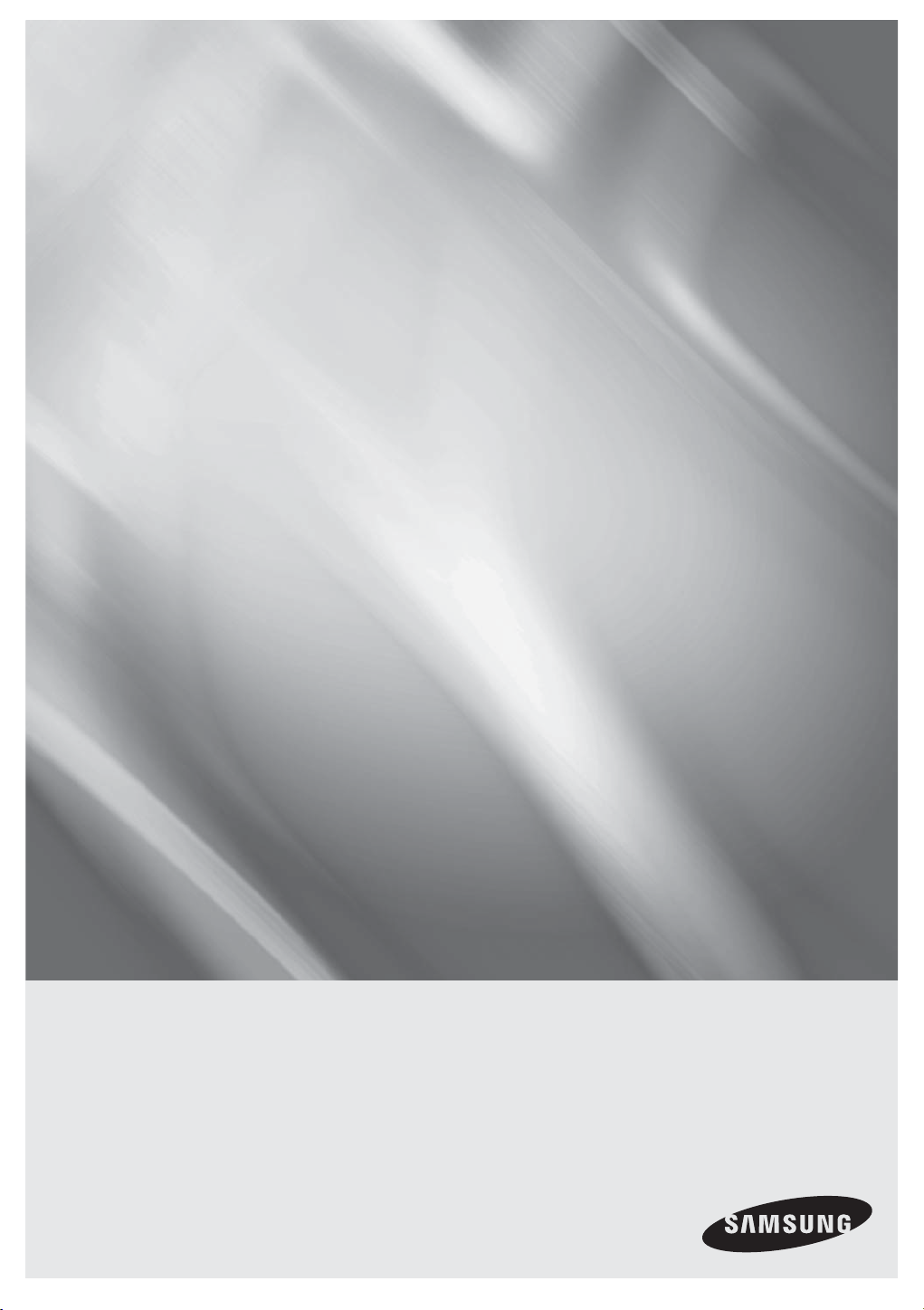
SHR-7080/7082/7160/7162
SHR-8080/8082/8160/8162
8 kanals/16 kanals DVR
Brugervejledning
forestil dig mulighederne
Tak fordi du har valgt at købe et Samsung-produkt.
For at modtage en udførlig service skal du registrere
dit produkt på
www.samsungsecurity.com
Page 2

oversigt
FUNKTIONER
Denne DVR (Digital Video Recorder - Digital videooptager) benytter MPEG-4 videokodning til 8 eller 16 kanaler med
kamerainput og G.723 lydindkodning til 16 kanaler, og understøtter samtidig harddisk-optagelse og –afspilning.
Den understøtter også netværkstilslutning, og leverer fjernovervågning fra en fjern-computer ved at overføre videoog audiodata.
Indeholder en praktisk brugergrænsefl ade
•
8/16 kanals komposit-indgangsstik
•
Understøtter optagelsesformaterne CIF(S)/Half D1(M)/Full D1(L)
•
NTSC/PAL-kompatibel
•
Dobbelt codec muliggør, afhængigt af båndbredden, live-overførsel af alle billedændringer og under alle
•
optagelsesforhold
De-interlacing processor for bedre billedkvalitet
•
HDMI-aktiveret fremragende billedoutputkvalitet
•
Visning af harddiskinformation og -status vha. HDD SMART
•
D1-format (NTSC: 704*480, PAL: 704*576) Optagelse med hastigheden 480 bill./sek. (SHR-8XXX)
•
CIF(S) -format (NTSC: 352*240, PAL: 352*288) Optagelse med hastigheden 480 bill./sek. (SHR-7XXX)
•
8/16 kanals videostikforbindelse med gennemsløjfning
•
Funktion til overskrivning af harddisk
•
Lagring af backup på harddisk vha. High-Speed USB 2.0
•
Lagring af backup på harddisk vha. SATA
•
Backupfunktion med USB 2.0 fl ashhukommelse og ekstern cd/dvd-brænder
•
(intern dvd-brænder er ikke til rådighed på SHR-7080/7160/8080/8160)
Samtidig optagelse og afspilning af 8/16 kanals videodata
•
Forskellige søgetilstande (Søg ifølge tid, begivenhed, backup, POS og bevægelsesdetektering)
•
Forskellige optagelsestilstande (Time Lapse, Begivenhed, Planlagt optagelse)
•
Udvidet harddisktilslutning (USB 2.0, SATA)
•
Alarmgrænsefl ade (Indgang: 8/16, udgang: 4, Nulstil: 1)
•
Funktioner til fjernovervågning med Windows Network Viewer (Net-I/Web viewer)
•
2_ oversigt
Page 3

VIGTIGE SIKKERHEDSINSTRUKTIONER
Læs disse brugsinstruktioner omhyggeligt, indenenheden tages i anvendelse.
Følg allesikkerhedsinstruktioner, der er nævnt herunder.
Behold disse sikkerhedsinstruktioner i nærheden forsenere reference.
1)
Læs disse instruktioner.
2)
Gem disse instruktioner.
3)
Vær opmærksom på alle advarsler.
4)
Følg alle instruktioner.
5)
Brug ikke dette udstyr nær vand.
6)
Brug kun en tør klud til rengøring.
7)
Blokér ikke nogen ventilationsåbning, og installér ioverensstemmelse med fabrikantens
instruktioner.
8)
Installér ikke tæt på opvarmningskilder, som f.eks. radiatorer, varmeovne, kakkelovne eller
andetudstyr (herunder forstærkere), der afgiver varme.
9)
Du må ikke modarbejde sikkerhedsformålet med detpolariserede stik eller stikket med
jordforbindelse. Et polariseret stik har to ben, hvor det ene er bredereend det andet. Et stik med
jordforbindelse har to benog en tredje “tand” til jordforbindelsen. Det brede beneller den tredje
“tand” fi ndes af hensyn til dinsikkerhed. Hvis det leverede stik ikke passer til dinstikkontakt,
skal du konsultere en elektriker for at få enerstatning for det forkerte stik.
10)
Sørg for, at der ikke trædes eller trykkes pånetledningen, specielt ved stikkene,
opbevaringsstederog det sted, hvor de udgår fraapparatet.
11)
Brug kun tilbehør, der er specifi ceret af fabrikanten.
12)
Brug kun et rullebord, en sokkel, en skammel, etophæng eller et bord, der
er anbefalet affabrikanten, eller som sælges sammen medapparatet.
Når der anvendes et rullebord, skal duvære forsigtig, når du fl ytter
rullebordet/apparatet forat forhindre skade pga. tippende apparater.
13)
Fjern apparatet fra stikkontakten ved uvejr med lynog torden, eller hvis det
ikke skal
anvendes ilængere tid.
14)
Overlad al service til kvalifi ceret servicepersonale. Service er nødvendig, hvis apparatet er
blevetbeskadiget på nogen måde, som f.eks. beskadigetnetledning eller stik, hvis der er spildt
væske, ellerhvis objekter er kommet ind i apparatet, hvisapparatet har været udsat for regn eller
fugt, fungerer unormalt eller er blevet tabt.
OVERSIGT
Dansk _3
Page 4

oversigt
FØR START
Denne bruger manuel giver information om brugen af DVR så som en kort introduktion, del navne, funktioner,
forbindelse med andet udstyr, menu opsætning og lignende.
Du skal huske følgende opslag:
SEC forbeholder copyright til denne manual.
•
Denne manual kan ikke kopiers uden SEC’s skriftlig godkendelse.
•
Vi er ikke ansvarlig for nogle eller alle tab som følge af din brug af ikke-standard produkt eller overtrædelse af
•
instructionerne nævnt i denne manual.
Hvis du ønske at åbne indkapslingen for at undersøge problemer, konsultere venligst eksperten fra butikken hvor
•
du købte produktet.
Du kan downloade open source koder fra følgende hjemmeside: www.samsungsecurity.com
•
Før du installerer en ekstra harddisk eller tilslutter en ekstern lagringsenhed (USB-hukommelse eller USB-harddisk)
•
til denne DVR, skal du kontrollere kompatibiliteten. Kontakt din forhandler for kompatibilitetslisten.
Advarsel
Batteri
❖
Ved battteri skift skal den rigtige type anvendes ellers risikerer man at produktet eksploderer.
Derfor skal samme type anvendes som det der fi ndes i produktet.
Følgende specifi cationer gælder det batteri du anvender nu.
Normal spænding: 3V
•
Normal kapacitet: 170mAh
•
Kontinuerlig standard belastning: 0.2mA
•
Drifts temperatur: -20°C ~ +85°C (-4°F ~ +185°F)
•
Det genopladelige batteri i dette produkt kan ikke udskiftes af brugeren.
Kontakt serviceyderen vedrørende udskiftning.
System Slukning
❖
Hvis man slukker for produktet mens det kører eller foretager handling som produktet ikke er beregnet til kan
det forudsage skade på hard drive eller selve produktet. Det kan også forårsage en funktionsfejl i harddisken
under anvendelsen af produktet. Sluk for maskinen ved at bruge Power knappen på frontpanelet af din DVR.
Ved valg af <OK> knappen i pop up menuen kan den strøm førende ledning fjernes.
Et UPS system kan installeres for at forhindre skader som følge af utilsigtede strøm svigt. (Alle sporgsmål
vedrørende UPS, skal stilles til UPS forhandleren.)
Drifts Temperatur
❖
Den garanterede anvendelses temperatur for dette produkt ligger mellem 0°C ~ 40°C (32°F ~ 104°F). Man
risikerer at produktet ikke kan køre hvis det i længere tid er blevet opbevaret under den garanterede
minimums temperatur.
Når apparatet anvendes efter længere tids opbevaring i kulde skal det stå i stue temperatur for et stykke tid
inden det tændes. Især for den indbyggede HDD gælder det at den garanterede anvendelses temperatur
ligger mellem 5°C ~ 55°C (41°F ~ 131°F). Ligeledes gælder at hard drive ikke kan køre under den
garanterede minimums temperatur.
4_ oversigt
Page 5

Standard Godkendelser
M
Disse grænser er udarbejdet så der ydes rimelig beskyttelse mod interferens under afspilningi et erhvervsmæssigt
miljø. Udstyret generer, bruger og kan udsende radio frekvens energi og hvis ikke installeret og brugt i henhold til
instruktionsmanualen kan foranledige skadelig interferens i radio kommunikationen. Hvis apperatet afspilles i et
beboelses område risikerer man forstyrende interferens somskal fjernes for ejerens egen udgift.
Apparatet er afprøvet og overholder klasse A digitalt apparat reglerne, i henhold til stykke 15 i FCC reglerne.
Pakkens indhold
Pak produktet ud, og anbring produktet på en fl ad overfl ade eller det sted, hvor det skal installeres.
Kontroller, at følgende indhold – foruden hovedenheden – er tilstede.
Fjernbetjening Mus Strømkabel
OVERSIGT
NET-i Software / Brugervejlednings-cd Brugervejledning RS-485-tilslutningsport
Fjernbetjeningsbatteri (AAA) Beslagsrack SATA-kabel
Kabel til lydopdeling (tilbehør)
Dansk _5
Page 6

oversigt
INDHOLD
OVERSIGT
2
INSTALLATION
14
TILSLUTNING TIL ANDRE ENHEDER
19
LIVE
23
2 Funktioner
3 Vigtige Sikkerhedsinstruktioner
4 Før Start
6 Indhold
8 Navne på de Enkelte Dele og Deres Funktion
(Front)
10 Navne på de Enkelte Dele og Deres Funktion
(Bag)
12 Fjernbetjening
14 Kontrol med Installationsmiljøet
15 Installation af Rack
15 Tilføjelse af HDD
19 Tilslutning til Video, Lyd og Skærm
19 Tilslutning til Netværket
20 Tilslutning til USB
20 Tilslutning af Ekstern SATA HDD
21 Tilslutning af POS-Enhed
21 Tilslutning af Alarmindgange/Udgange
22 Tilslutning til RS-485-Enheden
23 Kom Godt i Gang
25 Live Skærmkonfiguration
29 Live-Tilstand
31 SPOT-UDGANG
32 Zoom
32 Lyd Til/Fra
32 Frys
33 Overvågning af Begivenhed
6_ oversigt
BRUG AF DVR’EN
34
SØG OG AFSPIL
64
34 Systemopsætning
41 Indstilling af Enhed
48 Indstilling af Optagelse
51 Indstilling af Begivenhed
54 Backup
55 Netværkskonfiguration
62 Kontrol af en PTZ-Enhed
64 Søg
67 Afspilning
Page 7

WEB VIEWER
68
68 Introduktion af Web Viewer
69 Tilslutning til Web Viewer
71 Brug af Live Viewer
77 Brug af Search Viewer
81 Opsætning af Viewer
91 Om
OVERSIGT
BACKUP VIEWER
92
APPENDIKS
94
92 SEC Backup Viewer
94 Produktspecifikation
97 Produktvisning
98 Standardindstilling
101 Fejlfinding
103 Open Source License Report on the Product
Dansk _7
Page 8

oversigt
NAVNE PÅ DE ENKELTE DELE OG DERES FUNKTION (FRONT)
7080/8080
10
7160/8160
10
7082/8082
1 3 4
2
8
8
7
1 3 4
2
7 6 5
1 3 4
2
6 5
7162/8162
8_ oversigt
10
10
9 8
9 8
7
1 3 4
2
7 6 5
6 5
Page 9

Del Functions
ALARM : Lyser, når der forekommer en begivenhed.
HDD : Lyser ved normal adgang til harddisken.
Ved adgang til harddisken, tændes og slukkes LED’en.
Lysindikator
Kamerakontrol
REC Starter eller stopper optagelsen.
/
►/
/
NETWORK : Viser status på såvel netværksforbindelse som dataoverførsel.
BACKUP : Lyser når backup er i gang.
REC : Lyser når optagelse er i gang.
PTZ : Indstiller tilstanden PTZ TIL/FRA.
ZOOM(TELE) : Indstiller skærmen til 2x digitalt zoom.
FREEZE(WIDE) : Kører funktionen FRYS i tilstanden Live.
BACKUP(VIEW) : Kører funktionen BACKUP.
SEARCH(PRESET) : Går til søgeskærmen.
Step Rewind (
Fast Rewind () : Anvendes til hurtig baglæns søgning ved afspilning.
STOP : Anvendes til at stoppe afspilningen.
PLAY/PAUSE : Anvendes til at holde pause eller starte afspilningen igen.
Fast Forward () : Anvendes til hurtig afspilning fremad. (2x, 4x, 8x, 16x, 32x, 64x)
Step Forward (
Kører funktionen TELE i tilstanden PTZ.
Kører funktionen VID i tilstanden PTZ.
Kører funktionen Indstillet visning i tilstanden PTZ.
Kører funktionen Forudindstillet opsætning i tilstanden PTZ.
) : Bruges til baglæns rammevis søgning i PAUSE.
(-2x, -4x, -8x, -16x, -32x, -64x)
) : Bruges til forlæns rammevis søgning i PAUSE.
OVERSIGT
Navigations- og
valgknap
USB-porte 1 og 2 Tilslutter USB-enhederne.
MODE
AUDIO Indstiller lyd TIL/FRA.
ALARM Annullerer ALARM-LED’en og den akustiske alarm, når alarmen forsvinder og fjerner ikonet.
MENU/RETURN Går enten til systemets menuskærm eller fl ytter fra en lavere menu til en højere menu.
Kanal Anvendes til at vælge kanalnumre direkte i tilstanden Live eller tal ved numerisk input.
Jog shuttle
OPEN/CLOSE Bruges til at åbne og lukke DVR-RW diskbakken. (Findes kun på SHR-7082/7162/8082/8162)
Strøm
Anvendes til at ændre en værdi eller fl ytte markøren op/ned/venstre/højre (▲▼◄ ►).
Vælger et menupunkt, eller udfører den valgte menu.
Hvert tryk på knappen i Live-tilstand skifter skærmen til 16-, 9-, 4-, 6-, 8-, 13-delt skærm, og
tilstanden autom. Sekvens i den rækkefølge.
I afspilningstilstand vil hvert tryk på knappen skifte skærmtilstanden til 13-, 1-, 4-, 9- og 16delt i den rækkefølge. (1 Live-kanal + (N-1) Live-kanal)
Når der vises et rullepanel i hver menu; fungerer som rulning.
I Afspilningstilstand, - Jog: Sætter afspilningen på pause, og går tilbage eller frem.
- Shuttle: Hurtig afspilning frem eller tilbage.
LED-strømindikator : Viser strømstatussen (TIL/FRA).
Tænd/sluk-knap : Anvendes til at tænde og slukke for DVR’en.
Dansk _9
Page 10

oversigt
NAVNE PÅ DE ENKELTE DELE OG DERES FUNKTION (BAG)
7080/7082 Bag
1 2 3 4 5 6 7 8 9 10 11 12 1413
7160/7162 Bag
132
8080/8082 Bag
1 2 3 4 5 6 7 8 9 10 11 12 1413
8160/8162 Bag
132
4 5 6 7 8 9 10 11 12 1413
4 5 6 7 8 9 10 11 12 1413
10_ oversigt
Page 11

Del Funktioner
VIDEO OUT Komposit videosignaludgang (BNC-stik).
AUDIO OUT Lydsignaludgang (RCA-stik).
VGA VGA-videosignaludgang.
HDMI HDMI-tilslutning.
Lydsignalindgangsport (RCA-stik) og port til optionelt lydforlængerkabel.
AUDIO IN
USB USB-tilslutning.
SATA 1/2 Porte, der bruges til tilslutning af eksterne lagringsenheder. (SATA HDD)
NETWORK Tilslutning til NETVÆRK.
SPOT
RS-485 Anvendes til RS-485-kommunikation. (TX+, TX-, RX+, RX-)
ALARM
LOOP OUT Anvendes til at overføre videosignaler til andre videoenheder.
VIDEO IN Komposit videosignalindgang (BNC-stik).
SHR-716x/816x (Audio 5~16CH)
SHR-808x/708x (Audio 5~8CH)
En live-skærm udgangsport, særskilt fra VIDEO UD.
SPOT 1: Understøtter tilstandene Enkelt, 4-, 9- og 16-delt, samt Autom. sekvens
SPOT 2: Understøtter tilstandene Enkelt, 4-delt og Autom. Sekvens (kun for 5 ~ 8 CH).
SPOT 3: Understøtter tilstandene Enkelt, 4-delt og Autom. Sekvens (kun for 9 ~ 12 CH).
SPOT 4: Understøtter tilstandene Enkelt, 4-delt og Autom. Sekvens (kun for 13 ~ 16 CH).
SHR-8162/8160 : SPOT 1,2,3,4
SHR-8082/8080 : SPOT 1,2
SHR-7162/7160/7082/7080 : SPOT 1
- ALARM IN 1~16 (SHR-7160, 7162, 8160, 8162): Stik til alarmindgang.
- ALARM IN 1~8 (SHR-7080, 7082, 8080, 8082): Stik til alarmindgang.
- ALARM RESET IN: Stik til nulstilling af alarm.
- ALARM OUT 1–4: Stik til alarmudgang.
OVERSIGT
AC 100-240V~ IN
AC 100 ~ 230 V (PAL)
AC 110 ~ 220 V (NTSC)
Dansk _11
Page 12

oversigt
FJERNBETJENING
DVR
Tilgængelig efter skift til DVR-tilstand ved at trykke på knappen [DVR] på fjernbetjeningen.
SEARCH
Viser søgemenuen
Ændrer skærmtilstanden
Viser pop-up-skærmen Afslut
Anvendes ved indtastning af tal eller til visning af en
Spring tilbage (efter tidsenhed),
Langsomt tilbage, Langsomt
fremad, Spring fremad (efter
Går til systemets menuskærm.
Op/ned/venstre/højre(▲ ▼ ◄ ►)/ENTER
Flytter markøren op/ned/venstre/højre og kører menuen
Fastlåser skærmen midlertidigt
Anvender den digitale zoomfunktion (2x).
Starter eller stopper live-optagelsen
Kører funktionen Vis i tilstanden PTZ
MODE
POWER
TAL [0~+10]
enkelt kanal.
tidsenhed)
Zoomer ind eller ud
T/W
MENU
Vælg
FREEZE
ZOOM
REC
VIEW
BACKUP
Viser menuen Backup.
OPEN/CLOSE
Åbner eller lukker cd-bakken.
DVR
Aktiverer DVR-funktionen.
ID
Indstiller systemets ID.
Vælger 2 cifre fra 0 ~ 9, mens der trykkes på idtasten.
Flyt billede
Under pause, fl ytter til det forrige/næste billede.
FR, STOP, PLAY/PAUSE, FF
PTZ
Viser eller afslutter PTZ.
SCROLL ,.
Ruller i menuen.
RETURN
Vender tilbage til forrige skærm.
AUDIO
Tænder og slukker for lyden.
ALARM
Annullerer alarmen.
REC LOCK
Vælger funktionen til låsning af optagelse.
PRESET
Viser opsætning for indstillinger.
Brug af taltasterne
KANAL 1-9 Tryk på tasterne mellem 1 og 9.
KANAL 10 Tryk først på tasten [+10], og tryk derefter på tasten 0 igen i løbet af tre sekunder.
KANAL 11-16 Tryk først på tasten [+10], og tryk derefter på et tal mellem 1 og 6 i løbet af tre sekunder.
12_ oversigt
Page 13

SKÆRM
Tilgængelig efter skift til tilstanden Monitor ved at trykke på knappen [MONITOR] på fjernbetjeningen.
Vælger automatisk skærmstatussen
Vælger skærmtilstanden
Tænder og slukker for skærmen
Ændrer systemets ID.
Justerer lydstyrken.
Viser menuen Opsætning
Op/ned/venstre/højre(▲▼◄ ►)/ENTER
Flytter markøren op/ned/venstre/højre og kører
AUTO
P.MODE
POWER
TAL [0~9]
+/-
MENU
menuen Vælg.
FREEZE
Fryser skærmen
ID RESET
Initialiserer ID-værdien til 01.
MONITOR
Aktiverer skærmfunktionen.
ID
Indstiller ID’et.
Vælger 2 cifre fra 0 ~ 9, mens der trykkes på id-tasten..
MUTE
Afbryder lydudgangen.
OVERSIGT
SOURCE
Viser videoskærmen i en skærm
UNDER SCAN
Vælger indgangssignalkilden.
PIP
Vælger eller fravælger PIP-funktionen.
Brug af taltasterne
KANAL 1-9 Tryk på en vilkårlig tast mellem 1 og 9.
Ændring af fjernbetjeningens ID
Tryk på id-knappen på fjernbetjeningen, og kontroller den id, der vises på DVR-skærmen.
1.
Fabriksstandard-id’en for fjernbetjeninger er 00.
Indtast 2 cifre af valget i rækkefølge, mens du trykker på systemknappen [ID].
2.
Når du er færdig med at indtaste id, trykker du igen på systemknappen [ID] for at kontrollere indstillingen.
3.
Hvis du ønsker at ændre fjernbetjenings-id til 08: Tryk først på 0 og så på 8, mens du trykker på systemknappen [ID].
M
Fjernkontrollens id og DVR’ens id skal passe sammen for at fungere korrekt. Se Fjernenheder ”Fjernenheder”.
(Side 45)
Dansk _13
Page 14

installation
Vær opmærksom på følgende forhold, inden du anvender produktet.
Brug ikke produktet udendørs.
•
Spild ikke vand eller væsker på produktets tilslutningsdele.
•
Udsæt ikke systemet for kraftige stød eller stor kraft.
•
Træk ikke strømkablet ud med kraft.
•
Adskil ikke selv produktet.
•
Overskrid ikke det angivne indgangs/udgangsområde.
•
Brug kun et godkendt strømkabel.
•
For produkter med jordforbindelse skal du anvende en stikkontakt med jord.
•
KONTROL MED INSTALLATIONSMILJØET
Samsungs Digital Video Recorder (herefter “DVR”) er en
•
banebrydende sikkerhedsenhed, og den indeholder
harddisk(e) og avancerede kredsløb inden i.
Når temperaturen stiger inde i produktet, kan produktet
•
nedbrydes, og produktets levetid kan blive forkortet. Vær
opmærksom på følgende anbefalinger inden installation.
Følgende anbefalinger gælder, når Samsung DVR installeres i et rack.
Kontroller, at rackets inderside ikke er lukket.
1.
Sørg for, at luften cirkuleres gennem indgangene/udgangene som vist på billedet.
2.
Hvis DVR’en eller andre enheder i et rack skal stakkes som på billedet, skal du
3.
sørge for passende plads eller installere en ventilationsåbning for luftcirkulation.
For naturlig luftudskiftning skal du anbringe indgangen nederst i racket og
4.
udgangen øverst.
Det anbefales kraftigt, at der installeres en blæser ved indgangen og udgangen af
5.
hensyn til luftcirkulationen. (Anbring et fi lter ved indgangen for opfange støv eller
fremmedlegemer.)
Sørg for at have en temperatur inde i racket eller i de omgivende områder mellem
6.
0°C ~ 40°C som vist i fi gur 1.
Temperaturenhed: ºC
Et år: 24 timer x 365 dage = 8.760 timer
Levetid (enhed: timer)
[Figur 1]
14_ installation
[Figur 2]
Page 15

INSTALLATION AF RACK
Løsn skruerne på begge sider (4 skruer på hver side), og installer
beslagsrack’en som vist i fi guren, og fastgør derpå skruerne på
begge sider (4 skruer på hver side).
Fastgør skruerne, så de ikke løsnes af vibrationer.
TILFØJELSE AF HARDDISKE
Du kan installere ekstra harddiske.
Husk at afbryde strømkablet fra stikkontakten for at undgå eventuelle elektriske stød, tilskadekomst eller
beskadigelse af produktet.
Kontakt din forhandler for yderligere oplysninger om installation af harddisk, eftersom forkert installation eller forkerte
indstillinger kan beskadige produktet.
Antal harddiske, der understøttes: SHR-7082/7162/8082/8162: Standard 1 harddisk + Op til 4 ekstra harddiske
SHR-7080/7160/8080/8160: Standard 1 harddisk + Op til 5 ekstra harddiske
J
Advarsel om datatab (forsigtighed med harddiske)
Vær forsigtig, så dataene inde i harddisken ikke beskadiges.
Inden du tilføjer en harddisk, skal du kontrollere dens kompatibilitet med dette DVR-produkt.
Harddiske kan nemt blive defekte pga. deres følsomme natur i henhold til unormale forhold eller stød under brugen.
Sørg for, at harddisken ikke udsættes for stød eller unormale forhold.
Vi er ikke ansvarlig for nogen skade på harddisken, der skyldes brugerens skødesløshed eller unormale forhold.
Situationer der kan beskadige harddisken eller optagede data
For at begrænse risikoen for datatab pga. en beskadiget harddisk bør du lave backup af dine data så ofte som muligt.
Data kan gå tabt pga. eksterne påvirkninger under adskillelse eller installation af DVR’en.
Harddisken kan blive beskadiget, hvis DVR’en standser pludseligt pga. en strømafbrydelse, mens den er i drift.
Harddisken eller lagrede fi ler kan blive beskadiget, hvis hovedenheden fl yttes eller påvirkes under harddiskens drift.
INSTALLATION
Forholdsregler ved tilføjelse af en harddisk
Når du tilføjer en harddisk, skal du være opmærksom på, at kablerne ikke anbringes på uegnede steder,
1.
og at kabelisoleringen ikke bliver fjernet.
Pas på, du ikke taber monteringsskruer eller tilbehør.
2.
Hvis skruerne eller tilbehøret ikke samles, kan produktet bryde ned eller ikke fungere korrekt.
Kontroller harddiskens kompatibilitet, inden du tilføjer den.
3.
Kontakt din nærmeste forhandler for at få en liste med kompatible enheder.
Dansk _15
Page 16
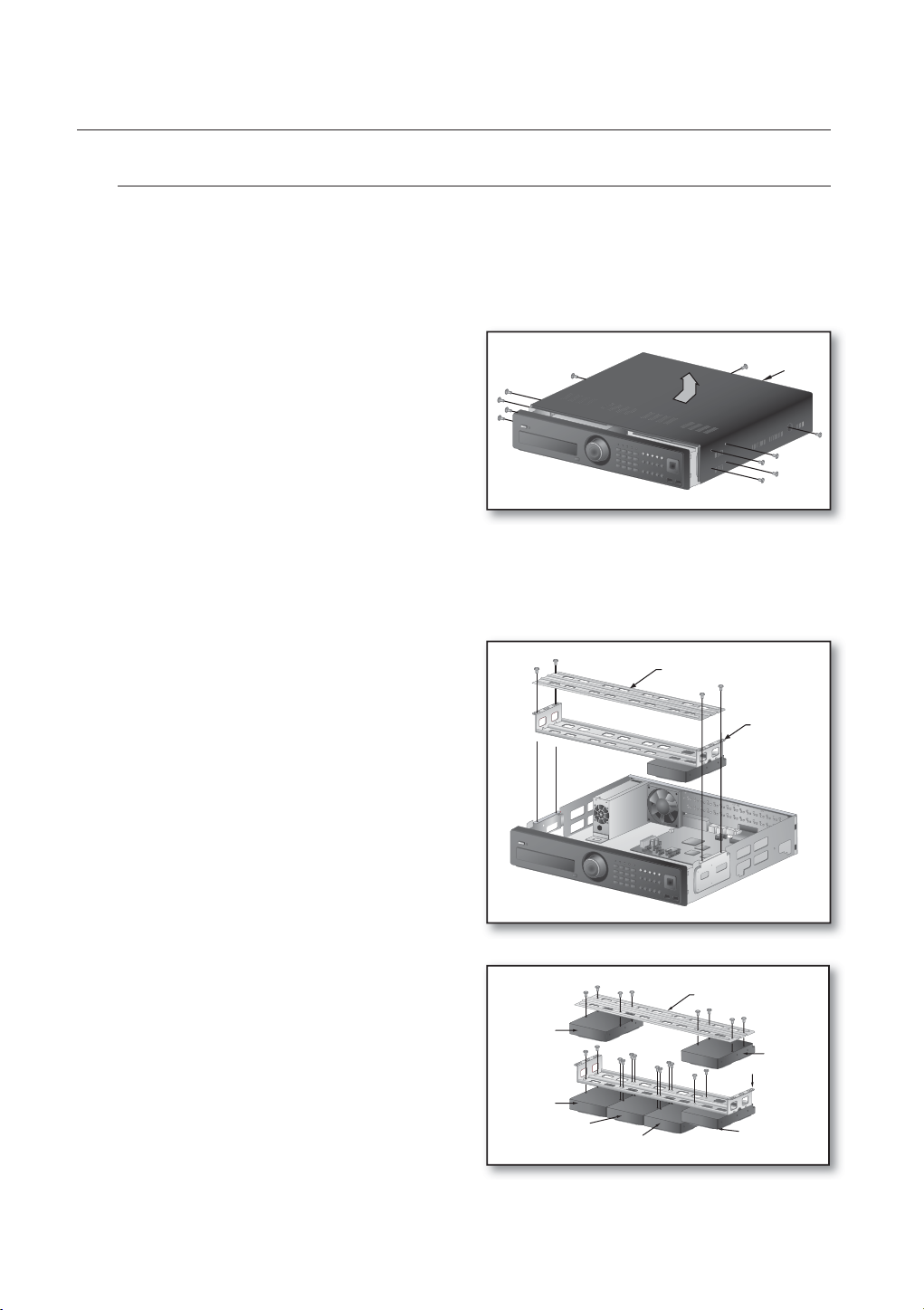
installation
Tilføjelse af en harddisk
Sørg for at afbryde strømkablet fra stikkontakten, før du foretager installationen.
M
1.
1) Hvis der tilføjes harddiske i SHR-7080, 7160, 8080 & 8160
M
2.
Antal harddiske, der skal installeres: SHR-7082/7162/8082/8162: Standard 1 harddisk + Op til 4 ekstra harddiske
SHR-7080/7160/8080/8160: Standard 1 harddisk + Op til 5 ekstra harddiske
Som fabriksstandard er master-enheden udstyret med én harddisk.
Følgende instrukser bruges, når du har installeret det maksimale antal harddiske på master-enheden.
Først løsnes skruerne i venstre og højre side, og
låget tages af.
For SHR-7082/7162/8082/8162 modeller, se følgende side.
Løsn skruerne (x4) i venstre/højre og øverste sider,
og fjern de øverste og nederste beslag.
Låg
Øverste beslag
Installer harddiskene (x3) på det nederste beslag, og
3.
fastgør dem med skruer.
Skruen (UNC 6-32), som skal bruges ved installationen,
følger med harddisken.
Fastgør skruen forsvarligt, så den ikke kan gå løs f.eks. ved
vibrationer.
Installer harddiskene (x2) på det øverste beslag, og
4.
fastgør dem med skruer.
Tilføj
Tilføj
Tilføj
Tilføj
Nederste
beslag
Øverste beslag
Installeret som
standard
Tilføj
nederste
beslag
16_ installation
Page 17

Når installationen af ekstra harddiske er færdig, indsættes
5.
øverste og nederste beslag i DVR’en, og de fastgøres med de
medfølgende skruer.
6.
Når installationen af de ekstra harddiske er afsluttet,
tilsluttes strømkablet, og harddisk signalkablerne
(SATA-kabel) tilsluttes til stikkene ~ på
hovedkortet.
Du kan kontrollere harddisk-kortet direkte på DVR’en.
Se ”Lagringsenhed > HDD-kort”. (Side 43)
Bemærk, at rækkefølgen af harddisk-datakablet ikke har
noget med driften at gøre. Du skal bare arrangere stikkene
i henhold til længden af hvert stik.
Øverste beslag
Nederste
beslag
INSTALLATION
2) Hvis der tilføjes harddiske til SHR-7082, 7162, 8082 & 8162
Løsn skruerne (x4) i venstre/højre og øverste side for
2.
at fjerne det øverste beslag, og løsn de nederste
skruer (x2) for at fjerne det nederste beslag.
Øverste beslag
Nederste beslag
Dansk _17
Page 18

installation
Installer en harddisk (x1) på det nederste beslag, og
3.
fastgør den med skruer.
Installer harddiskene (x3) på det øverste beslag, og
4.
fastgør dem med skruer.
Når installationen af ekstra harddiske er færdig,
5.
indsættes øverste og nederste beslag i DVR’en, og
de fastgøres med de medfølgende skruer.
Tilføj
Tilføj
Tilføj
Øverste beslag
Øverste beslag
Tilføj
Nederste beslag
Installeret som
standard
Nederste
beslag
Når installationen af de ekstra harddiske er afsluttet,
6.
tilsluttes strømkablet, og harddisk datakablerne
(SATA-kabel) tilsluttes til stikkene ~ på
hovedkortet.
Bemærk, at nummeret på et harddisk-datakabel ikke har
noget med driften af harddisken at gøre. Du skal bare
arrangere stikkene i henhold til længden af hvert stik.
Kontroller om stikkene er sat ordentligt i, og der ikke
7.
er problemer med ledningsføringen, luk låget, og
fastgør det med skruer.
Cover
18_ installation
Page 19

tilslutning til andre enheder
Følgende tal er baseret på model SHR-8162.
M
TILSLUTNING TIL VIDEO, LYD OG SKÆRM
TILSLUTNING TIL ANDRE ENHEDER
AUDIO IN SPOT
NETWORK
SATA
HDMI
RS-485 / ALARM
AUDIO OUT
VIDEO OUT
(composite)
VIDEO IN
USB 2.0
RS-232CONSOLE
VIDEO OUT
(VGA)
TILSLUTNING TIL NETVÆRKET
Tilslutning internettet via Ethernet (10/100/1000 BaseT)
LOOP OUT
AC 100-240V~IN
Hub/router
Backbone-net
RJ45 Ethernet-kabel
(Direkte kabel)
Hub/router
Windows
NET-i
Dansk _19
Page 20

tilslutning til andre enheder
Tilslutning til internettet via ADSL
RJ45-Ethernet-kabel
(direkte kabel
Telefonlinje (ADSL)
Hub/router
ADSL-MODEM
Windows
NET-i
TILSLUTNING TIL USB
1.
Der fi ndes to USB-porte foran og én på bagsiden af produktet.
2.
Du kan tilslutte en USB-harddisk, USB CD/DVD-afspiller, USB-hukommelse eller mus til USB-porten.
3.
Hvis der tilsluttes en USB-harddisk til systemet, fi nder du genkendelse og indstillinger i “Menu > Indstilling af
enhed > Lagringsenhed”. (Side 43)
4.
Dette produkt understøtter “hot-plugging”, der betyder, at du kan tilslutte/fjerne USB-enheder, mens systemet er
i drift.
USB-harddisken skal indstilles som Master.
J
Hvis du anvender USB-enheden til backupformål, skal du formatere den med FAT32 på en pc, hvis den ikke er
formateret på DVR’en.
TILSLUTNING AF EKSTERN SATA HARDDISK
Der er to eksterne SATA-porte på bagsiden af produktet.
1.
Hvis der tilsluttes en ekstern SATA harddisk til systemet, fi nder du genkendelse og indstillinger i ”Menu > Enhed
2.
> Lagringsenhed”.
DVR’en understøtter funktionen Hot Plug, som tillader tilslutning og afbrydelse af SATA harddisk-enheder, mens
3.
systemet er i brug.
Der kan kun tilsluttes én SATA harddisk til en ekstern SATA port.
J
20_ tilslutning til andre enheder
Brug et kabel, der er kortere end 1 m, til tilslutning af eksterne SATA harddiske.
Page 21

TILSLUTNING AF POS-ENHED
Du kan tilslutte en POS-enhed til RS-232C porten på produktets bagside, når du tilslutter den direkte med et
1.
RS-232C kabel.
Opsætning af tilslutning for RS-232C porten fi nder du i ”Menu > Enhed > POS-enheder”, tryk på knappen
2.
Opsætning af POS-enhed <Opsætn. af POS-enhed>, og indstil Baudhastighed, Paritet, Data, Stopbit og
Overførselstype <Baudhastighed, Paritet, Data, Stopbit and Overf.type>. (Side 45)
TILSLUTNING AF ALARMINDGANGE/UDGANGE
Alarm und/ud-stikkene på bagsiden består af følgende.
1.
Alarm ind/ud-stik på 7080/7082/8080/8082
2.
Alarm ind/ud-stik på 7160/7162/8160/8162
•
ALARM IN 1 ~ 8 (SHR-7080/7082/8080/8082): Stik til alarmindgang
•
ALARM IN 1 ~ 16 (SHR-7160/7162/8160/8162): Stik til alarmindgang
•
ALARM RESET: Ved modtagelse af et signal om alarmnulstilling, annullerer systemet den aktuelle
alarmindgang og fortsætter med overvågning.
•
ALARM OUT 1 ~ 4: Stik til alarmudgang
TILSLUTNING TIL ANDRE ENHEDER
ALARM OUT ALARM IN ALARM IN
Dansk _21
Page 22

tilslutning til andre enheder
TILSLUTNING TIL RS-485-ENHEDEN
Tilslut RS-485-enheden via det bageste stik.
Du kan f.eks. tilslutte og styre et PTZ-kamera, der
M
understøtter RS-485-kommunikation.
Overf.type: Du kan vælge enten Halv dupleks eller
•
Fuld dupleks som dataoverførselstype.
Baudhastighed: Understøttede baudhastigheder er 600/
•
1200/2400/4800/9600/19200/38400.
Kontroller først, om RS-485-enheden er kompatibel
M
med produktet.
Pas på ikke at ændre polariteten (+/-) på RS-485-
enheden, når du tilslutter den.
Afhængigt af typen af kameraet, kan
tilslutningspolariteten være forskellig.
Se det pågældende PTZ-kameras dokumentation for
yderligere oplysninger.
Eks.: DVR(TX+/-) SCC-C6433,35(RX+/-)
DVR(TX+/-) SCC-C6403,07(TX+/-)
PTZ device
Halv dupleks
Data (–)
Data (+)
Fuld dupleks
Rx(+)
Rx(–)
Tx(–)
Tx(+)
Rear
Tx(–)
Tx(+)
Rx(–)
Rx(+)
22_ tilslutning til andre enheder
Page 23

live
KOM GODT I GANG
Start af systemet
Tilslut DVR’ens strømkabel til stikkontakten.
1.
Tryk på knappen tænd/sluk på forsiden.
2.
3.
Du vil se initialiseringsskærmen.
Initialiseringsprocessen vil vare ca. 1 minut i den rækkefølge
ikonerne vises.
Hvis der installeres en ny harddisk, kan
initialiseringsprocessen tage længere tid.
Live-skærmen vises med et bip.
4.
LIVE
Lukning af systemet
Du kan kun lukke systemet, hvis du har logget på DVR’en.
Du skal have tilladelse til Lukning <Luk ned> for at lukke systemet, hvis du ikke er administrator.
Tryk på knappen [POWER] på fjernkontrollen eller
1.
frontpanelet, eller højreklik for at vise genvejsmenuen, og
vælg Lukning <Luk ned>.
Vinduet til bekræftelse af ”Lukning” vises.
2.
3.
Brug piletasterne på fjernkontrollen eller frontpanelet til at fl ytte
til <OK>, og tryk på knappen [ENTER], eller klik på <OK>.
Systemet vil lukke ned.
Vedrørende administration af tilladelser, se ”Admin af
M
tilladelser > Indstilling af tilladelser”. (Side 38)
Luk ned
Er du sikker på, du vil lukke?
OK Annuller
Dansk _23
Page 24

live
Log på
For at få adgang til en DVR eller en begrænset menu skal du være logget på DVR’en.
I live-tilstanden højreklikkes på et vilkårligt område af
1.
skærmen.
Du vil se genvejsmenuen som i den højre fi gur.
Klik på <Log på>.
2.
Logon-dialogen vises.
Du kan også se logon-dialogen for at få adgang til en menu
ved at trykke på knappen [MENU] på fjernkontrollen eller
frontpanelet.
Logon-dialogen vises også, hvis du trykker på en menuknap på
DVR’ens fjernkontrol eller frontpanelet, når den tilhørende menu
kræver, at du logger på.
Log på
ID admin
Adg.kode
OK Annuller
Skærmtilstand
Lyd Fra
Frys
Stop alarm
Optaglse
Afsp.
Søg
Backup
Hovedmenu
Luk ned
Skjul startprg.
Log på
M
Vedrørende begrænset adgang, se ”Admin af tilladelser >
Indstilling af tilladelser”. (Side 38)
24_ live
Page 25

LIVE SKÆRMKONFIGURATION
CAM 01
Ikoner på Live-skærmen
Du kan kontrollere status eller drift af DVR’en ved hjælp af ikonerne på live-skærmen.
CAM 01
Navn Beskrivelse
Aktuel dato, tid
Logon-oplysninger
Skærmtilstand
Systemdrift
Videoindgangsstatus
2009-01-01 00:00:01
LIVE
Viser aktuel tid og aktuel dato.
Når du er logget på, vises ikonet ”LOG ON” på skærmen.
Vises, hvis zoom-funktionen er aktiveret.
Vises, hvis du trykker på knappen Pause.
Vises i tilstanden Autom. sekvens, når alle kanaler skiftes ved det angivne
tidsinterval.
Vises, hvis optagelsen er i gang.
M Indtast adgangskoden for at annullere optagelsen.
Vises, hvis der foreligger et problem med blæseren.
Vises, hvis harddisken er fuld, og DVR’en ikke har tilstrækkeligt plads til at optage.
Vises, hvis der ikke er installeret en harddisk, eller hvis den eksisterende harddisk skal udskiftes.
Vises, hvis harddisken har brug for et teknisk eftersyn.
Vises, hvis der fi ndes nyt fi rmware på netværket.
Vises, hvis der ikke registreres noget input i en tilstand, hvor kameraet er indstillet på <TIL>.
Der vises ikke noget på skærmen, hvis kameraet er indstillet på <FRA>.
Kameranavn/ Kanal
Kameradrift
Viser kameranavnet og den ændrede kanal, hvis en sådan foreligger.
Viser optagelsesskærmens opløsning. (Side 50)
Vises i PTZ-indstilling, og fremhæves i gult, hvis PTZ er i drift.
Viser LYD TIL/TAVS.
Vises ikke i video-tilstand, hvis deaktiveret.
Hvis sensoren er indstillet på <TIL>, vises indgangssignalet på skærmen for
den tilsluttede kanal.
Vises, hvis der detekteres en bevægelse i en tilstand, hvor
bevægelsesdetektering er indstillet på <TIL>.
Viser den aktuelle optagetilstand fra Optag/Begivenhed/Optagelsesplan.
Dansk _25
Page 26

live
Fejlinfo
Hvis du tænder for systemet i en tilstand, hvor den interne harddisk ikke er tilsluttet, eller der indtræffer en
•
fejl, vises ikonet ”HDD-FEJL” (
servicecenteret for at få assistance, da dette kan forårsage fejl ved optagelse, afspilning eller backup.
Hvis blæseren ikke fungerer korrekt eller har et problem, vises vinduet <Blæserinformationer>, og ikonet
•
for blæserfejl (
) vises i øverste venstre hjørne. I så fald skal du kontrollere den interne blæsers drift.
Eftersom en blæserfejl kan afkorte produktets levetid, skal du kontakte servicecenteret for at få assistance.
M
for yderligere detaljer.
Hvis du ser ikonet for blæserfejl eller ikonerne Ingen HDD, HDD-FEJL på skærmen, skal du kontakte servicecenteret
Live skærmmenuen
Foruden knapperne på frontpanelet eller fjernbetjeningen kan du gå til den ønskede menu ved at højreklikke i
ethvert område i tilstanden live.
Den genvejsmenu, som vises ved at højreklikke på skærmen, er forskellig afhængigt af log på/log af,
skærmens opdelte tilstande, og DVD driftstilstanden.
Menupunkter i Søg, Optag, Backup, Lukning og PTZ kan deaktiveres, afhængigt af brugertilladelsen.
M
) i øverste venstre hjørne. I så tilfælde skal du sørge for at kontakte
Skærmtilstand
Lyd Fra
Frys
Stop alarm
Optaglse
Afsp.
Søg
Backup
Hovedmenu
Luk ned
Skjul startprg.
Log på
Skærmtilstand
PTZ-kontrol
ZOOM
Lyd
Frys
Stop alarm
Optaglse
Afsp.
Søg
Backup
Hovedmenu
Luk ned
Skjul startprg.
Log på
PTZ Alarm Frys
< Menuen Opdelt tilstand >
Menuen Opdelt tilstand
Genvejsmenuen i opdelt tilstand varierer afhængigt af log på/log af status.
1
2
3
4
5
6
7
8
9
10
11
12
13
26_ live
< Menuen Enkelt-tilstand >
Skærmtilstand
SPOT-UDGANG
Lyd Fra
Frys
Stop alarm
Optaglse
Afsp.
Søg
Backup
Hovedmenu
Luk ned
Skjul startprg.
Logout
Page 27

Menu Beskrivelse
Skærmtilstand Se ”Live-tilstand”. (Side 29)
SPOT-UDGANG Se ”SPOT-UDGANG”. (Side 31)
Lyd Til/Fra Se ”Lyd Til/Fra”. (Side 32)
Frys Se ”Frys”. (Side 32)
Stop alarm
Standser alarmudgang og overvågning af begivenheder. Se ”Overvågning af
begivenheder”. (Side 33)
Optag/Stop Starter/stopper standardoptagelse.
Afsp. Afspiller søgeresultatet (data). Se ”Søg og afspil > Afspil”. (Side 67)
Søg Se ”Søg og afspil > Søg”. (Side 64)
Backup Se ”Brug af DVR’en> Indstilling af backup”. (Side 54)
Hovedmenu Giver adgang til hovedmenuen. Se afsnittet Brug af DVR’en. (Side 34)
LIVE
Luk ned
Vis/skjul starter
Lukker DVR’en.
Viser eller skjuler starteren. Se ”Vis menuen Starter.”. (Side 28)
Log på/Logout Du kan logge på eller af.
Menuen Enkelt-tilstand
Menuen Enkelt-tilstand er kun tilgængelig i Enkelt-tilstand.
Genvejsmenuen for En-kanalstilstand i Opdelt tilstand er forskellig fra den i Enkelt-tilstand.
1
2
3
Fuld skærm
SPOT-UDGANG
PTZ-kontrol
ZOOM
Lyd
Frys
Stop alarm
Optaglse
Afsp.
Luk ned
Skjul startprg.
Logout
PTZ Alarm Frys
Fuld skærm
PTZ-kontrol
Vælg og klik på den ønskede kanal i Opdelt tilstand for at skifte til fuldskærm for den valgte
kanal.
Giver adgang til PTZ-kontrolmenuen. PTZ-kontrolmenuen aktiveres kun i tilstanden i Enkanals Live. (Side 62)
ZOOM Forstørrer det valgte billede. (Side 32)
Dansk _27
Page 28

live
Vis menuen Starter.
Du kan bruge menuen Starter, som vises nederst på liveskærmen, for at få adgang til den.
1.
I Live-tilstand højreklikker du for at vise genvejsmenuen, og
vælger <Vis startprg.>.
2.
Flyt markøren ned i bunden, og klik på det ønskede punkt i
menuen Starter.
Hvis der ikke indtastes noget i løbet af 10 sekunder, forsvinder
M
menuen.
Du kan kun gå til Menuen Starter ved hjælp af musen.
PTZ
Alarm Frys
Menu Beskrivelse
Dato/tid
Skærmtilstand
Knappen Menu-udvidelse
Lyd Tænder/slukker lyden for den markerede kanal.
Zoom Forstørrer det markerede område. Den er kun tilgængelig i tilstanden Enkelt-live.
PTZ Kører PTZ-kontrol starteren. Den er kun tilgængelig i tilstanden Enkelt-live.
Alarm Stopper alarmen, hvis den aktiveres.
Frys Fastfryser skærmen midlertidigt.
Afspil
Optagelse Start/stop optagelse af Live-skærmen.
Viser aktuel tid og aktuel dato.
Angivelsen AM/PM vises, hvis du indstiller 12 timer for tidsformatet i ”System>Dato/
Tid/Sprog>Tid”. (Side 34)
Vises i sekvensen 16-, 9-, 4-, 6-, 8-, 13-opdelt, PIP og Autom. sekvens.
Den aktuelle tilstand fremhæves i hvidt.
Klik for at vise den skjulte menu til højre.
Går til afspilningstilstand, hvis der fi ndes en fi l til afspilning, og hvis ikke, går til
Søgetilstand.
28_ live
Page 29
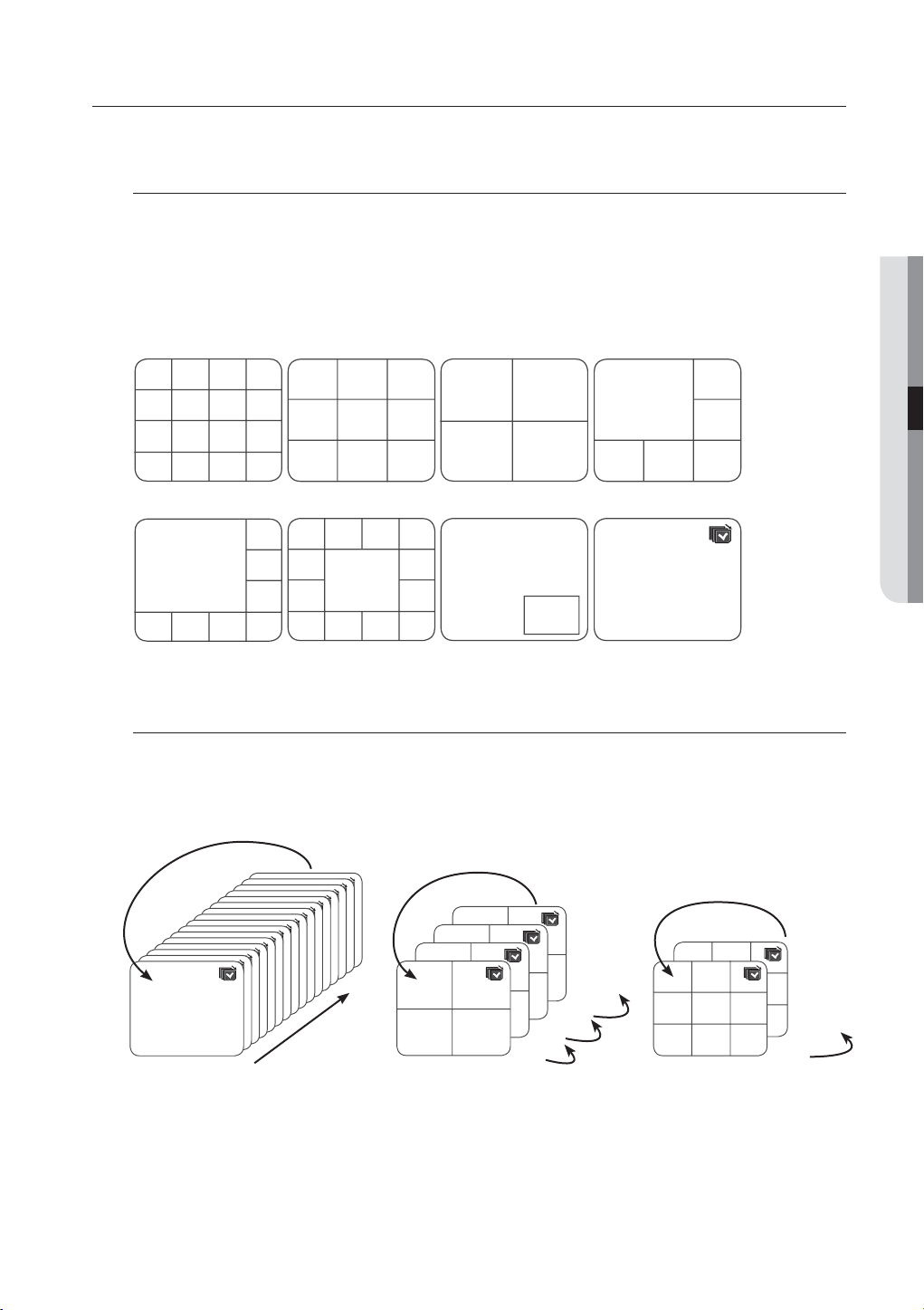
LIVE-TILSTAND
SHR-7160/7162/8160/8162 viser Live billeder fra 16 kanaler i ialt 8 layouts af opdelte skærme.
Skift af skærmtilstanden
For at skifte den opdelte tilstand skal du vælge en skærmtilstand i startermenuen, eller højreklikke for at vælge
en skærmtilstand i genvejsmenuen.
Tryk på knappen [MODE] på frontpanelet eller fjernbetjeningen for at skifte tilstanden i sekvensen af
startermenupunkterne.
SHR-7080/7082/8080/8082 understøtter ikke tilstanden 16-delt.
M
LIVE
CH1 CH2 CH3 CH4
CH5 CH6 CH7 CH8
CH9 CH10 CH11 CH12
CH13 CH14 CH15 CH16
CH2 CH3
CH1
CH4 CH5 CH6
CH7 CH8 CH9
CH1
CH3 CH4
CH2
CH2
CH1
CH4 CH5 CH6
CH3
16-delt tilstand 9-delt tilstand 4-delt tilstand 6-delt tilstand
CH3 CH4 CH5
CH2
CH3
CH1
CH5 CH6 CH7 CH8
CH4
8-delt tilstand 13-delt tilstand PIP
CH2
CH6
CH8
CH10 CH11 CH12 CH13
CH1
CH7
CH9
CH1
CH2
CH1
Autom. sekvens
Skift af opdelt tilstand
SHR-7160/7162/8160/8162 viser 16 Live–billeder i sekvensen Enkelt, 4-delt og 9-delt tilstand.
Autom. sekvens
CH1
CH1
CH1
CH1
CH1
CH1
CH1
CH1
CH1
Enkelt tilstand
M
pause> i ”Indstilling af enhed>Kamera”. (Side 41)
I opdelt tilstand vil Autom. sekvens blive udført ved det indstillede interval, hvis du har indstillet <M. KN SEK t.> i
I Enkelt-tilstand vil Autom. sekvens blive udført ved det indstillede interval, hvis du har indstillet <Sekvens af
”Indstilling af enhed>Monitor”. (Side 46)
CH1
CH1
CH1
CH1
CH1
CH1
CH1
16
CH1 CH2
CH3 CH4
1
CH1 CH2
CH1 CH2
CH1 CH2
CH3 CH4
CH3 CH4
CH3 CH4
4-delt tilstand
1-4
5-8
13-16
9-12
CH1 CH2 CH3
CH1 CH2 CH3
CH4 CH5 CH6
CH4 CH5 CH6
CH7 CH8 CH9
CH7 CH8 CH9
9-delt tilstand
10-16
1-9
Dansk _29
Page 30

live
Manuelt Skift
Tryk på venstre/højre knap på frontpanelet eller fjernbetjeningen, eller klik på piletasten <◄/►> for at fl ytte til
næste opdelte tilstand.
Hvis du trykker på højre [
•
►
] knap i 9-delt tilstand:
9-delt tilstand (CH 1~9) 9-delt tilstand (CH 10~16) Autom. sekvens
CH1 CH2 CH3
CH4 CH5 CH6
CH7 CH8 CH9
Hvis du trykker på højre [►] knap i 4-delt tilstand:
•
CH10 CH11 CH12
CH13 CH14 CH15
CH16
CH1 CH2 CH3
CH1 CH2 CH3
CH4 CH5 CH6
CH4 CH5 CH6
CH7 CH8 CH9
CH7 CH8 CH9
1-9
Kanal (CH 1~4) Kanal (CH 5~8) Kanal (CH 9~12) Kanal (CH 13~16) Autom. sekvens
CH1 CH2
CH5 CH6
CH9 CH10
CH13 CH14
CH3 CH4
CH7 CH8
CH11 CH12
CH1 CH2
CH3 CH4
CH1 CH2
CH1 CH2
CH1 CH2
CH3 CH4
CH3 CH4
CH3 CH4
CH15 CH16
5-8
1-4
10-16
13-16
9-12
Kanalindstilling
Du kan vise kanalen i det ønskede område af en opdelt skærm.
Placer markøren over kameranavnet for hver kanal for at vise tasten <▼> til højre på skærmen.
1.
Klik på et kameranavn for at vise en kanalliste, hvor du kan vælge en anden kanal.
2.
Vælg den ønskede kanal, og klik på den.
3.
Den aktuelle kanal skifter til den valgte kanal.
Eks.: hvis du skifter CH 1 til CH 7
30_ live
CH1 CH2 CH3 CH4
CH5 CH6 CH7 CH8
CH9 CH10 CH11 CH12
CH13 CH14 CH15 CH16
CH7 CH2 CH3 CH4
CH5 CH6 CH1 CH8
CH9 CH10 CH11 CH12
CH13 CH14 CH15 CH16
Page 31

Skift til Enkelt-tilstand
I opdelt tilstand vælger du den ønskede kanal og dobbeltklikker på den for at skifte til dens Enkelt-tilstand.
Tryk på det tal, der svarer til den ønskede kanal på frontpanelet eller fjernbetjeningen for at skifte til dens
Enkelt-tilstand.
Se ”Fjernbetjening>Brug af talknapperne”. (Side 12)
Eks.: Hvis du dobbeltklikker på CH3 eller trykker på tallet ”3” på fjernbetjeningen eller frontpanelet.
CH1 CH2 CH3 CH4
CH5 CH6 CH7 CH8
CH9 CH10 CH11 CH12
CH13 CH14 CH15 CH16
CH3
SPOT-UDGANG
SPOT-UDGANG overvågning er uafhængig af Live-tilstanden, som overvåger en specifi k kanal via SPOT-UDGANG
porten.
Vælg en Spot-udgangstilstand
Hvis der indtræffer en begivenhed som f.eks. sensor, bevægelse eller alarm fra SPOT-UDGANG porten i
forbindelse med en skærm, kan du vælge en tilstand for udgangsskærm.
I Live-tilstanden højreklikker du på et vilkårligt område af
1.
skærmen.
Live-menuen vises.
Klik på SPOT-UDGANG.
2.
Den opdelte skærm vises i henhold til SPOT-UDGANGSkilden. (Side 47)
SPOT-UDGANG 1: Understøtter tilstandene 16-, 9- og 4-delt,
Autom. sekvens og Enkelt.
SPOT-UDGANG 2, 3, 4: Understøtter tilstandene 4-delt, Autom.
sekvens og Enkelt.
Vedrørende en models SPOT-UDGANGS-port, se ”Navne på de
Enkelte Dele og Deres Funktion (Bag)”. (Side 10)
Skærmtilstand
SPOT-UDGANG
SPOT-UDGANG 1
Lyd Fra
Frys
Stop alarm
Optaglse
Afsp.
Søg
Backup
Hovedmenu
Luk ned
Skjul startprg.
Logout
SPOT-UDGANG 2
SPOT-UDGANG 3
SPOT-UDGANG 4
16-delt
9-delt
4-delt
Autom. sekvens
Enkeltvis
< Multichannel Live Menu >
Kanal1
Kanal2
Kanal3
Kanal4
Kanal5
Kanal6
Kanal7
Kanal8
Kanal9
Kanal10
Kanal11
Kanal12
Kanal13
Kanal14
Kanal15
Kanal16
LIVE
Dansk _31
Page 32

live
ZOOM
Den er kun tilgængelig i tilstanden Enkelt-live. I Enkelt-tilstand vælger du det ønskede område, og benytter zoomfunktionen til at forstørre det to gange.
1.
Vælg <ZOOM> i højrekliksmenuen.
Tryk på knappen [ZOOM] på frontpanelet eller fjernbetjeningen, eller klik bare på <
startermenuen. Boksen Zoom vises.
Brug retningstasterne, eller træk og slip for at angive det område, der skal forstørres.
2.
Tryk på knappen [ENTER], eller dobbeltklik på det markerede område for at forstørre det to gange.
3.
Brug retningsknapperne (▲▼◄ ►) på fjernbetjeningen eller frontpanelet i det forstørrede område til at fl ytte det
forstørrede område.
Tryk på knappen [ZOOM] på frontpanelet eller fjernbetjeningen, eller klik bare på < > i startermenuen
4.
for at ophæve zoom-funktionen.
> i
LYD TIL/FRA
Du kan slå lyden til/fra for kanalen i Live-tilstand.
LYD TIL/FRA i enkelt-tilstand
Klik på lydikonet ( ) på skærmen, eller tryk på knappen [AUDIO] på frontpanelet eller fjernbetjeningen for at
slå lyden til/fra.
Kun den kanal, hvor <LYD> er indstillet på <TIL> i ”Enhed>Kamera” viser lydikonet ( ) i Live-tilstand, som du
M
kan bruge til at slå lyden til/fra.
FRYS
Denne funktion, som midlertidigt stopper afspilningen af Live-billedet, er kun tilgængelig i Live-tilstand.
Tryk på knappen [FREEZE] på frontpanelet eller fjernbetjeningen, eller klik på <
1.
Afspilningen af billedet stopper midlertidigt.
Tryk på knappen [FREEZE] igen, eller klik på <
2.
Dette vil ophæve fastfrysningen.
Frys
>.
Frys
> i startermenuen.
32_ live
Page 33

OVERVÅGNING AF BEGIVENHED
Dette vil vise kanalen i synkronisering med en specifi k begivenhed (Sensor/Bevægelse/Videotab), hvis den
indtræffer.
I ”Monitor > Visning af event” indstilles overvågningen af begivenhed til TIL/FRA, og tiden til visning af begivenhed
indstilles.
(Side 46)
•
Hvis der indtræffer fl ere begivenheder samtidigt, skifter skærmen til en opdelt tilstand.
- 2~4 begivenheder: 4-delt tilstand
- 5~9 begivenheder: 9-delt tilstand
- 10~16 begivenheder: 16-delt tilstand
•
Hvis den anden begivenhed indtræffer inden for den indstillede tid for <Visning af event>, vil den første
begivenhed vedvare, indtil den anden er afsluttet. (Side 46)
Eks.: Hvis du indstiller <Visning af event> til 5 sekunder, og der kun indtræffer én begivenhed i CH 1.
Begivenhedsforekomst 5 sekunder
Stop alarm
CH1
LIVE
Eks.: Hvis du indstiller <Begivenhedsvisning> til 5 sekunder, og den anden begivenhed indtræffer i CH 2 inden for den
indstillede tid efter den første begivenhed indtraf i CH 1.
Begivenhedsforekomst 4 sekunder 9 sekunder
Stop alarm
CH1 CH2
CH1
Tryk på knappen [ALARM] for at nulstille alarmindstillingerne og ophæve begivenhedstilstanden.
M
Hvis der aktiveres en alarm i en tilstand, hvor du har indstillet begivenhedsoptagelse og før/efter alarmtider, udføres
der begivenhedsoptagelse.
Dette gælder også for SPOT-UDGANGS-skærmen.
Dansk _33
Page 34

brug af DVR’en
Du kan indstille systemegenskaber, enheder og indstillinger for optagelse,
begivenhed, backup og netværk.
SYSTEMOPSÆTNING
Du kan indstille Dato/Tid/Sprog, Tilladelse, Systemindstillinger og Log.
Dato/Tid/Sprog
Du kan kontrollere og indstille den aktuelle dato/tid og de tidsrelaterede egenskaber, samt det sprog der
bruges til grænsefl aden på skærmen.
Indstilling af Dato/Tid/Sprog
Indstil Dato/Tid/Sprog
Det kan lette opsætningen at bruge musen.
Tryk på knappen [MENU] på fjernbetjeningen eller
1.
frontpanelet.
Hvis du ikke er logget på, vil logon-vinduet vises.
Se ”Log på”. (Side 24)
Brug de venstre/højre knapper (
2.
◄ ►
) til at vælge
<System>.
Opsætningsmenuen for systemindstillinger markeres.
Brug op/ned knapperne (▲▼) til at vælge <Dato/Tid/
3.
Sprog>, og tryk på knappen [ENTER].
Vælg <Dato/Tid/Sprog>.
4.
En dialog til opsætning af Dato, Tid og Sprog.
Brug retningsknapperne (
5.
▲▼◄ ►
) til at vælge et punkt,
System
Dato/tid/sprog
Admin af tilladelser
Systemadministration
Log-oplysninger
der skal indstilles, og foretag ændringerne.
Dato: Indstiller den dato, der vises på skærmen.
•
Du kan vælge datoformatet.
Tid: Indstiller tiden, og dens format vises på skærmen.
•
Vælg enten <24 timer eller 12 timer (AM/PM)>.
Tidszone: Indstiller tidszonen i dit område baseret på
•
GMT (Greenwich Mean Time).
GMT (Greenwich Mean Time) er standardtid for hele verden, og
basis for verdenstidszonerne.
Tidssynk.: Du kan indstille DVR’ens aktuelle tid synkroniseret
•
Dato/tid/sprog
Dato/tid/sprog
Dato 2009 -01-01 ÅÅÅÅ-MM-DD
Tid 08:14:24 24 timer
Tidszone GMT+08:00
Tidssynk.
Opsætning
DST
Sprog Dansk
regelmæssigt til en valgt <Tidsserver>, hvis du vælger at
bruge <Tidsserver>.
I så tilfælde kan indstillingen af <Dato/Tid/Sprog> ikke bruges til at justere tiden.
Logout
Ferie
Dec 1.(Søn) K0 Dec 1 (Søn) K0
OK Annuller
Afslut
34_ brug af DVR’en
Page 35

- Tidsserver: Indtast en IP- eller URL-adresse for
tidsserveren.
- Sidste synkron.tid: Viser den seneste synkroniseringstid
fra den valgte tidsserver.
- Aktiver som server: Indstil til <Anvend> for at lade
DVR’en fungere som Tidsserver for andre DVR’er.
DST: Indstil sommertid med dens periode for at gøre
•
tidspunktet tidligere end GMT med 1 time i dens tidszone i
løbet af den indstillede periode.
Sprog: Vælg et sprog. Indstiller sprog for grænsefl aden.
•
Dato/tid/sprog
Dato/tid/sprog
Date 2008 -01-01 YYYY-MM-DD
Opsætning af tidssynkronisering
Synkronisering Anvend
Time 08:14:24 24 Hours
Tidsserver 203.248.240.103
Time Zone GMT+08:00
Sidste synkron.tid Fejl
Time Sync.
Aktiver som server Anvend
DST Dec First (Sun) 0H Dec First (Sun) 0H
Sprog Dansk
Ferie
Setup Not Used
OK Annuller
OK Annuller
Engelsk, Fransk, Tysk, Spansk, Italiensk, Kinesisk, Russisk,
Koreansk, Polsk, Japansk, Hollandsk, Portugisisk, Tyrkisk, Tjekkisk, Dansk og Svensk kan vælges.
Når indstillingen af Dato/Tid/Sprog er fuldført, trykkes på <OK>.
6.
Du kan også benytte talknapperne på fjernbetjeningen eller frontpanelet til at indtaste værdier for Dato, Tid og andre
M
numeriske felter.
Indstilling af ferie
Du kan indstille specifi kke datoer for ferier i henhold til dine præferencer.
Ferier gælder også for <Planlagt optagelse> og <Planlægning af alarm>.
Det kan lette opsætningen at bruge musen.
Brug op/ned knapperne (▲▼) i vinduet <Dato/Tid/Sprog> til at vælge <Dato/Tid/Sprog>, og tryk på
3.
knappen [ENTER].
Vælg <Ferie>.
4.
Der vises en kalender til indstilling af Ferie.
Brug knapperne venstre/højre <
5.
måned, og tryk på knappen [ENTER].
> til at vælge år eller
Dato/tid/sprog
Dato/tid/sprog
2009 Jan
Søn Man Tir Ons Tor Fre Lør
1 2 3
4 5 6 7 8 9 10
11 12 13 14 15 16 17
18 19 20 21 22 23 24
25 26 27 28 29 30 31
Ferie
● BRUG AF DVR’EN
OK Annuller
Brug retningsknapperne (
6.
ønskede dato, og tryk på knappen [ENTER].
Du vil se skærmen ”Indstilling af ferie”
Eks.: Vælg den 12. januar og afkryds kun <1/12> for at gøre hver
12. januar til en feriedag. Afkryds både <1/12> og <Jan 2.
Man> for at gøre 12. januar og 2. mandag i januar i alle år til
feriedage.
Når indstillingen af Ferie er fuldført, trykkes på <OK>.
7.
▲▼◄ ►
) til at vælge den
Dato/tid/sprog
Dato/tid/sprog
2009 Jan
Indstiller ferie
Søn Man Tir Ons Tor Fre Lør
1 2 3
4 5 6 7 8 9 10
11 12 13 14 15 16 17
18 19 20 21 22 23 24
25 26 27 28 29 30 31
Ferie
1 / 12
Jan 2. Man
OK Annuller
OK Annuller
Brug af kalenderen
Det kan lette opsætningen at bruge musen.
Vælg år og måned.
Vælg tasten venstre/højre < > på venstre/højre side af år/måned, og tryk på knappen [ENTER] for
at justere med 1 år/måned.
Brug retningsknapperne til at vælge en dato, og tryk på knappen [ENTER].
En dato med optagne data, der skal søges efter, vil blive vist i gult i Systemloggen, Begivenhedsloggen,
Tidssøgningen og Begivenhedssøgningen.
Dansk _35
Page 36

brug af DVR’en
Administration af tilladelser
Du kan indstille tilladelser for hver bruger vha. DVR’ens specifi kke funktion og indstillinger.
Indstilling af Administrator
Du kan indstille og ændre administratorens id og adgangskode.
Administratoren kan benytte og indstille alle menupunkter og funktioner.
Det kan lette opsætningen at bruge musen.
3.
Brug op/ned knapperne (▲▼) i vinduet <System> til at
fl ytte til <Admin af tilladelser>, og tryk på knappen
[ENTER].
4.
Vælg <Admin>. Der vises en dialog til indtastning af
Admin-id og adgangskode.
5.
Brug retningsknapperne (
▲▼◄ ►
) til at fl ytte til det
ønskede punkt, og indstil id og adgangskode.
Admin af tilladelser
Admin
ID admin
Adg.kode
Bekræft A/K
Gruppe
********
********
Bruger Opsætning
(kun tal)
M
6.
Som standard er id og adgangskode fra starten indstillet til
”admin” og ”4321”.
Når indstillingen af Administrator er fuldført, trykkes på <OK>.
Brug af Virtuelt tastatur
Ved alfanumeriske indtastninger vises vinduet med det
virtuelle tastatur.
Brug retningsknapperne (
tegn, og tryk på knappen [ENTER].
Det valgte tegn vises i indtastningsfeltet oven over det virtuelle
tastatur.
Tryk på <OK> for at indtaste det valgte input.
Til store bogstaver bruges knappen <Caps Lock>.
Til specialtegn bruges knappen <Shift>.
Det virtuelle tastatur bruges på samme måde som et almindeligt tastatur i dit område.
Der kan kun benyttes små bogstaver, tal og tegnene ”.” og ‘-’ til Admin-id. Til adgangskoden kan der kun benyttes
tal.
Du kan bruge talknapper på fjernbetjeningen eller frontpanelet.
▲▼◄ ►
) til at vælge det ønskede
OK Annuller
½ 1 2 3 4 5 6 7 8 9 0 + `
q w e r t y u i o p ã " Del
a s d f g h j k l æ ø '
< z x c v b n m , . – Shift
Space AltGr Ctrl
OK Annuller
Caps Lock
36_ brug af DVR’en
Page 37

Indstilling af gruppe
Du kan oprette en brugergruppe og opsætningstilladelser for en brugergruppe.
Du kan registrere en bruger til hver gruppe i <Bruger>.
Det kan lette opsætningen at bruge musen.
Brug op/ned knapperne (▲▼) i vinduet <System> til at
3.
fl ytte til <Admin af tilladelser>, og tryk på knappen
[ENTER].
Vælg <Gruppe>.
4.
Der vises et vindue til opsætning af <Tilføj>, <Slet>,
<Omdøb> og <Gruppemyndighed>.
Brug retningsknapperne (
5.
▲▼◄ ►
) til at fl ytte til det
ønskede punkt, og indstil værdien.
Tilføj, Slet, Omdøb: Du kan tilføje, slette, omdøbe en gruppe,
•
eller ændre de tilladelser gruppen har fået.
Det virtuelle tastatur vises, når <Tilføj> eller <Omdøb> vælges.
Du kan tilføje op til 10 grupper.
Se ”Brug af virtuelt tastatur”. (Side 36)
Gruppemyndighed: Indstiller tilladelser til at få adgang til menupunkter for hver gruppe.
•
Brugere i en gruppe har adgang til de afkrydsede funktioner.
Når indstillingen af grupper er fuldført, trykkes på <OK>.
6.
Admin af tilladelser
Admin
Gruppe ABC
Gruppemyndighed
Gruppe
Backup Optagelås Søg
PTZ Luk ned
OK Annuller
Bruger
Tilføj Slet Omdøb
Opsætning
● BRUG AF DVR’EN
Indstilling af bruger
Der kan kun tilføjes brugere, hvis der blev oprettet en gruppe i menuen <Gruppe>.
Det kan lette opsætningen at bruge musen.
3.
Brug op/ned knapperne (▲▼) i vinduet <System> til at
fl ytte til <Admin af tilladelser>, og tryk på knappen
[ENTER].
4.
Vælg <Bruger>.
Der vises et vindue for Tilføj bruger.
5.
Brug retningsknapperne (
▲▼◄ ►
) til at vælge <Tilføj> fra
vinduet.
Der vises et vindue for ”Tilføj bruger”.
Du kan indstille navn, id, viewer, gruppe og adgangskode
for brugeren.
Resultatet af brugeropsætningen vises i vinduet <Bruger>.
Brug ”Red. brg” for at ændre brugerrettighed.
Vinduet ”Red. brg” vises, når du vælger det punkt, der
skal ændres i vinduet <Bruger>.
6.
Når indstillingen af brugeropsætning er fuldført, trykkes på
<OK>.
Admin af tilladelser
Admin
Gruppe Alle grupper
Gruppe Navn ID Viewer Slet
Admin af tilladelser
Admin
Group All Group
Gruppe Name ID Viewer Slet
Gruppe
Gruppe
Tilføj bruger
Navn Kim
ID ksh
Viewer Ikke brugt
Vælg gruppe ABC
Adg.kode
Bekræft
Bruger
OK Annuller
Bruger
********
********
OK Annuller
OK Annuller
Opsætning
Tilføj
Forrige/næste side
Opsætning
Tilføj
Forrige/næste side
Dansk _37
Page 38

brug af DVR’en
Indstilling af tilladelser
Du kan indstille begrænset adgang for alle generelle brugere.
Punkter med begrænsninger kræver, at du logger på for at kunne bruge dem.
Det kan lette opsætningen at bruge musen.
Brug op/ned knapperne (▲▼) i vinduet <System> til at
3.
fl ytte til <Admin af tilladelser>, og tryk på knappen
[ENTER].
Vælg <Opsætning>.
4.
Der vises et vindue for begrænset adgang og Auto log ud.
Brug retningsknapperne (
5.
▲▼◄ ►
) til at fl ytte til det
ønskede punkt, og indstil værdien.
Begrænset adgang: Alle menupunkter, som er tilladte en
•
bruger, kan indstilles med begrænset adgang.
- Afkrydset (
- Ikke afkrydset (
Hvis det ikke er afkrydset ( ) i <Begrænset adgang>, har enhver bruger adgang til punktet, ligegyldigt hvordan
): Begrænset
): Tilgængelig
indstillingen af <Gruppemyndighed> er.
Hvis det er afkrydset (
) i <Begrænset adgang>, har en bruger kun adgang til punktet, hvis brugeren har tilladelse i
indstillingen <Gruppemyndighed>.
Auto log ud: En bruger vil automatisk blive logget ud, hvis der ikke forekommer nogen handlinger på
•
DVR’en i over den indstillede periode.
Når indstillingen af gruppetilladelse er fuldført, trykkes på <OK>.
6.
Admin af tilladelser
Admin
Begrænset adgang
Auto log ud FRA
Gruppe
Backup Optagelås Søg PTZ Luk ned
Alle
OK Annuller
Bruger
Opsætning
Systemadministration
Du kan kontrollere systemversionen, opdatere til en nyere version, samt foretage databackup og initialisering.
Kontrol af systeminformationer
Du kan kontrollere den aktuelle systemversion, sendesystem, MAC-adresse. Du kan opdatere systemet.
Det kan lette opsætningen at bruge musen.
Brug op/ned knapperne (▲▼) i vinduet <System> til at
3.
fl ytte til <Systemadministration>, og tryk på knappen
[ENTER].
Kontroller version, Sendeformat og MAC-adresse.
4.
Systeminformationer: Viser de aktuelle systeminformationer.
•
Værdierne kan ikke ændres af en bruger.
Softwareopgradering: Opdaterer DVR’ens software.
•
38_ brug af DVR’en
Systemadministration
Systeminformationer
Systeminformationer
Softwareversion v0.02_080826225303
Udsendelsesformat
MAC-adresse 00:00:F0:54:FF:FF
Softwareopgradering
Enhed USB2FlashStorage
Version v0.02_080826225303
Indstillinger
NTSC
Opgrader
Forrige
Page 39

•
Opdatering af software
1.
Tilslut en enhed med den software, som skal opdateres.
(Det kan tage ca. 10 sekunder, før enheden genkendes).
Du kan benytte en USB-hukommelse eller en cd/dvd til
opdatering.
Vælg <Systemadministration> fra vinduet <System>.
2.
Vælg <Systeminformationer>.
3.
Når den genkendte enhed vises, vælger du <Opgrader>.
4.
Knappen <Opgrader> aktiveres kun, hvis den aktuelle
<Softwareversion> i <Systeminformationer> er den samme
som eller ældre end den, der fi ndes i <Systemopgrad>.
Tryk på <OK> i vinduet ”Systemopgradering”.
5.
Under opdateringen vises status.
Opdatering foregår i 3 trin som vist i fi guren.
•
Systemadministration
Systeminformationer
Systeminformationer
Softwareversion v0.02_080826225303
Systemopgrad
Udsendelsesformat
MAC-adresse 00:00:F0:54:FF:FF
Denne ver. v0.02_080826225303
Ny version v0.02_080826225303
Softwareopgradering
Vil du opgradere?
Enhed USB2FlashStorage
Version v0.02_080826225303
Indstillinger
NTSC
OK Annuller
Systemadministration
Systeminformationer
Systeminformationer
Softwareversion v0.02_080826225303
Udsendelsesformat
Softwareopgradering
MAC-adresse 00:00:F0:54:FF:FF
Softwareopgradering
Enhed USB2FlashStorage
Version v0.02_080826225303
Indstillinger
NTSC
Software opgraderes...
Opgrader
● BRUG AF DVR’EN
Forrige
Opgrader
Forrige
Når opdateringen er fuldført, genstartes der automatisk.
6.
Sluk ikke for strømmen, før genstarten er færdig.
M
fra trin 4.
Hvis ”Opgradering mislykkedes” vises, skal du prøve igen
Hvis du ikke kan opgradere fl ere gange i træk, skal du
henvende dig til servicecenteret for assistance.
Systemadministration
Systeminformationer
Systeminformationer
Softwareversion v0.02_080826225303
Udsendelsesformat
Softwareopgradering
MAC-adresse 00:00:F0:54:FF:FF
Softwareopgradering
Enhed USB2FlashStorage
Version v0.02_080826225303
Indstillinger
NTSC
Software opgraderes...
Sluk ikke under opgraderingen.
Opgrader
Forrige
Dansk _39
Page 40

brug af DVR’en
Indstillinger
Du kan kopiere og importere DVR-indstillingerne ved hjælp af et lagringsmedie.
Det kan lette opsætningen at bruge musen.
Brug op/ned knapperne (▲▼) i vinduet <System> til at
3.
fl ytte til <Systemadministration>, og tryk på knappen
[ENTER].
Vælg <Indstillinger>.
4.
Der vises et vindue for lagringsenheden og indlæsning af
fabriksstandard.
Brug retningsknapperne (
5.
▲▼◄ ►
) til at fl ytte til det
ønskede punkt og eksportere eller importere
indstillingsdata til en lagringsenhed.
Lagringsenhed: Viser den tilsluttede lagringsenhed.
•
Eksport: Eksporterer DVR-indstillinger til den tilsluttede lagringsenhed.
•
Import: Importerer DVR-indstillinger fra lagringsenheden, og anvender dem på DVR’en.
•
Hvis <Inkluder Netværksindstil.> er afkrydset, importeres netværksindstillingerne også.
Indlæs fabriksindstilling: Hvis <Standard> er valgt,
•
fremkommer der en bekræftelsesdialog for ”Indl fabriksst”.
Tryk på <OK> for at initialisere systemet til
fabriksindstillingen.
Tryk på <Forrige> for at gå til den forrige menu.
6.
Systemadministration
Systeminformationer
Lagringsenhed 1932 MB (Rest. kapacitet)
DVRUSB 38010100
USBDVR
Inkluder netværksindstil.
Indl fabriksst
Systemadministration
Systeminformationer
Lagringsenhed 1932 MB (Rest. kapacitet)
Indl fabriksst
DVRUSB 38010100
USBDVR
Inkluder netværksindstil.
Indl fabriksst
Indstillinger
Eksport
Import
Standard
Forrige
Indstillinger
Eksport
Import
Sikker til Default?
OK Annuller
Standard
Forrige
Log-oplysninger
Du kan gennemse logs vedrørende systemet og begivenheder.
Systemlog
Systemloggen viser log og tidsstempel for hver systemopstart, systemnedlukning, samt ændringer i
systemindstillinger.
Det kan lette opsætningen at bruge musen.
3.
Brug op/ned knapperne (▲▼) i vinduet <System> til at fl ytte
til <Log-oplysninger>, og tryk på knappen [ENTER].
4.
Vælg <Systemlog>.
Se ”Brug af kalenderen”. (Side 35)
Klik på kalenderen < > for at vise kalendervinduet.
Type: Når der er for mange logs, kan du vise logs i det
•
ønskede format ved at vælge typen.
Brug retningsknapperne (
5.
▲▼◄ ►
) til at fl ytte til det
ønskede punkt, og tryk på <Søg>.
Log-oplysninger
Systemlog
Søg dag 2009-01-01
Nr. Log-liste Dato/tid
Først side
Begivenhedslog
Sidst side
Forrige
Søg
Type Vis alle
Forrige/næste side
40_ brug af DVR’en
Page 41

Begivenhedslog
Begivenhedsloggen viser optagne begivenheder ved alarmer, bevægelsesdetekteringer og videotab.
Det viser også loggen og dens tidsstempel.
Det kan lette opsætningen at bruge musen.
Brug op/ned knapperne (▲▼) i vinduet <System> til at
3.
fl ytte til <Log-oplysninger>, og tryk på knappen [ENTER].
Vælg <Begivenhedslog>.
4.
Brug retningsknapperne (
5.
▲▼◄ ►
) til at fl ytte til det
ønskede punkt.
Indstil Søg dag, Kanal og Type, og tryk derefter på <Søg>.
6.
Se ”Brug af kalenderen”. (Side 35)
Klik på kalenderen < > for at vise kalendervinduet.
Log-oplysninger
Søg dag 2008-01-01
Nr. Log-liste Dato/tid
7 Bevæg.detektion [CH 7] 2008-01-01 00:02:18
6 Bevæg.detektion [CH 6] 2008-01-01 00:02:18
5 Bevæg.detektion [CH 5] 2008-01-01 00:02:18
4 Bevæg.detektion [CH 4] 2008-01-01 00:02:18
3 Bevæg.detektion [CH 3] 2008-01-01 00:02:18
2 Bevæg.detektion [CH 2] 2008-01-01 00:02:18
1 Bevæg.detektion [CH 1] 2008-01-01 00:02:18
Systemlog
Først side
Begivenhedslog
Sidst side
Kanal Alle ka Type Vis alle
Søg
Forrige
INDSTILLING AF ENHED
Du kan indstille Kamera, Lagringsenhed, Fjernenhed, POS-enhed og Skærm.
Kamera
Indstilling af kamera
Du kan indstille Video, Lyd, Kanalnavn og Pausetid for et kamera.
Det kan lette opsætningen at bruge musen.
Tryk på knappen [MENU] på fjernbetjeningen eller
1.
frontpanelet.
◄ ►
Brug venstre/højre knappen (
2.
Enhedsindstillingsmenuen vælges.
Brug op/ned knapperne (▲▼) til at fl ytte til <Kamera> , og
3.
tryk på knappen [ENTER].
) til at vælge <Enhed>.
Enhed
Kamera
Lagringsenhed
Fjernenhed
POS-enhed
Monitor
Forrige/næste side
Logout
● BRUG AF DVR’EN
Afslut
Vælg <Kamera>.
4.
Der vises et vindue til indstilling af Video, Kanalnavn og
Pausetid for et kamera.
Brug retningsknapperne (
5.
▲▼◄ ►
) til at fl ytte til det
ønskede punkt, og indstil værdien.
Video
•
- <TIL/FRA>: Du kan slå den valgte kanals kamera TIL/
FRA.
- <Tilsløret1>: Viser andre informationer end videoen for
den valgte kanal.
Af hensyn til privatlivet viser den ikke videoen, mens optagelsen foregår.
- <Tilsløret2>: Viser kun en blank skærm, mens optagelsen foregår.
Kamera
Kamera
Kanal Video Lyd Kanalnavn Sekvens v pause
1 TIL FRA CAM 01 5 sek.
2 TIL FRA CAM 02 5 sek.
3 TIL FRA CAM 03 5 sek.
4 TIL FRA CAM 04 5 sek.
5 TIL FRA CAM 05 5 sek.
6 TIL FRA CAM 06 5 sek.
7 TIL FRA CAM 07 5 sek.
8 TIL FRA CAM 08 5 sek.
Skærmopsætning
PTZ
Forrige/næste side
OK Annuller
Dansk _41
Page 42

brug af DVR’en
Lyd
•
- Hvis den er indstillet til <TIL>, kan du slå kanalens lyd TIL/FRA på Live-skærmen.
- Hvis den er indstillet til <FRA>, er kanalens lyd fra på Live-skærmen, og optages ikke.
Lydudgang er kun tilgængelig for 1 kanal.
Kanalnavn: Der kan bruges op til 15 tegn inklusive tomme pladser.
•
Se ”Brug af virtuelt tastatur”. (Side 36)
Sekvens v pause: Du kan indstille pausetiden mellem kanaler for Live-skærmen og SPOT-UDGANG.
•
Hvis den er indstillet til <FRA>, anføres kanalen ikke i tilstanden Autom. sekvens.
Skærmopsætning: Den video, der vises på skærmen, kan
•
variere afhængigt af kanalens kamera, du skal konfi gurere
DVR-displayet i henhold til dine præferencer.
Vælg en kanal, og juster < (Lysstyrke)>, <
(Kontrast)> og < (Farve)> for den valgte kanal.
Tryk på <Init> for at initialisere indstillingerne tilbage til 50.
•
Når kameraindstillingen er fuldført, trykkes på <OK>.
6.
Skærmopsætning
Kanal1 50 50 50
OK Annuller
Init Anv. til al ka.
Indstilling af PTZ
For at benytte kameraets PTZ-funktioner, skal id og protokoller for hvert kamera og DVR passe sammen.
Se indstillingerne for ”Fjernenheder” vedrørende andre indstillinger. (Side 45)
Det kan lette opsætningen at bruge musen.
3.
Brug op/ned knapperne (▲▼) i vinduet <Enhed> til at
fl ytte til <Kamera>, og tryk på knappen [ENTER].
4.
Vælg <PTZ>.
Der vises et vindue for PTZ-indstillinger.
5.
Brug retningsknapperne (
▲▼◄ ►
) til at fl ytte til det
ønskede punkt, og vælg det.
•
ID: Indstil id for det tilsluttede kamera for hver kanal.
Du kan nemt indstille ved at bruge talknapperne på
fjernbetjeningen eller frontpanelet.
•
Protokol: Indstil protokollen for det tilsluttede kamera for hver kanal.
Du kan kontrollere kameraets id og protokol, hvis du slukker og tænder for kameraet efter at have tilsluttet det til DVR’en.
M
6.
(Side 63)
Når indstillingen af PTZ er fuldført, trykkes på <OK>.
Kamera
Kamera
Kanal ID Protokol
1 0 > Ingen
2 1 > Ingen
3 2 > Ingen
4 3 > Ingen
5 4 > Ingen
6 5 > Ingen
7 6 > Ingen
8 7 > Ingen
PTZ
OK Annuller
Forrige/næste side
42_ brug af DVR’en
Page 43

Lagringsenhed
Du kan kontrollere information om lagringsenheder.
Bekræftelse af enheder
Du kan kontrollere lagringsenheder og deres ledige plads, brug samt status.
Tilgængelige enheder er harddisk og USB-enheder (hukommelse, harddisk, cd/dvd).
Se ”Produktspecifi kation > Backup”. (Side 96)
Det kan lette opsætningen at bruge musen.
Brug op/ned knapperne (▲▼) i vinduet <Enhed> til at
3.
fl ytte til <Lagringsenhed>, og tryk på knappen [ENTER].
Vælg <Enhed>.
4.
Nr. : Viser nummeret tildelt den interne harddisk.
•
Se <HDD-kort> for at se detaljerne for harddiskens placering i
henhold til nummeret.
Brugt/I alt: Viser den brugte/totale kapacitet af
•
lagringsenheden.
Forbrug: Indstiller brugen af lagringsenheden.
•
- USB-hukommelse bruges kun til backups.
Ekstern USB-harddisk, SATA-harddisk bruges til udvidelse og backup.
Status/Styring : Viser harddiskens aktuelle status, som i Normal/Kontroller/Udskift.
•
- Normal: Kan bruges
- Kontroller: Kan bruges, men det anbefales at udskifte
- Udskift: Kræver øjeblikkelig udskiftning.
HDD-kort: Viser den interne harddisks placeringer i henhold
•
til de tildelte numre.
Se dette for service eller installation af ekstra harddiske.
Lagringsenhed
Enhed
Enhed Nr. Brugt/Ialt Forbrug Status/Styring
HDD 1 12.28G/499.37G Intern Normal
HDD-kort
HDD-kort
Format
OK Annuller
● BRUG AF DVR’EN
HDD-alarm
Tryk på <OK> for at gå til den forrige menu.
5.
Formatering
Du kan formatere en lagringsenhed.
Det kan lette opsætningen at bruge musen.
3.
Brug op/ned knapperne (▲▼) i vinduet <Enhed> til at
fl ytte til <Lagringsenhed>, og tryk på knappen [ENTER].
4.
Vælg <Format>.
Der vises et vindue til at vælge den enhed, der skal
formateres.
5.
Brug retningsknapperne (
der skal formateres.
▲▼◄ ►
) til at vælge en enhed,
OK
Lagringsenhed
Enhed
Enhed Vælg Brugt/Ialt Forbrug
HDD 1 12.28G/499.37G Intern
Format
Format
OK Annuller
HDD-alarm
Dansk _43
Page 44

brug af DVR’en
Vælg <Format> nederst på skærmen.
6.
Hvis du trykker på <OK> på vinduet til bekræftelse af
”Administrer”, starter formateringen af den valgte enhed.
Når formateringen er fuldført, trykkes på <OK>.
7.
HDD-alarm
Du kan indstille alarmindstillinger for harddiskfejl som f.eks. Kontrol alarm-output-port, Udskift alarm-outputport, og deres varighed.
Det kan lette opsætningen at bruge musen.
3.
Brug op/ned knapperne (▲▼) i vinduet <Enhed> til at
fl ytte til <Lagringsenhed>, og tryk på knappen [ENTER].
4.
Vælg <HDD-alarm>.
Der vises et vindue til indstilling af harddisk kontrol og
udskift output-porte og deres varighed.
5.
Brug retningsknapperne (
ønskede punkt.
▲▼◄ ►
) til at fl ytte til det
Lagringsenhed
Enhed
Enhed Vælg Brugt/Ialt Forbrug
HDD 1 12.28G/499.37G Intern
Format
Lagringsenhed
Enhed
Format
Administrer
Formatering sletter alle optagelser.
Fortsætte formatering?
OK Annuller
OK Annuller
Format
Kont. alarm-udg-port
Alarmvarighed FRA
Udsk. alarm-udg-port
Alarmvarighed FRA
HDD-alarm
HDD-alarm
1 2 3
4 BIP Alle
1 2 3
4 BIP Alle
•
Alarm
OK Annuller
- Alarmsignalet vil blive udsendt via alarm-output-porten på
bagsiden, når der er valgt <1>, <2>, <3> og <4>.
- Hvis <BIP> var valgt, vil der lyde et bip.
- Hvis <Alle> var valgt, vil der både lyde biplyd og alarmsignal via portene på bagsiden.
•
Kont. alarm-udg-port: Hvis harddisken genererer kontrol alarm, vil alarmsignalet blive udsendt til den
angivne alarm-output-port.
•
Udsk. alarm-udg-port: Hvis harddisken genererer udskift alarm, vil alarmsignalet blive udsendt til den
angivne alarm-output-port.
•
Alarmvarighed: Indstiller alarmvarighed for alarmsignalet og biplyden.
- Signalerne Kontrol alarm og Udskift alarm vil blive udsendt via de valgt alarm-output-porte (1, 2, 3 og 4).
- Hvis <BIP> var valgt, vil der lyde et bip.
- Hvis <Alle> var valgt, vil der både lyde biplyd og alarmsignal via portene på bagsiden.
<Kontrol> status betyder, at harddisken fungerer, men har problemer, som kræver teknisk undersøgelse.
M
6.
(
) vises på Live-skærmen.
<Udskift> status betyder, at harddisken er defekt og skal udskiftes straks.
(
) vises på Live-skærmen.
Når indstillingen af harddiskalarm er fuldført, trykkes på <OK>.
44_ brug af DVR’en
Page 45

Fjernenheder
Du kan indstille RS-485 kommunikation for brugen af PTZ-kameraet og systemtastaturet med DVR’en.
Det kan lette opsætningen at bruge musen.
3.
Brug op/ned knapperne (▲▼) i vinduet <Enhed> til at
fl ytte til <Fjernenhed>, og tryk på knappen [ENTER].
4.
Brug retningsknapperne (
▲▼◄ ►
) til at fl ytte til det
ønskede tegn, og tryk på knappen [ENTER].
5.
Indstil værdierne for hver af fjernenhedens kommunikations
Fjernenhed
Baudhastighed Paritet Data Stopbit Overf.type
9600 Ingen 8 1 Halv dupleks
Systemtastatur FRA ID 00
Fjernbetjening TIL ID 32
opsætninger.
Baudhastighed: Baudhastighedsindstillingerne af DVR, PTZ-
•
kamera og systemtastatur skal stemme overens for at
fungere korrekt.
Sørg for at afstemme id’er for DVR, Systemtastatur og Fjernbetjening, og tryk på <OK>.
6.
Se ”Ændring af fjernbetjeningens ID” for at ændre fjernbetjeningens id. (Side 13)
M
OK Annuller
POS-enheder
Du kan indstille egenskaber for POS-enheder, der er tilsluttet til DVR’en. Tilslutning af en POS-enhed kræver
indstillinger for kanal, forudindindstilling og port/Ethernet.
Det kan lette opsætningen at bruge musen.
Brug op/ned knapperne (▲▼) i vinduet <Enhed> til at
3.
fl ytte til <POS-enhed>, og tryk på knappen [ENTER].
Brug retningsknapperne (
4.
▲▼◄ ►
) til at fl ytte til det
ønskede punkt, og indstil værdien.
POS-BRUG: Når <POS-BRUG> er valgt, vil DVR og POS
•
blive tilsluttet.
J
mens <POS-BRUG> ikke er afkrydset, vil ændringerne for
Hvis du ændrer indstillinger for enheden, og trykker på <OK>
POS-enheden ikke blive gemt.
POS-enhed
POS-BRUG
POS Kanal Indstil Port/Ethernet
1 Ingen Ingen forudd Ingen
2 Ingen Ingen forudd Ingen
3 Ingen Ingen forudd Ingen
4 Ingen Ingen forudd Ingen
5 Ingen Ingen forudd Ingen
6 Ingen Ingen forudd Ingen
7 Ingen Ingen forudd Ingen
8 Ingen Ingen forudd Ingen
OK Annuller
Opsætn. af POS-enhed
Forrige/næste side
● BRUG AF DVR’EN
Opsætning af POS-enhed: Indstiller kommunikationsopsætn
•
inger for POS-enheden og DVR’en.
Det er uafhængigt af opsætningen af fjernenheden.
POS-enhed
POS-BRUG
POS Kanal Indstil Port/Ethernet
1 Ingen Ingen forudd Ingen
2 Ingen Ingen forudd Ingen
Opsætn. af POS-enhed
3 Ingen Ingen forudd Ingen
Baudhastighed Paritet Data Stopbit Overf.type
4 Ingen Ingen forudd Ingen
9600 Ingen 8 1 Halv dupleks
5 Ingen Ingen forudd Ingen
6 Ingen Ingen forudd Ingen
7 Ingen Ingen forudd Ingen
8 Ingen Ingen forudd Ingen
OK Annuller
OK Annuller
Opsætn. af POS-enhed
Forrige/næste side
Dansk _45
Page 46

brug af DVR’en
CH: Vælg det kamera, der skal synkroniseres til POS-
•
enheden.
Hvis et kanalindgangsfelt er valgt, vises vinduet ”Synk.
Kanalopsætning”.
En POS-enhed kan synkroniseres til op til 16 kameraer (kanaler),
og en kanal kan ikke synkroniseres til fl ere POS-enheder.
Kanaler, der skal synkroniseres til en POS-enhed, skal indstilles til
”Begivenhed” i ”Hovedmenu > Indstilling af optagelse >
Optaglse”. (Side 48)
Indstil: Indstiller navn, start- og slutstrenge for modtagelsen for forudindstillingen.
•
Det forudindstillede navn skal være unikt.
Brug knappen <Tilføj> til at vise vinduet ”Tilføj ind”, og indstil
navn, start- og slutstreng.
Port / Ethernet: Indstiller portnummer for tilslutning af DVR
•
og POS-enhed.
COM1: Til RS-232C tilslutninger
7001~7016: Til Ethernet tilslutninger
Når indstillingen af POS-enhed er fuldført, trykkes på
5.
<OK>.
POS-enhed
POS-BRUG
POS Kanal Indstil Port/Ethernet
1 Ingen Ingen forudd Ingen
2 Ingen Ingen forudd Ingen
Synk. kanalopsætning
3 Ingen Ingen forudd Ingen
1 2 3 4 5 6 7 8
4 Ingen Ingen forudd Ingen
Kanal
9 10 11 12 13 14 15 16
5 Ingen Ingen forudd Ingen
6 Ingen Ingen forudd Ingen
7 Ingen Ingen forudd Ingen
8 Ingen Ingen forudd Ingen
POS-enhed
POS-BRUG
Forudindstil opsætning
POS Kanal Indstil Port/Ethernet
1 Ingen Ingen forudd Ingen
Nr. Name Start End Input char. Set Del
2 Ingen Ingen forudd Ingen
3 Ingen Ingen forudd Ingen
4 Ingen Ingen forudd Ingen
5 Ingen Ingen forudd Ingen
6 Ingen Ingen forudd Ingen
7 Ingen Ingen forudd Ingen
8 Ingen Ingen forudd Ingen
Tilføj ind
Navn
Startnglord
Slutnglord
OK Annuller
OK Annuller
OK Annuller
OK Annuller
OK Annuller
Opsætn. af POS-enhed
Forrige/næste side
Forrige/næste side
Sæt POS
Tilføj
Monitor
Du kan konfi gurere informationer, der skal vises, og deres format for SPOT-UDGANGS-skærmen.
Indstilling af skærmen
Det kan lette opsætningen at bruge musen.
3.
Brug op/ned knapperne (▲▼) i vinduet <Enhed> til at
fl ytte til <Monitor>, og tryk på knappen [ENTER].
4.
Vælg <Monitor>.
5.
Brug retningsknapperne (
▲▼◄ ►
) til at fl ytte til det
ønskede punkt, og indstil værdien.
•
Visning af event: Indstiller pausetiden for begivenhedskanalvi
sningen på skærmen, når der indtræffer en begivenhed.
Hvis <Kontinuerligt> er valgt, viser det kanalen, indtil du
trykker på knappen [ALARM] for at ophæve den.
•
Skærm: Viser kun afkrydsede punkter på skærmbilledet.
•
M. KN SEK t.: Indstiller intervallet mellem automatisk display-skift i 4-delt og 9-delt tilstand på Liveskærmen.
•
VGA, HDMI: Vælg mellem <VGA> og <HDMI> til skærmudgang.
Udsender enten <VGA> eller <HDMI>. Hvis udgangsindstillingen for <VGA> eller <HDMI> ikke passer til
skærmen, produceres der måske ikke video.
I så tilfælde skal du trykke på knapperne [MODE] og [ZOOM] samtidigt, og holde dem nedtrykket i ca. 5
sekunder for at ændre videoudgangen.
6.
Når indstillingen af skærmen er fuldført, trykkes på <OK>.
Monitor
Monitor
SPOT-UDGANG
Visning af event FRA
Skærm Dato Tid Kanalnavn Ikon
M. KN SEK t. 5 sek.
VGA 800x600 HDMI 480p
Tilstand
OK Annuller
46_ brug af DVR’en
Page 47

Indstilling af SPOT-OUT
Du kan indstille DVR’en til at udsende informationer / video adskilt fra skærmudgangen.
Det kan lette opsætningen at bruge musen.
3.
Brug op/ned knapperne (▲▼) i vinduet <Enhed> til at
fl ytte til <Monitor>, og tryk på knappen [ENTER].
4.
Vælg <SPOT-UDGANG>.
5.
Brug retningsknapperne (
▲▼◄ ►
) til at fl ytte til det
ønskede punkt, og indstil værdien.
SPOT-UDGANG1: Du kan vælge mellem 16-, 9- og 4-delt,
•
Autom. sekvens og Enkelt.
SPOT-UDGANG 2~4: Understøtter kun 4 kanaler, med
•
tilstandene 4-delt, Autom. sekvens og Enkelt kanal.
Indstil tilstand: Der vises et vindue for ”Sæt SPOT OUT”, og
•
du kan indstille kanalen for den.
Du kan indstille pausetiden mellem skærmskift i ”Indstilling
af enheden > Kamera > Sekvens v pause”.
(Side 41)
Visningstid for begivenhed: Indstiller varigheden for SPOT-
•
udgangen for en begivenhed.
Hvis <FRA> er valgt, udsendes en begivenhed ikke til SPOT-UDGANG.
Monitor
SPOT-UDGANG
Monitor
SPOT-UDGANG 1 16-delt
SPOT-UDGANG 2 4-delt
SPOT-UDGANG 3 4-delt
SPOT-UDGANG 4 4-delt
Visning af event FRA
OK Annuller
Monitor
SPOT-UDGANG
Monitor
SPOT-UDGANG 1 16-delt
Sæt SPOT OUT
SPOT-UDGANG 2 4-delt
SPOT-UDGANG 3 4-delt
1 2 3 4
SPOT-UDGANG 4 4-delt
5 6 7 8
9 10 11 12
13 14 15 16
Visning af event FRA
OK
OK Annuller
Tilstand
Tilstand
Sæt tils
Sæt tils
Sæt tils
Sæt tils
Sæt tils
Sæt tils
Sæt tils
Sæt tils
ALL KA
Kanal 5,6,7,8
Kanal 9,10,11,12
Kanal 13,14,15,16
ALL KA
Kanal 5,6,7,8
Kanal 9,10,11,12
Kanal 13,14,15,16
● BRUG AF DVR’EN
M
6.
Se ”SPOT-UDGANG”. (Side 31)
Når SPOT-UDGANG er fuldført, trykkes på <OK>.
Du kan indstille ved hjælp af højre museknap på Live-skærmen.
Indstilling af skærmtilstand
Du kan konfi gurere Live-skærmen og opdelte skærme.
Det kan lette opsætningen at bruge musen.
3.
Brug op/ned knapperne (▲▼) i vinduet <Enhed> til at
fl ytte til <Monitor>, og tryk på knappen [ENTER].
4.
Vælg <Tilstand>.
5.
Brug retningsknapperne (
ønskede punkt, og indstil værdien.
•
Tilstanden Live-opdel: Vælg opdelingstilstande for Liveskærmen. 16-, 9- og 4-delte skærme er inkluderet som
standard.
•
Tilstanden Afspil-opdel: Vælg opdelingstilstande for
afspilningsskærmen.
Kun 13-delt skærmen er optionel.
Sort viser afspilningen, mens hvid viser Live-skærmen.
6.
Når indstillingen af skærmtilstand er fuldført, trykkes på <OK>.
▲▼◄ ►
) til at fl ytte til det
Monitor
Monitor SPOT-UDGANG
Tilstanden Live-opdel
Tilstanden Afspil-opdel
Tilstand
Live Afsp.
OK Annuller
Dansk _47
Page 48

brug af DVR’en
INDSTILLING AF OPTAGELSE
Du kan indstille planlagt optagelse, begivenhedsoptagelse og andre indstillinger i forbindelse med optagelse.
Planlagt optagelse
Udfør din reservering på en dato og et tidspunkt for at planlægge optagelsen på det angivne tidspunkt.
Det kan lette opsætningen at bruge musen.
Tryk på knappen [MENU] på fjernbetjeningen eller
1.
frontpanelet.
◄ ►
Brug venstre/højre knappen (
2.
) til at vælge
<Optaglse>.
Optagemenuen vælges.
Brug op/ned knapperne (▲▼) til at fl ytte til <Planlagt
3.
optagelse>, og tryk på knappen [ENTER].
Vælg <Planlagt optagelse>.
4.
Der vises et vindue til opsætning af planlagt optagelse.
Brug retningsknapperne (
5.
▲▼◄ ►
) til at fl ytte til det
ønskede punkt, og indstil værdien.
Optaglse
Planlagt optagelse
Varighed optag. af begiv.
Kval. og opløs. af optag.
Optageindstilling
Planlagt optagelse
Kanal1
0 1 2 3 4 5 6 7 8 9 10 11 12 13 14 15 16 17 18 19 20 21 22 23
Alle
Søn
Man
Tir
Ons
Tor
Fre
Lør
Fer
Ingen optagelse Fortløb. Begivenhed Begge (F. & be)
Logout
Afslut
Anv. til al ka.
Anvend til alle kanaler: Hvis <Anv. på al. ka.> er valgt, vises
•
vinduet ”Anv. på al. ka.”.
Tryk på <OK> for at anvende opsætningen på alle kanaler.
Når opsætningen af optagelsesplanen er fuldført, trykkes
6.
på <OK>.
48_ brug af DVR’en
OK Annuller
Planlagt optagelse
Kanal1
0 1 2 3 4 5 6 7 8 9 10 11 12 13 14 15 16 17 18 19 20 21 22 23
Alle
Søn
Anv. på al. ka.
Man
Tir
Ons
Tor
Fre
Lør
Fer
Ingen optagelse Fortløb. Begivenhed Begge (F. & be)
Vil du anvende opt.tidsplan for al. ka.?
OK Annuller
Anv. til al ka.
OK Annuller
Page 49

Optagelse af farvetags
Farve Funktion Beskrivelse
Hvid Ingen optagelse Ingen plan / begivenhedsoptagelse
Orange Fortløb. Kun planlagt optagelse
Blå Begivenhed Kun begivenhedsoptagelse
Grøn Begge (F. & be) Både planlagte / begivenhedsoptagelser
Hvert tryk på en valgt celle vil rulle gennem <Ingen optagelse>– <Kontinuerlig>–<Begivenhed>–
<Begge (F. & be)>.
Varighed optag. af begiv.
Du kan indstille start- og slutpunkt for optagelse på en begivenhed.
Det kan lette opsætningen at bruge musen.
Brug op/ned knapperne (▲▼) i vinduet <Optagelse> til at
3.
fl ytte til <Varighed optag. af begiv.>, og tryk på knappen
[ENTER].
Brug retningsknapperne (
4.
▲▼◄ ►
) til at fl ytte til det
ønskede punkt, og indstil værdien.
Forudinds. beg.: Optagelsen vil blive holdt fra tidspunktet for
•
det indstillede før-begivenhedstidspunkt tidligere end
begivenheden faktisk indtræffer.
Hvis det er indstillet til 5 sekunder, begynder optagelsen fra
5 sekunder før begivenheden.
Efter beg.hed: Optagelsen vil blive holdt fra tidspunktet for det indstillede efter-begivenhedstidspunkt til
•
senere end begivenheden faktisk slutter.
Hvis det er indstillet til 5 sekunder, slutter optagelsen 5 sekunder efter begivenheden.
Varighed optag. af begiv.
Kanal Forudinds. beg. Efter beg.hed
1 FRA
2 FRA
3 FRA
4 FRA
5 FRA
6 FRA
7 FRA
8 FRA
1 min
1 min
1 min
1 min
1 min
1 min
1 min
1 min
OK Annuller
Forrige/næste side
● BRUG AF DVR’EN
Når opsætningen af varigheden af begivenhedsoptagelsen er fuldført, trykkes på <OK>.
5.
Kvalitet / Opløsning
Du kan indstille opløsning, IPS og kvalitet af optagelser ifølge kanal, og ifølge optagelsestype af standard /
begivenhed.
Indstilling af standard optagelsesegenskaber
Du kan indstille hver kanals opløsning, kvalitet og IPS for normale optagelser.
Det kan lette opsætningen at bruge musen.
3.
Brug op/ned knapperne (▲▼) i vinduet <Optagelse> til at
fl ytte til <Kval. og opløs. af optag.>, og tryk på knappen
[ENTER].
4.
Vælg <Standard>.
5.
Når opsætningen af optagelse er fuldført, trykkes på
<OK>.
Kval. og opløs. af optag.
Standard
Kanal Opløsning Optagehast. Optagelseskvalitet
1 CIF(S) 7.5ips Niveau4
2 CIF(S) 7.5ips Niveau4
3 CIF(S) 7.5ips Niveau4
4 CIF(S) 7.5ips Niveau4
5 CIF(S) 7.5ips Niveau4
6 CIF(S) 7.5ips Niveau4
7 CIF(S) 7.5ips Niveau4
8 CIF(S) 7.5ips Niveau4
Begivenhed
OK Annuller
Forrige/næste side
Dansk _49
Page 50

brug af DVR’en
Indstilling af egenskaber for begivenhedsoptagelse
Du kan indstille hver kanals opløsning, kvalitet og IPS for begivenhedsoptagelser.
Det kan lette opsætningen at bruge musen.
Brug op/ned knapperne (▲▼) i vinduet <Optagelse> til at
3.
fl ytte til <Kval. og opløs. af optag.>, og tryk på knappen
[ENTER].
Vælg <Begivenhed>.
4.
Opsætningsvinduet for begivenhedsoptagelse vises.
Brug retningsknapperne (
5.
▲▼◄ ►
) til at fl ytte til det
ønskede punkt, og vælg det.
Opløsning: Viser optagelsesskærmens opløsning.
•
For SHR-7080, 7082, 7160, 7162 modeller vil det begrænse det
maksimale antal af understøttede kanaler til 4, hvis opløsningen indstilles til <Fuld d1(L)>.
Opløsning
Navn Opløsning Beskrivelse
CIF(S) NTSC: 352 X 240, PAL: 352 X 288
Half D1(M) NTSC: 704 X 240, PAL: 704 X 288
Full D1(L) NTSC: 704 X 480, PAL: 704 X 576
Kval. og opløs. af optag.
Standard
Kanal Opløsning Optagehast. Optagelseskvalitet
1 Full D1(L) 30ips Niveau4
2 Full D1(L) 30ips Niveau4
3 Full D1(L) 30ips Niveau4
4 Full D1(L) 30ips Niveau4
5 Full D1(L) 30ips Niveau4
6 Full D1(L) 30ips Niveau4
7 Full D1(L) 30ips Niveau4
8 Full D1(L) 30ips Niveau4
Sampler hver halvdel af den vandrette
og lodrette skærm.
Sampler halvdelen af den vandrette
skærm.
Sampler den oprindelige
skærmstørrelse.
Begivenhed
OK Annuller
Forrige/næste side
Optagehastighed: Billede per sekund, betyder antallet af billeder optaget per sekund.
•
Optagelseskvalitet: Indstiller optagelseskvaliteten.
•
Når opsætningen af begivenhedsoptagelse er fuldført, trykkes på <OK>.
6.
Optageindstilling
Du kan indstille optagelsen til at stoppe eller overskrive, når harddisken er fuld.
Det kan lette opsætningen at bruge musen.
3.
Brug op/ned knapperne (▲▼) i vinduet <Optagelse> til at
fl ytte til <Optageindstilling>, og tryk på knappen
[ENTER].
4.
Brug retningsknapperne (
▲▼◄ ►
) til at fl ytte til det
ønskede punkt, og indstil værdien.
Optageindstilling
Disk slut-tilst Overskriv
Bip v disk slut
Autosletning
1 dag
OK Annuller
50_ brug af DVR’en
Page 51

•
Disk slut-tilstand: Hvis <Overskriv> er valgt, fortsætter optagelsen, selv om harddisken er fuld, og
overskriver det ældst optagne.
Hvis <Stop> er valgt, stopper optagelsen, når harddisken er fuld.
•
Bip v. disk slut: Hvis <Stop> er valgt, er knappen aktiveret.
Hvis du kontrollerer, vil bippet lyde, når disken er fuld, og optagelsen stopper.
•
Autosletning: Hvis du afkrydser dette, aktiveres opsætningen af optageperioden.
Hvis du opsætter autosletning, kan du kun søge efter optagne data i den konfi gurerede periode.
5.
Når opsætningen af optagelsesmulighed er fuldført, trykkes på <OK>.
INDSTILLING AF BEGIVENHED
Du kan indstille optagelsesmuligheder for sensor, bevægelse og videotab begivenhed.
Sensordetektering
Du kan indstille sensorens driftstilstand og tilsluttede kamera, samt alarm-output og dets varighed.
Det kan lette opsætningen at bruge musen.
1.
Tryk på knappen [MENU] på fjernbetjeningen eller
frontpanelet.
2.
Brug venstre/højre knappen (
<Begivenhed>.
Indstillingsmenuen for begivenhed vælges.
◄ ►
) til at vælge
Begivenhed
Sensordetektering
Bevæg.detektion
Detektion af videotab
Planlægning af alarm
Logout
● BRUG AF DVR’EN
Afslut
3.
Brug op/ned knapperne (
▲▼
) til at fl ytte til
<Sensordetektering>, og tryk på knappen [ENTER].
Der vises et vindue til opsætning af Sensordetektering.
4.
Brug retningsknapperne (
▲▼◄ ►
) til at fl ytte til det
ønskede punkt, og indstil værdien.
•
Sensoroperation: Indstiller sensorernes driftstilstand.
- <FRA>: Sensoren virker ikke.
- <N.Å. Normalt åben>: Sensoren er åben.
Hvis sensoren er lukket, udløser den en alarm.
- <N.L. Normalt lukket>: Sensor er lukket.
Hvis sensoren åbnes ved en afbrydelse, udløser den en alarm.
Kam: Vælg en kanal, der skal tilsluttes til sensoren.
•
Hvis kamera vælges, vises vinduet ”Ops. af
kameraforudindst.”.
Vælg en kanal, og opsæt forudindstillingen.
Kamera forudindstilling kan udføres i PTZ-tilstand.
Sensordetektering
Sensor
Sensoroperation Kam Alarm Alarmvarighed
1 FRA 1 Ingen FRA
2 FRA 2 Ingen FRA
3 FRA 3 Ingen FRA
4 FRA 4 Ingen FRA
5 FRA 5 Ingen FRA
6 FRA 6 Ingen FRA
7 FRA 7 Ingen FRA
8 FRA 8 Ingen FRA
OK Annuller
Forrige/næste side
Sensordetektering
Ops af kameraforuddef.
Sensor
Sensoroperation Kam Alarm Alarmvarighed
1 FRA 1 None FRA
Kanal
Indstil
2 FRA 2 None FRA
1 Ingen
3 FRA 3 None FRA
2 Ingen
4 FRA 4 None FRA
3 Ingen
5 FRA 5 None FRA
4 Ingen
6 FRA 6 None FRA
5 Ingen
7 FRA 7 None FRA
6 Ingen
8 FRA 8 None FRA
7 Ingen
8 Ingen
Kanal
9 Ingen
10 Ingen
11 Ingen
12 Ingen
13 Ingen
14 Ingen
15 Ingen
16 Ingen
OK Annuller
OK Annuller
Indstil
Forrige/næste side
Dansk _51
Page 52

brug af DVR’en
•
Alarm: Indstiller alarm-output-metoden.
Se ”Harddiskalarm > Alarm” for yderligere oplysninger om
alarm-output. (Side 44)
Alarmvarighed: Indstiller varigheden af alarmsignal og
•
alarmlyd.
Når opsætningen af sensordetektering er fuldført, trykkes
5.
på <OK>.
Bevægelsesdetektering
Du kan indstille destinationsdetekteringsområde og bevægelse, samt alarmsignal-output.
Når destinationsdetekteringsområdet er indstillet, vil det detektere bevægelse inden for området.
Det kan lette opsætningen at bruge musen.
Brug op/ned knapperne (▲▼) i vinduet <Begivenhed> til at
3.
fl ytte til <Bevæg.detektion>, og tryk på knappen [ENTER].
Der vises et vindue til opsætning af bevægelsesdetektering
sområde.
4.
Brug retningsknapperne (
ønskede punkt, og indstil værdien.
•
Tilstand: Indstiller, om bevægelsesdetektering skal aktiveres.
•
Følsomhed: Indstiller bevægelsesdetekteringens
følsomhedsniveau.
•
Alarm: Indstiller alarm-output-metoden.
Se ”HDD-alarm > Alarm” for yderligere oplysninger om alarm-
output. (Side 44)
Alarmvarighed : Indstiller varigheden af alarmsignal og alarmlyd.
•
5.
Når opsætningen af bevægelsesdetektering er fuldført, trykkes på <OK>.
▲▼◄ ►
) til at fl ytte til det
Sensordetektering
Sensor
Sensoroperation Kam Alarm Alarmvarighed
1 FRA 1 1,2,3,4 FRA
2 FRA 2 1,2,3,4 FRA
Alarmopsætning
3 FRA 3 1,2,3,4 FRA
4 FRA 4 1,2,3,4 FRA
5 FRA 5 1,2,3,4 FRA
6 FRA 6 1,2,3,4 FRA
7 FRA 7 1,2,3,4 FRA
8 FRA 8 1,2,3,4 FRA
Bevæg.detektion
Kanal Tilstand Følsomhed Alarm Alarmvarighed
1 FRA Meget høj Ingen FRA
2 FRA Meget høj Ingen FRA
3 FRA Meget høj Ingen FRA
4 FRA Meget høj Ingen FRA
5 FRA Meget høj Ingen FRA
6 FRA Meget høj Ingen FRA
7 FRA Meget høj Ingen FRA
8 FRA Meget høj Ingen FRA
1 2 3
4 BIP Alle
OK Annuller
OK Annuller
OK Annuller
Forrige/næste side
Forrige/næste side
Bevæg.omr.
Indstilling af bevægelsesdetekteringsområde
Vælg <Bevæg.omr.>.
Når vinduet ”Bevæg.omr.”vises, vælges en kanal til
detektering, og bevægelsesdetekteringsområdet
indstilles.
For at indstille området i vinduet ”Bevæg.omr.” i vinduet
•
”Bevæg.omr.”, vælges den ønskede region fra <
For at indstille området ved hjælp af valg af
•
<individuel> i vinduet ”Bevæg.omr.”, kan du vælge
celler individuelt ved at benytte <individuel>.
Når <individuel> vælges, forsvinder vinduet ”Bevæg.omr.”, og du kan vælge celler en efter en.
Når opsætningen af bevægelsesområder er fuldført, trykkes på <Menu> på skærmen eller på knappen
[MENU] på fjernbetjeningen eller frontpanelet for at vise vinduet ”Bevæg.omr.” igen.
- Vælg: Den valgte celle indstilles til at være en del af bevægelsesdetekteringsområdet.
- Fravælg: Den valgte celle fjernes fra bevægelsesdetekteringsområdet.
- Omvendt: Fravalgte celler indstilles til at være bevægelsesdetekteringsområdet.
- Menu: Når de individuelle bevægelsesområder er valgt, fl yttes til vinduet ”Bevæg.omr.”.
Hvis <Alle kan.> vælges, anvendes det valgte bevægelsesområde på alle kanaler.
Når opsætningen af bevægelsesdetektering er fuldført, trykkes på <OK>.
52_ brug af DVR’en
Vælg
Fravælg
Omvendt
Menu
>.
Bevæg.omr.
1 Kanal
Individuel
OK Annuller
Alle kan.
Page 53

Detektering af videotab
Du kan indstille alarmen til at genereres ved en kameraafbrydelse, som forårsager videotab.
Det kan lette opsætningen at bruge musen.
Brug op/ned knapperne (▲▼) i vinduet <Begivenhed> til
3.
at fl ytte til <Detektering af videotab>, og tryk på knappen
[ENTER].
Der vises et vindue til opsætning af detekteringsområde for
videotab.
Brug retningsknapperne (
4.
▲▼◄ ►
) til at fl ytte til det
ønskede punkt, og indstil værdien.
Videotab-tilstand: Indstiller, om detektering af videotab skal
•
aktiveres.
Alarm: Indstiller alarm-output-metoden.
•
Se ”HDD-alarm > Alarm” for yderligere oplysninger om alarm-output. (Side 44)
Alarmvarighed: Indstiller varigheden af alarmsignal og alarmlyd.
•
Når opsætningen af detektering af videotab er fuldført, trykkes på <OK>.
5.
Detektion af videotab
Kanal Videotab-tilst Alarm
1 FRA 1,2,3,4 FRA
2 FRA 1,2,3,4 FRA
3 FRA 1,2,3,4 FRA
4 FRA 1,2,3,4 FRA
5 FRA 1,2,3,4 FRA
6 FRA 1,2,3,4 FRA
7 FRA 1,2,3,4 FRA
8 FRA 1,2,3,4 FRA
OK Annuller
Alarmvarighed
Planlægning af alarm
Du kan indstille betingelser og driftstimer for planlagte alarmer.
Det kan lette opsætningen at bruge musen.
3.
Brug op/ned knapperne (▲▼) i vinduet <Begivenhed> til
at fl ytte til <Planlægning af alarm>, og tryk på knappen
[ENTER].
4.
Der vises et vindue for indstillinger af <Planlægning af
alarm>.
5.
Alarm: Indstiller alarm-output-metoden.
Se ”HDD-alarm > Alarm” for yderligere oplysninger om alarm-
output. (Side 44)
<TIL>: Markeret i orange, og udløser altid en alarm på det
•
planlagte tidspunkt.
<FRA>: Markeret i hvidt, og udløser ingen alarm, selv om der indtræffer en begivenhed.
•
Syn. af begi.: Markeret i blåt, udløser kun en alarm, når der
•
indtræffer en begivenhed.
Anvend på alle alarmer: Anvender den konfi gurerede plan
•
på alle alarmer.
M
6.
stoppe den ved at annullere planen.
Når indstillingen af Alarmplanlægning er fuldført, trykkes på
Når alarmen udløses på det planlagte tidspunkt, kan du
<OK>.
Planlægning af alarm
Alarm1
0 1 2 3 4 5 6 7 8 9 10 11 12 13 14 15 16 17 18 19 20 21 22 23
Alle
Søn
Man
Tir
Ons
Tor
Fre
Lør
Fer
FRA TIL Syn. af begi.
OK Annuller
Planlægning af alarm
Alarm1
0 1 2 3 4 5 6 7 8 9 10 11 12 13 14 15 16 17 18 19 20 21 22 23
Alle
Søn
Anvend på alle alarmer
Man
Tir
Ons
Tor
Fre
Lør
Fer
FRA TIL Syn. af begi.
Anvend alarmplanen på alle?
OK Annuller
OK Annuller
Forrige/næste side
Anvend på alle alarmer
Anvend på alle alarmer
● BRUG AF DVR’EN
Dansk _53
Page 54

brug af DVR’en
BACKUP
Du kan kontrollere backup-enheden og indstille backupplan ifølge kanal eller tidspunkt.
Produktet understøtter kun eksterne harddiske af typen USB-hukommelse/DVD og USB/SATA. (Side 96)
Indstilling af backup
Du kan lave backup af de ønskede data til en tilsluttet enhed.
Det kan lette opsætningen at bruge musen.
1.
Tryk på knappen [MENU] på fjernbetjeningen eller
frontpanelet.
2.
Brug venstre/højre knappen (
◄ ►
) til at vælge <Backup>.
Backup-menuen vælges.
Backup
3.
Tryk på knappen [ENTER].
Der vises et backup-vindue.
Du kan gå direkte til det fra ”Live skærmmenuen”.
(Side 26)
4.
Brug retningsknapperne (
▲▼◄ ►
) til at fl ytte til det
ønskede punkt, og indstil værdien.
•
Backupområde: Indstiller <Start> og <Slut> tidspunkt for
Backup
Start Slut
2009-01-01 00:01:06 ~ 2009-01-01 08:25:45
Overlap Liste 0
1 2 3 4 5 6 7 8
Alle
ka
9 10 11 12 13 14 15 16
Ingen
Enhed
Mappe \20090101\
Kontrol af kap.
backup’en.
•
Kanal: Indstiller den kanal, der skal laves backup af.
OK Annuller
Du kan vælge fl ere kanaler.
•
Enhed: Vælg en backup-enhed blandt de genkendte enheder.
Hvis den indbyggede interne CD/DVD eller eksterne USB CD/DVD bruges til backup’en, kan du vælge
optagelsesformatet blandt AVI og SEC.
Eftersom modellerne SHR-7080/7160/8080/8160 ikke har indbygget DVD-brænder, er intern CD/DVD backup ikke
mulig.
Format: Indstiller formatet for databackup.
•
- AVI: Gemmer CODEC-oplysningerne leveret af DVR’en med de optagne data, og gemte data kan
afspilles ved hjælp af eksterne viewere (som f.eks. Windows Media Player) på en computer.
- DVR: Gemte data kan kun afspilles af DVR’en.
- SEC: Gemmer data i Samsung’s eget format med indbygget viewer, som understøtter øjeblikkelig
afspilning på en computer.
Filnavn : Du kan indstille backup-fi lnavnet.
•
Se ”Brug af virtuelt tastatur”. (Side 36)
Kontrol af kap. : Viser størrelsen af de valgte backup-data, anvendt og tilgængelig kapacitet af den valgte
•
backup-enhed.
Overlap: Viser en liste over overlappende data på samme tidspunkt i henhold til et antal data.
•
Dette vises, når en kanal har fl ere data på et vist tidspunkt på grund af ændring af tid eller tidszone
indstillinger, osv.
Se ”Indstilling af Dato/Tid/Sprog”. (Side 34)
Logout
Backup
Format AVI
Filnavn 0001
Backup
Anvendt
Ledig
Skift
Afslut
54_ brug af DVR’en
Page 55

Når opsætningen af backup er fuldført, trykkes på <OK>.
5.
Hvis der ikke genkendes nogen tilgængelig enhed til backup, er knappen <OK> ikke aktiveret.
J
Programmet kan godt blive langsommere under backup’en.
Når en CD/DVD eller hukommelsesenhed benyttes til backup, er det ikke muligt at anvende mediets fulde kapacitet,
eftersom systemet forbruger en del af denne kapacitet.
Hvis et CD eller DVD medie forårsager fejl, vil diskskuffen åbne og lukke fl ere gange, og til sidst mislykkes backup-
processen. I dette tilfælde skal du udskifte cd’en eller dvd’en og prøve igen.
M
fortsætter.
Hvis der trykkes på <Afslut> under backup, vendes der tilbage til den forrige menu, mens backup-proceduren
NETVÆRKSKONFIGURATION
Denne giver netværksovervågning af Live-skærmen fra et fjernsted, og understøtter mail-forsendelsesfunktionen
med begivenheder. Du kan konfi gurere det netværksmiljø, som aktiverer sådanne funktioner.
Tilslutningstilstand
Du kan indstille netværksforbindelses-routen og protokollen.
Indstilling af tilslutning
● BRUG AF DVR’EN
Indstiller protokol og miljø for netværket.
Det kan lette opsætningen at bruge musen.
Tryk på knappen [MENU] på fjernbetjeningen eller
1.
frontpanelet.
◄ ►
Brug venstre/højre knappen (
2.
) til at vælge
<Netværk>.
Menuen Netværk vælges.
▲▼
Brug op/ned knapperne (
3.
) til at fl ytte til <Tilslu.
tilstand>, og tryk på knappen [ENTER].
Vælg <Tilslutning>.
4.
Der vises et vindue til opsætning af tilslutningstilstand.
Brug retningsknapperne (
5.
▲▼◄ ►
) til at fl ytte til det
ønskede punkt, og indstil værdien.
Tilslutningstilstand: Indstiller netværkets tilslutningstilstand.
•
Båndbredde: Indstiller det maksimale datafl ow, der skal
•
overføres. (Upload-hastighed)
Mulighederne vil variere afhængigt af den valgte
tilslutningstilstand.
- For <Statisk IP>, <Dynamisk IP>: Vælg enten 128 kbps
~ 2Mbps eller Ubegrænset.
- For <ADSL> vælges blandt 128 kbps ~ 600 kbps.
Tilslu.tilstand
DDNS
Live overførsel
Mail-service
Tilslu.tilstand
Tilslutning
Tilslu.tilstand Statisk IP
Båndbredde 2Mbps
IP 192.168. 1.200
Gateway 192.168. 1. 1
Undernmaske 255.255.255. 0
DNS
Protokol
Manuel 168.126. 63. 1
OK Annuller
Logout
Afslut
Netværk
Dansk _55
Page 56

brug af DVR’en
•
IP, Gateway, Undernetmaske og DNS
- For <Statisk IP>: Du kan indtast IP-adresse, Gateway,
Undernetmaske og DNS direkte.
- For <Dynamisk IP>: IP, Gateway og Undernetmaske
indstilles automatisk.
- For <ADSL>: IP, Gateway og Undernetmaske indstilles
automatisk.
Bruger-id, adgangskode: Hvis du valgte ADSL, skal du
•
angive ”Bruger-id” og dens ”Adg.kode”.
DNS-server for <Dynamisk IP> og <ADSL> kan kun indstilles af brugeren, hvis du valgte <Manuel>.
M
Når opsætningen af tilslutning er fuldført, trykkes på <OK>.
6.
Indstilling af protokol
Brug op/ned knapperne (▲▼) i vinduet <Netværk>
3.
(Network) til at fl ytte til <Tilslu.tilstand>, og tryk på
knappen [ENTER].
Vælg <Protokol>.
4.
Brug retningsknapperne (
5.
▲▼◄ ►
ønskede punkt, og indstil værdien.
Protokol type : Vælg enten TCP eller UDP protokoltype.
•
Hvis UDP vælges, aktiveres valg af Port (TCP), Port (UDP), og
Unicast/Multicast.
Port (TCP): Som standard er <554~557> indstillet. Det øges / mindskes med 4.
•
- TCP: Det er mere stabilt og har lavere hastighed i sammenligning med UDP, og anbefales til internet-
miljøer.
•
Port (UDP): Som standard er <8000~8159> indstillet. Det øges / mindskes med 160.
- UDP: Det er mindre stabilt og har højere hastighed i sammenligning med TCP, og anbefales til lokale
netværksmiljøer (LAN).
•
Unicast, Multicast: Vælg enten Unicast eller Multicast.
Hvis Multicast vælges, aktiveres Multicast IP og TTL.
- Unicast: Overfører data (UDP, TCP) individuelt til hver tilslutningsklient.
- Multicast: Multi-klient kan modtage dataene (kun i UDP) uden at belaste netværkstrafi kken yderligere.
•
Multicast IP: Bruger kan indtaste direkte.
•
TTL: Vælg mellem 0 ~ 255. Standardværdi for TTL er indstillet til <5>.
•
Webviewer-port: Indtast et portnummer til Web Viewer. Som standard er det indstillet til <80>.
6.
Når opsætningen af protokol er fuldført, trykkes på <OK>.
) til at fl ytte til det
Tilslu.tilstand
Tilslutning
Tilslu.tilstand ADSL
Båndbredde 600kbps
IP
Gateway
Undernmaske
DNS Manuel 168.126. 63. 1
Bruger-id ID
Adg.kode
Tilslu.tilstand
Tilslutning
Protokoltype TCP
Port (TCP) 554 ~ 557
Port (UDP)
Unicast/Multicast
Multicast IP
TTL
Webviewer-port 80
Protokol
192.168. 1.200
192.168. 1. 1
255.255.255. 0
********
OK Annuller
Protokol
8000 ~ 8159
Unicast
224.126. 63. 1
5
OK Annuller
56_ brug af DVR’en
Page 57

DDNS
Du kan indstille DDNS-site for en fjernbrugers netværkstilslutning.
Det kan lette opsætningen at bruge musen.
Brug op/ned knapperne (▲▼) i vinduet <Netværk> til at
3.
fl ytte til <DDNS>, og tryk på knappen [ENTER].
Brug det virtuelle tastatur til at indtaste bruger-input.
4.
Se ”Brug af virtuelt tastatur”. (Side 36)
Hvis <FRA> eller <Samsung DDNS> vælges, deaktiveres
DDNS
DDNS-site FRA
Værtsnavn
Brugernavn
Adgangskode
********
indtastningsfelterne.
Når opsætningen af DDNS er fuldført, trykkes på <OK>.
5.
OK Annuller
Se <Indstilling af DDNS>. (Side 59)
M
Tilslutning og opsætning af netværk
Netværksfunktionen kan afvige fra tilslutningsmetoden, kontroller dit miljø, før du indstiller tilslutningstilstanden.
Når der ikke anvendes router
Statisk IP-tilstand
•
- Internet-tilslutning: Statisk IP-ADSL, lejet kredsløb og LAN-miljøer giver mulighed for tilslutning mellem DVR
og fjernbruger.
- DVR netværksindstillinger: Indstil <Tilslu.tilstand> i menuen
<Tilslutning> for den tilsluttede DVR til <Statisk IP>.
Rådfør dig med din netværks-manager vedrørende IP, Gateway og
Undernetmaske.
Tilslu.tilstand
Tilslutning
Tilslu.tilstand Statisk IP
Båndbredde 2Mbps
IP 192.168. 1.200
Gateway 192.168. 1. 1
Undernmaske 255.255.255. 0
DNS
Protokol
Manuel 168.126. 63. 1
● BRUG AF DVR’EN
OK Annuller
Tilstanden Dynamisk IP (DHCP)
•
- Internet-tilslutning: Tilslut DVR’en direkte til et kabelmodem, DHCP ADSL-modem eller FTTH-netværk.
- DVR netværksindstillinger: Indstil <Tilslu.tilstand> i menuen <Tilslutning> for den tilsluttede DVR til
<Dynamisk IP>.
ADSL (PPPoE: id og adgangskodecertifi cering)
•
- Internet-tilslutning: Et ADSL-modem tilsluttes direkte til DVR’en, hvor ADSL-forbindelsen kræver bruger-id
og adgangskode.
- DVR netværksindstillinger: Indstil <Tilslu.tilstand> i menuen
<Tilslutning> for den tilsluttede DVR til <ADSL>.
ADSL <Bruger-id> og <Adg.kode> skal være de samme som
ADSL brugeroplysningerne.
Hvis du ikke kender id og adgangskode, skal du kontakte din
ADSL-serviceudbyder.
Tilslu.tilstand
Tilslutning
Tilslu.tilstand ADSL
Båndbredde 600kbps
IP
Gateway
Undernmaske
DNS Manuel 168.126. 63. 1
Bruger-id ID
Adg.kode
Protokol
192.168. 1.200
192.168. 1. 1
255.255.255. 0
********
OK Annuller
Dansk _57
Page 58

brug af DVR’en
Når der anvendes router
For at undgå IP-adressekonfl ikt med DVR’ens statiske IP skal du kontrollere følgende.
J
Indstilling af DVR’en med en statisk IP
•
- Internet-tilslutning: Du kan tilslutte DVR’en til en router, som er tilsluttet til et ADSL/kabelmodem eller en
router i et lokalt netværksmiljø (LAN).
Opsætning af DVR-netværk
•
Indstil <Tilslu.tilstand> i menuen <Tilslutning> for den tilsluttede DVR til <Statisk IP>.
1.
Kontroller, om den indstillede IP-adresse befi nder sig i det statiske IP-område leveret af IP-routeren.
2.
IP, Gateway og Undernetmaske: Rådfør dig med din netværks-manager.
Kontroller, om den indstillede IP-adresse befi nder sig i det statiske IP-område leveret af IP-routeren.
Hvis en DHCP-server er konfi gureret med startadressen (192.168.0.100) og slutadressen (192.168.0.200), skal du
J
3.
•
1.
2.
- Når forbindelsen til IP-routeren er etableret, anmoder den om adgangskode. Der indtastes ikke noget i
-
indstille IP-adressen uden for det konfi gurerede DHCP-område (192.168.0.2 ~ 192.168.0.99 og 192.168.0.201
~192.168.0.254).
Kontroller, at Gateway-adressen og undernetmasken er de samme som dem, der er indstillet i IProuteren.
Indstilling af IP-routerens DHCP IP-adresse
For at få adgang til IP-routerens konfi gurationer åbnes en webbrowser på den lokale computer, som er
tilsluttet til IP-routeren, og routerens adresse indtastes (eks.: http://192.168.1.1).
På dette stadie udføres den lokale computers windows netværkskonfi gurationer iht. nedenstående eksempel:
Eks.) IP: 192.168.1.2
Undernetmaske: 255.255.255.0
Gateway: 192.168.1.1
Brugernavnefeltet, og indtastes ”admin” i adgangskodefeltet, og der trykkes på <OK> for at få adgang til
routerkonfi gurationerne.
Gå til routerens DHCP-konfi gurationsmenu og indstil dens DHCP-serveraktivering, og angiv start- og slutadresse.
Indstil startadressen (192.168.0.100) og slutadressen (192.168.0.200).
Ovenstående trin kan være forskellige fra routerens enheder afhængigt af fabrikanten.
M
Indstilling af routerens Port Forwarding
•
Indstil protokollen til <TCP>.
1.
Eksternt portområde: Indtast den TCP-port, der er indstillet i
2.
<Port (TCP)> i menuen <Protokol> i den tilsluttede DVR.
Hvis der er tilsluttet mere end én DVR til routeren, kan
TCP-porten være en anden.
Intern computer IP-adresse: Indtast den IP–adresse, der er
3.
indstillet for <IP> i menuen <Tilslutning> i den tilsluttede DVR.
Internt portområde: Indstil det samme til det ”Eksterne
4.
portområde”.
M
Port forwarding kræves, når du ønsker at få adgang til den DVR, der er tilsluttet til routeren fra et sted uden for
Ovenstående trin kan være forskellige fra routerens enheder afhængigt af fabrikanten.
routerens netværk.
58_ brug af DVR’en
Tilslu.tilstand
Tilslutning
Protokoltype TCP
Port (TCP) 554 ~ 557
Port (UDP)
Unicast/Multicast
Multicast IP
TTL
Webviewer-port 80
Protokol
8000 ~ 8159
Unicast
224.126. 63. 1
5
OK Annuller
Page 59

Indstilling af DDNS
DDNS er en kort form for Dynamic Domain Naming System (Dynamisk domænenavngivningssystem)
DNS (Domain Name System – Domænenavnesystem) er en service, som router et domænenavn bestående
af brugervenlige tegn (Eks.: www.google.com) til en IP-adresse bestående af tal (64.233.189.104).
DDNS (Dynamisk DNS) er en service, som registrerer et domænenavn og den fl ydende IP-adresse hos
DDNS-serveren, således at domænenavnet kan routes til IP-adressen, også selv om IP’en ændres i et
dynamisk IP-system.
Indstilling af DDNS i DVR
•
Indstil <Protokoltype> i menuen <Protokol> i den tilsluttede DVR til følgende:
Eks.)- Protokoltype: TCP
Port (TCP): 0554,0555,0556,0557
DDNS-site: Samsung DDNS
Routerens DDNS-indstillinger
•
Vælg den tilhørende menu for routerens netværksoverførselsprotokol.
Live overførsel
Indstiller kvaliteten af det billede, der overføres fra DVR’en til netværket.
Det kan lette opsætningen at bruge musen.
3.
I indstillingsvinduet Netværk <Network> trykkes på op/
ned knappen (▲▼) for at fl ytte til <Live overførsel>, og
der trykkes på knappen [ENTER].
Vinduet Live overførsel vises.
4.
Brug retningsknapperne (
▲▼◄ ►
) til at fl ytte til det
ønskede punkt, og indstil værdien.
5.
Når live overførslen er fuldført, trykkes på <OK>.
Vedrørende opløsning af live overførslen skal du se ”Opløsning”.
Live overførsel
Opløsning CIF(S)
Kvalitet Lav
OK Annuller
● BRUG AF DVR’EN
M
For SHR-7080,7082, 7160 og 7162 er kun Halv D1(M) eller
mindre tilgængeligt.
Dansk _59
Page 60

brug af DVR’en
Mail-service
Du kan sende en e-mail til en DVR-registreret bruger ved et specifi kt tidsinterval, eller hvis der indtræffer en
begivenhed.
Indstilling af SMTP
Indstiller SMTP-mailserveren.
Det kan lette opsætningen at bruge musen.
I indstillingsvinduet <Netværk> trykkes på knappen op/
3.
ned (▲▼) for at fl ytte til <Mail-service>, og der trykkes på
knappen [ENTER].
Vælg <SMTP>.
4.
Du vil se indstillingsvinduet for SMTP.
Brug retningsknapperne (
5.
▲▼◄ ►
) til at fl ytte til det
ønskede punkt, og indstil værdien.
Servertype: Viser den tilsluttede servertype.
•
Server: Indtast en server, der skal tilsluttes til.
•
Port: Indstiller kommunikationsporten.
•
Brug godkendelse: Afkryds dette, hvis SMTP-serveren benytter brugergodkendelse.
•
Indtastningsfeltet for bruger aktiveres.
Bruger: Indtast en bruger, der skal bruge godkendelse, når han tilslutter til SMTP-serveren.
•
Adgangskode: Indtast adgangskoden for SMTP-serverbrugeren.
•
Sikker overførsel: Vælg enten <Aldrig/TLS> eller <Hvis tilgængelig/TLS/SSL>.
•
Afsender: Brug det virtuelle tastatur til at indtaste afsenderens e-mail-adresse.
•
Se ”Brug af virtuelt tastatur”. (Side 36)
Test: Udfører testen på serverindstillingerne.
•
Når SMTP-indstillingen er fuldført, trykkes på <OK>.
6.
Mail-service
SMTP
Begivenhed
Servertype SMTP-mail-server
Server
Port 11
Brug godkendelse
Bruger
Adg.kode
Afsender ex. user@example.net
TEST
Sikker overførsel nu
********
Aldr./TLS
Gruppe Modtager
OK Annuller
Begivenhedsindstilling
Du kan indstille interval og type for den begivenhed, som vil blive sendt til brugeren.
Det kan lette opsætningen at bruge musen.
I indstillingsvinduet <Netværk> trykkes på knappen op/
3.
ned (▲▼) for at fl ytte til <Mail-service>, og der trykkes på
knappen [ENTER].
Vælg <Begivenhed>.
4.
Brug retningsknapperne (
5.
▲▼◄ ►
) til at fl ytte til det
ønskede punkt, og indstil værdien.
Begivenhedsinterval: Indstil begivenhedsintervallet.
•
Hvis der indtræffer en serie af begivenheder, vil e-mailen blive
sendt ved det angivne interval, ikke ved hver begivenhed.
Brug overfør. af beg.: Vælg en begivenhedstype, der skal sendes, hvis der indtræffer en begivenhed.
•
Hvis den valgte begivenhed indtræffer, vil e-mailen blive sendt til den gruppe, som har modtagermyndighed.
Når indstillingen af begivenhed er fuldført, trykkes på <OK>.
6.
60_ brug af DVR’en
Mail-service
Begivenhed
SMTP
Begi.hedsinterv. 10 min.
Brug overfør. af be.
Alarm Bev.opt.
Skift kode HDD-info Videotab
Tænd/sluk Manuel optag.
Gruppe
OK Annuller
Modtager
Page 61

Indstilling af gruppe
Du kan indstille den gruppe, som e-mailen skal sendes til, og angive tilladelsen for hver gruppe.
Du kan tilføje modtagere for hver gruppe i menupunktet <Modtager>.
Modtageren indstilles særskilt fra DVR-brugergruppen.
Det kan lette opsætningen at bruge musen.
I indstillingsvinduet <Netværk> trykkes på knappen op/
3.
ned (▲▼) for at fl ytte til <Mail-service>, og der trykkes på
knappen [ENTER].
Vælg <Gruppe>.
4.
Brug retningsknapperne (
5.
▲▼◄ ►
) til at fl ytte til det
Mail-service
SMTP
Begivenhed
Gruppe
Modtagertilladelse
Alarm Bev.opt.
Skift kode HDD-info Videotab
Tænd/sluk Manuel optag.
Gruppe
Tilføj Slet Omdøb
ønskede punkt, og indstil værdien.
Tilføj: Tryk på <Tilføj>, og brug det virtuelle tastatur til at
•
tilføje en gruppe.
Se ”Brug af virtuelt tastatur”. (Side 36)
Slet: Sletter den valgte gruppe.
•
Omdøb : Du kan nulstille modtagertilladelsen for en eksisterende gruppe.
•
Modtagertilladelse : Indstil tilladelsen for modtagergruppen.
•
Når indstillingen af gruppe er fuldført, trykkes på <OK>.
6.
OK Annuller
Indstilling af modtager
Modtager
● BRUG AF DVR’EN
Du kan tilføje en bruger til gruppen, eller slette ham/hende fra gruppen, eller ændre gruppen.
Det kan lette opsætningen at bruge musen.
3.
I indstillingsvinduet <Netværk> trykkes på knappen op/
ned (▲▼) for at fl ytte til <Mail-service>, og der trykkes på
knappen [ENTER].
4.
Vælg <Modtager>.
5.
Brug retningsknapperne (
▲▼◄ ►
) til at fl ytte til det
Mail-service
SMTP
Begivenhed Gruppe
Gruppe
Alle grupper
Gruppe Navn E-mailadresse Slet
ønskede punkt, og indstil værdien.
Forrige/næste side
OK Annuller
•
Tilføj: Du kan vælge et modtagernavn, en e-mail-adresse
eller en gruppe.
Du skal have oprettet en gruppe i menupunktet <Gruppe>,
før du kan tilføje en bruger til gruppen.
Se ”Brug af virtuelt tastatur” vedrørende indtastning af
brugernavn og e-mail-adresse. (Side 36)
Når indstillingen af modtager er fuldført, trykkes på <OK>.
6.
Mail-service
SMTP
Begivenhed Gruppe
Gruppe ABC
Tilføj modtager
Gruppe Navn E-mailadresse Slet
Navn
E-mail
Vælg gruppe ABC
OK Annuller
Forrige/næste side
OK Annuller
Modtager
Tilføj
Modtager
Tilføj
Dansk _61
Page 62

brug af DVR’en
KONTROL AF EN PTZ-ENHED
Med DVR’en kan du justere indstillingerne for et PTZ-kamera såvel som et almindeligt kamera i henhold til dine ønsker.
PTZ-enhed
PTZ-enheden kan kun aktiveres, hvis der vælges en kanal i forbindelse med PTZ-kameraet.
Kom i gang med PTZ
PTZ-kameraet er kun tilgængeligt, hvis der er valgt en kanal, på følgende måde:
Ved hjælp af knappen på fjernbetjeningen eller frontpanelet
Vælg knappen [PTZ] på fjernbetjeningen eller frontpanelet.
Ved hjælp af startermenuen
PTZ
Klik på PTZ <
Ved hjælp af højrekliksmenuen i Live-tilstand
Højreklik på et hvilket som helst område på skærmen for at vise
genvejsmenuen, og vælg <PTZ-kontrol>.
Ved hjælp af ikoner på live-skærmen
Klik på ikonet PTZ < > på live-skærmen.
> for at vise live-starteren.
Skærmtilstand
SPOT-UDGANG
PTZ-kontrol
ZOOM
Lyd
Frys
Stop alarm
Optaglse
Afsp.
Søg
Backup
Hovedmenu
Luk ned
Skjul startprg.
Logout
PTZ Alarm Frys
M
PTZ-funktionen er kun tilgængelig, hvis PTZ-kameraet er
tilsluttet, således at PTZ-ikonet vises på skærmen.
Brug af PTZ-kameraet
Du kan bruge et kamera til at udføre alle funktioner af PAN, TITL og ZOOM til overvågning af fl ere steder, og
indstille forudindstillingen i henhold til dine præferencer i den ønskede tilstand.
Start menuen PTZ-kontrol <PTZ-kontrol>.
1.
Når PTZ <
til tilstanden ”PTZ-kontrol” for at vise menuen ”PTZ-kontrol”.
Brug retningstasterne i startermenuen, eller brug
2.
retningsknapperne (
frontpanelet til at fl ytte det målområde, der skal optages.
Zoom: Du kan benytte PTZ-kameraets zoomfunktion.
•
Aut. panorering: Kameraet kører automatisk mellem de to
•
punkter du valgte.
Scan: Kameraet bevæger sig til de forudindstillede punkter i
•
den angivne sekvens.
Hvis der er angivet fl ere forudindstillede punkter, vil PTZ-kameraet automatisk fl ytte til alle de forudindstillede
punkter ét ad gangen.
Mønster: Får PTZ-kameraet til at huske og følge den forrige rute.
•
Funktionerne Automatisk panorering, Scanning og Mønster understøttes i protokollerne for Samsung, Panasonic og Pelco,
og er forskellige hvad angår navn og indstilling, afhængigt af Samsung, Panasonic og Pelco protokollerne.
(Panasonic: Automatisk panorering, Sekvens, Sortering / Pelco: Automatisk panorering, Rammescanning, Mønster)
> ikonet i nederste højre hjørne bliver gult, går du
▲▼◄ ►
) på fjernbetjeningen eller
PTZ-kontrol CAM01
OK
Aut. panorering
Scan
Mønster
Kam.ops.
Indstil
Vælg foruddef
Gem/Tilf Omdøb
Slet Slet alt
M
(Side 42)
Før du indtaster PTZ-enhedens kontrolfunktion, skal du indstille værdierne af PTZ-enheden i menuen <Indstilling af PTZ>.
62_ brug af DVR’en
Page 63

Foruddefi neret indstilling
SAMSUNG PROTOCOL
ADDR 0
TYPE RS-485,HALF
BAUD 9600
LENS OK!
TILT OK!
PAN OK!
**
MAIN MENU
**
VIDEO SET...
PRESET...
ZONE SET...
AUTO SET...
ALARM SET...
OTHER SET...
CLOCK SET...
SYSTEM INFO...
En forudindstilling er et sæt af specifi kke målpunkter for et PTZ-kamera, og der kan gemmes op til 20
forudindstillinger per kamera.
Det kan lette opsætningen at bruge musen.
I tilstanden PTZ-kontrol bruges retningsknapperne til at justere kameraet i den ønskede retning.
1.
Vælg tasten <Gem/Tilføj>.
2.
Det virtuelle tastatur til indtastning af forudindstillingen vises.
Se ”Brug af virtuelt tastatur”. (Side 36)
Gem/Tilføj: Du kan tilføje og gemme forudindstillingen.
•
Omdøb : Du kan ændre indstillingerne for de eksisterende forudindstillinger.
•
Slet: Sletter den valgte forudindstilling.
•
Slet alt: Sletter alle eksisterende forudindstillinger.
•
Hvis du udskifter kameraet for den kanal, som gemmer den forudindstillede liste, med et nyt kamera, skal du
M
3.
genindstille forudindstillingen tilsvarende.
Tryk på <OK>.
Forudindstillingen gemmes som et navn du indtastede.
Indstilling af kamera
Et PTZ-kamera har dets eget menusystem. Optimer PTZ-kameraet i henhold til DVR’en.
Det kan lette opsætningen at bruge musen.
1.
Tilslut PTZ-kameraet til DVR’en, og kør PTZ-kameraet igen
for at vise kameraets vindue til protokolindstilling.
2.
Kontroller kameraets protokol-id.
I ”Enhed >Indstilling af PTZ” indtastes PTZ-kameraets id i
indtastningsfeltet for den kanal, som er tilsluttet PTZ-kameraet.
(Side 42)
SAMSUNG PROTOCOL
ADDR 0
TYPE RS-485,HALF
BAUD 9600
LENS OK!
TILT OK!
PAN OK!
● BRUG AF DVR’EN
Vælg <Kam ops.> i menuen PTZ-kontrol.
3.
Den kamera-specifi kke menu vises.
Du kan kun konfi gurere indstillingerne for de kameraer, som
understøtter Samsung og Panasonic protokollerne.
Hvis du indstiller Automatisk panorering eller Mønster i
kameramenuen, skal du trykke på den tilhørende knap og holde den
nedtrykket i et vist tidsrum, så betjeningen af knappen er forskellig fra
betjeningen ved normal PTZ-indstilling.
Kameraops
OK
Afslut
**
MAIN MENU
CAMERA SET ...
VIDEO SET...
PRESET...
ZONE SET...
AUTO SET...
ALARM SET...
OTHER SET...
CLOCK SET...
SYSTEM INFO...
...
**
Dansk _63
Page 64

søg og afspil
SØG
Du kan søge efter optagne data ifølge tidspunktet, eller ifølge
søgekriterier som f.eks. en begivenhed.
Du kan gå direkte til menuen <Søg> i Live-tilstand.
1.
I Live-tilstanden højreklikker du på et vilkårligt område af
skærmen.
Live-menuen vises.
2.
Vælg <Søg>.
Eller tryk på knappen [Search] på fjernbetjeningen eller
frontpanelet.
3.
Søgemenuen vises.
Hvis du ikke har afkrydset ”POS Brug” i menuen ”Hovedmenu >
Enhed > POS-enheder”, omfatter søgemenuen ikke punktet
”POS-søgning”. (Side 45)
Søgningen kan være begrænset af funktionen
4.
Autosletning.
Se ”Indstilling af optagelse > Optageindstilling”. (Side 50)
M
data på et vist tidspunkt, som er fremkommet på grund af
Overlappede data: Vises kun, hvis der fi ndes overlappede
ændringen af DVR’ens tidsindstilling. De seneste data kommer først, fra <Liste0>.
De vises ikke i <Backupsøgning>.
Tidssøgning
Begivenhedssøgning
Backupsøgning
POS-søgning
Bevægelsessøgn.
Skærmtilstand
SPOT-UDGANG
Lyd Fra
Frys
Stop alarm
Optaglse
Afsp.
Søg
Backup
Hovedmenu
Luk ned
Skjul startprg.
Logout
Retur
Tidssøgning
Du kan søge efter data optaget på det ønskede tidspunkt.
Eftersom det tidspunkt der skal vises kan være forskelligt afhængigt af tidszonen og DST standardtid, kan
tidspunktet for data optaget på samme tid blive vist forskelligt, afhængigt af tidszonen og DST-indstillingerne.
Det kan lette opsætningen at bruge musen.
Vælg <Tidssøgning> i menuen <Søg>.
4.
Vælg en dato, der skal søges.
5.
Se ”Brug af kalenderen”. (Side 35)
Optagelsesdata på den specifi kke dato vil blive anført.
6.
Displaylinjen er forskellig afhængigt af datatypen.
Kontroller derfor datatypen for farven i venstre rude.
Brug retningsknapperne (
7.
▲▼◄ ►
) til at vælge de
ønskede søgekriterier, og tryk på knappen [ENTER].
Gå til første: Flytter til den tidligste dato.
•
Gå til seneste: Flytter til den seneste dato.
•
Tid: Indtast et tidspunkt til søgningen, eller brug op/ned knappen <
•
64_ søg og afspil
Tidssøgning
2009-01-01
2009/01/01 00:01:17
Standard Plan
Bev.opt. Alarm
V.tab Div.
>
> til at vælge et.
Gå første Gå til seneste
Overlap. data Liste 0
00:01:17
Kanal Varighed
CAM01
CAM02
CAM03
CAM04
CAM05
CAM06
CAM07
CAM08
Alle ka
Afsp. Annuller
Zoom ind Zoom ud
Forrige/næste side
Page 65

Zoom ud: Kortet forstørrer op til detaljer.
•
Det skifter i sekvensen 24 timer-4 timer – 1 time – 5
minutter.
Zoom ind: Kortet vil skifte i omvendt rækkefølge af den
•
Tidssøgning
2009-01-01
Gå første
Overlap. data Liste 0
00:01:17
Kanal Varighed
detaljerede tilstand herover.
Det skifter i sekvensen 5 minutter – 1 time – 4 timer – 24
timer.
Dobbeltklik på et ønsket tidspunkt for at zoome det ind/ud.
M
Præ-visning: Klik på <Kanal> og vælg (klik, træk) et
•
2009/01/01 00:01:17
Standard Plan
Bev.opt. Alarm
V.tab Div.
Afsp. Annuller
tidspunkt i <Varighed> for at vise et still-billede for delen.
- Hvis den valgte kanal ikke indeholder nogen optagne data, markeres den i sort.
Vælg et datapunkt, og klik på <Afsp.>.
8.
Skærmbilledet skifter til tilstanden dataafspilning.
Begivenhedssøgning
Du kan søge efter begivenheder ifølge kanalen, og afspille dem.
Det kan lette opsætningen at bruge musen.
Vælg <Begivenhedssøgning> i menuen <Søg>.
4.
Brug retningsknapperne (
5.
▲▼◄ ►
) til at vælge de
ønskede søgekriterier, og tryk på knappen [ENTER].
Alle begivenheder optaget på en bestemt dato vil blive fundet.
(Normal/ plan optagelse inklusive)
Dato/tid præ-visning: Hvis du vælger et datapunkt på listen,
•
vises still-billedet for de valgte data i venstre prævisningsrude.
Begivenhed: Viser typen af den begivenhed, der indtraf.
•
Vælg et datapunkt, og klik på <Afsp.>.
6.
Skærmbilledet skifter til tilstanden afspilning af begivenhedsdata.
Begivenhedssøgning
CAM 01
2009-01-01
Nr. Dato/tid eksempel Begivenhed
3 02:47:54 ~ 02:48:59 Bev.opt.
2 00:39:06 ~ 00:40:30 Bev.opt.
1 00:01:22 ~ 00:02:28 Bev.opt.
2009/01/01 00:01:22
Afsp. Annuller
CAM01
CAM02
CAM03
CAM04
CAM05
CAM06
CAM07
CAM08
Alle ka
Gå til seneste
Zoom ind Zoom ud
Forrige/næste side
● SØG OG AFSPIL
Forrige/næste side
Backupsøgning
Søger efter backupdata i den tilsluttede backup-enhed.
Kun data i DVR’ens format er indbefattet i søgningen.
Se <Format> i ”Backup>indstilling af Backup”. (Side 54)
Det kan lette opsætningen at bruge musen.
4.
Vælg <Backupsøgning> i menuen <Søg>.
5.
Brug retningsknapperne (
ønskede søgekriterier, og tryk på knappen [ENTER].
•
Optageperiode: Viser optageperioden.
•
Kanal: Viser den optagne kanal.
•
Afsp.starttid: Vælg tidspunktet, hvor du vil starte
afspilningen.
6.
Vælg et datapunkt, og klik på <Afsp.>.
Skærmbilledet skifter til tilstanden afspilning af
backupdata.
▲▼◄ ►
) til at vælge de
Backupsøgning
Nr. Mappenavn Filnavn
1 20090101 16190000
Filnavn 16190000 Kanal 1
Optageperiode 2009-01-01 01:01:01 - 2009-01-01 01:01:10
Afsp.starttid 2009-01-01 16:30:52
USB:USB2FlashStorage
Forrige/næste side
Afsp. Annuller
Dansk _65
Page 66

søg og afspil
POS-søgning
Du kan søge efter data i den POS-enhed, som er tilsluttet til DVR’en.
Du kan også bruge musen til at vælge de relaterede punkter.
Vælg <POS-søgning> i menuen <Søg>.
4.
Brug retningsknapperne (
5.
ønskede søgekriterier, og tryk på knappen [ENTER].
Du kan indtaste specifi k tekst til at forfi ne din søgning.
Nøgleord: Brug det virtuelle tastatur til at indtaste et nøgleord.
•
•
Søgekriterier:
<Store/små>: Hvis dette vælges, vil søgningen blive udført
med skelnen mellem små og store bogstaver.
- <Helt ord>: Hvis dette vælges, fi ndes kun de ord, der
passer nøjagtigt til nøgleordet.
•
Præ-visning: Vælg et datapunkt i listen til at vise præ-visningsbilledet.
Information om billedet afspilles nederst på skærmen.
•
: Du kan bruge disse knapper til at fremskynde søgningen, hvis du har en meget lang liste af
søgeresultater.
6.
Vælg et datapunkt, og klik på <Afsp.>.
Skærmbilledet skifter til tilstanden POS-dataafspilning.
▲▼◄ ►
) til at vælge de
POS-søgning
Dato/tid 2007-12-25 03:41:18 2009-01-01 03:41:18
Nøgleord Store/små Helt ord
2009/01/01 03:41:15
CHANGE
5.95
Gå første Gå til seneste
POS Kanal Startdato/tid Nøgleord
1 1 2009-01-01 03:41:15 CHANGE _
1 1 2009-01-01 03:41:15 CASH _
1 1 2009-01-01 03:41:10 CASH _
Forrige/næste side
Afsp. Annuller
Søg
Bevægelsessøgning
Hvis der detekteres en bevægelse i hver kanal, kan du indstille det ønskede område at udføre søgningen i.
Du kan også bruge musen til at vælge de relaterede punkter.
4.
Vælg <Bevægelsessøgning> i menuen <Søg>.
5.
Brug retningsknapperne (
▲▼◄ ►
) til at vælge de
ønskede søgekriterier, og tryk på knappen [ENTER].
Hvis du indstiller bevægelsesområdet til <Manuelt område> ,
aktiveres knappen <Opsætning>.
Bevæg.omr. : Vælg et område til at udføre søgningen i.
•
- Alle områder : Søger efter alle områder i den valgte kanal.
- Aktuelle område: Søger efter bevægelsesområdet for hver
kanal angivet i ”Bevægelsesdetektering>Indstilling af bevægelsesdetekteringsområde>. (Side 52)
-
Manuelt område: Du kan indstille bevægelsesområdet manuelt.
•
Opsætning: Opsætningsknappen vil kun blive aktiveret, hvis
du har indstillet bevægelsesområdet til Manuelt. Tryk på
denne knap for at vise vinduet til områdeindstilling.
•
Dato/tid: Dato/Tid indstilles automatisk per time, og sluttiden
indstilles automatisk til en time senere end starttiden, hvis
denne er indstillet.
•
Præ-visning: Vælg et datapunkt på listen til at vise punktets still-billede.
6.
Vælg et datapunkt, og klik på <Afsp.>.
Skærmbilledet skifter til tilstanden afspilning af
bevægelsesdata.
Bevægelsessøgning
Kanal CAM 01 Bevæg.omr. Alle omr.
Dato/tid 2009-01-01 03:41:18 2009-01-01 05:11:44
Nr. Starttid
7 01:01:30
6 01:01:25
5 01:01:20
4 01:01:15
2009/01/01 01:01:30
3 01:01:10
2 01:01:05
1 01:01:01
Bevæg.omr.
1 Kanal
Afsp. Annuller
Vælg
Fravælg
Omvendt
Menu
Individuel
OK Annuller
Opsætning
Forrige/næste side
Alle kan.
Søg
66_ søg og afspil
Page 67

AFSPILNING
Afspil
Du kan afspille data gemt på harddisken, og lave backup af den ønskede del af dataene.
Det kan lette opsætningen at bruge musen.
I tilstanden Live klikkes på <Afsp.> i højreklik-menuen,
1.
eller på < > i startermenuen, eller der trykkes på
knappen Afspil på fjernbetjeningen eller frontpanelet.
Brug knappen op/ned (▲▼) til at vælge en menu.
2.
Se <Søg> vedrørende datasøgning. (Side 64)
Vælg et datapunkt, og klik på <Afsp.> i søgemenuen.
3.
De valgte data afspilles, og afspilningsstarteren vises på
skærmen.
Hvis der fi ndes eksisterende data, starter <Afsp.> straks, uden
der udføres søgning.
: Du kan afspille op til 4 kanaler i realtid.
•
- I opdelt tilstand understøttes afspilning i realtid måske
ikke, afhængigt af optagelseskvaliteten, opløsningen og
antallet af kanaler. Og visse billedhastigheder kan
understøttes.
Afspilningsinformationer: Viser dato og tidspunkt for de aktuelle data i øverste hjørne.
•
Skift af tilstand: Vælg den ønskede afspilningstilstand, eller tryk på knappen [MODE] for at skifte tilstanden i
•
sekvensen 1-delt, 4-delt, 9-delt, 16-delt og 13-delt.
Det grå område i midten af 13-delt tilstand afspiller Live-kanalen.
Standardkanalen for Live-tilstand er CH1, som kan ændres senere.
: Skifter til Live-tilstand.
•
REC
•
•
Afspilningstid: Viser tidspunkt og dato for den aktuelle video.
•
Afspilningslinje: Viser tidspunktet for optagne data i den valgte kanal i de seneste 24 timer; den røde
gitterlinje angiver den aktuelle afspilningstid.
: Optager alle kanaler i Live-tilstand.
Skærmtilstand
SPOT-UDGANG
Lyd Fra
Frys
Stop alarm
Optaglse
Afsp.
Søg
Backup
Hovedmenu
Luk ned
Skjul startprg.
Logout
PTZ Alarm Frys
REC
● SØG OG AFSPIL
Hastighed: Understøtter forskellige hastighedsvalg på x1, x2(-2), x4(-4), x8(-8), x16(-16), x32(-32) og x64(-64).
M
Langsom: Understøtter lave hastigheder på x1/2(-1/2), x1/4(-1/4) og x1/8(-1/8).
Backup: Klik på < > for at indstille den aktuelle tid til
•
starttiden for backup, du kan angive et backupområde ved
hjælp af musen (gul trekant).
Klik på < > igen for at indstille den aktuelle tid til sluttiden
for backup’en, og vinduet ”Backupinterval” vises.
- Format: Understøtter formater for DVR, AVI og SEC.
Backupinterval
Start Slut
2009-01-01 00:01:06 2009-01-01 08:25:45
Enhed
Ingen
Mappe \20080101\ Filnavn 0001
Kontrol af kap.
Se en liste over formater i ”Indstilling af backup”.
(Side 54)
Backup Annuller
- Enhed: Vælg en backup-enhed.
- Kontrol af kap. : Giver dig mulighed for at kontrollere
kapaciteten af den valgte lagringsenhed.
Hvis du ønsker at vende tilbage til Live-skærmen i afspilningstilstand skal du klikke på <
4.
startermenuen, eller trykke på knappen <
> på fjernbetjeningen eller frontpanelet.
Format DVR
Backup
Anvendt
Ledig
Skift
> i
Dansk _67
Page 68

web viewer
INTRODUKTION AF WEB VIEWER
Hvad er Web Viewer?
Med Web Viewer er der fjernadgang til dine DVR-systemer. Du
har adgang til levende video, arkiveret video, PTZ-kontrol (hvis
konfi gureret) mv.
PRODUKTFUNKTIONER
Fjernadgang fra en standardbrowser
•
Understøtter PTZ-kamerakontroller
•
Understøtter visningsformater med 1, 4, 8, 16 kameraer
•
(maks. 16 kameraer i listen).
Henter billeder i JPEG-format til udskrivning og lagring for at
•
”Udskrive eller gemme billeder i JPEG-format”.
Optager video i AVI-format – kompatibel med populære medieafspillere. (DivX-codec'en er nødvendig)
•
SYSTEMKRAV
Følgende viser de anbefalede minimumskrav til hardware og operativsystem for at køre Web Viewer.
Operativsystem
Webbrowser Internet Explorer 6.0.2900.2180 eller nyere
CPU Intel Pentium 4.2 GHz
HUKOMMELSE 512 MB
Monitor Mange farver, 16-bit 1024 x 768
Harddisk
Windows XP Professional
Windows 2000
Windows Vista Home Basic / Premium
50 MB (krav til installationsplads)
* Yderligere harddiskplads kræves til optagelse.
Optaget fi lstørrelse varierer i forhold til kvalitetsindstillinger for optagelse.
68_ web viewer
Page 69

TILSLUTNING TIL WEB VIEWER
Åbn din webbrowser, og skriv IP-adressen eller URL'en til
1.
DVR'en i adressefeltet.
Den grundlæggende URL for DVR'en er følgende i tilfælde af
M
MAC-adresse:
00-00-F0-ab-cd-ef : nabcdef.websamsung.net
00-16-6c-ab-cd-ef : mabcdef.websamsung.net
00-68-36-ab-cd-ef : pabcdef.websamsung.net
Du kan også anvende registreret URL, der indstilles i menuen Opsætning på din DVR.
Indstil Admin-id og adgangskode, som er de samme som
2.
for DVR Admin.
For almindelige brugere indtastes DVR bruger-id og
adgangskode.
Det giver op til 5 samtidige adgange inklusive Admin og
M
almindelige brugere.
Det giver ikke mulighed for fl ere logons af Admin brugeren.
Standardadgangskode for Admin-bruger er indstillet til ”4321”.
Adgangskoden for Admin og almindelige brugere kan ændres i menuen <Admin af tilladelser> i DVR’en.
Alle indstillinger anvendes af DVR’ens indstillinger.
WEB VIEWER
Klik på <Install ActiveX Control…>.
3.
Klik på <Install>.
4.
Dansk _69
Page 70

web viewer
Klik på <Install>.
5.
6.
Du får måske vist ”Windows sikkerhedsalarm”, der
forsøger at blokere dette med Windows Firewall. I dette
tilfælde skal du klikke på <Unblock> for at starte Web
Viewer.
Installationen er udført. Du kan nu se hovedskærmen i Live
7.
Viewer.
70_ web viewer
Page 71

BRUG AF LIVE VIEWER
WEB VIEWER
Live Viewer-skærmen består af følgende:
Viser IP-adressen og modelnavnet på den tilsluttede DVR.
Disse menuer består af <LIVE>, <Søg>, <Opsætn.>, <Om>.
Disse knapper anvendes til tilstandene til opdelt og fuld skærm.
Viser IP-adressen og modelnavnet på den tilsluttede DVR.
Disse knapper anvendes til sekvens og ændring af skærmkanal.
Disse knapper anvendes til at optage, udskrive og gemme billedet.
Viser kanalen for den tilsluttede DVR.
Disse knapper anvendes til PTZ-relaterede funktioner.
Viser skærmen for det tilsluttede kamera med DVR.
Opløsningen er indstillet til 1024 X 768 pixels.
M
Starttilstanden med opdelt skærm er indstillet i overensstemmelse med antallet af kanaler, der er tilsluttet til DVR'en.
Du kan ændre tilstanden for opdelt skærm ved at klikke på knapperne til tilstandene til opdelt skærm.
Dansk _71
Page 72

web viewer
OSD-INFORMATIONSDISPLAY
Kanalnummeret, videostørrelsen og IP-adressen for den tilsluttede
DVR vises.
Den aktuelle dato og det aktuelle klokkeslæt i DVR'en vises.
Der vises et alarmikon, når der udsendes en alarm.
Det forsvinder, når der trykkes på knappen [ALARM] på DVR'en.
Der vises et bevægelsesikon, når der detekteres bevægelse.
Det forsvinder, når der trykkes på knappen [ALARM] på DVR'en.
Viser, om PTZ-kontrollerne er aktive.
Hvis du har indstillet PTZ-kameraer for DVR'en, vises ”PTZ” på
M
OPDELT SKÆRM
Du kan ændre tilstanden med opdelt skærm ved at klikke på et talikon.
skærmen. Vælg en PTZ-kamerakanal, og brug knappen [PTZ] til
kamerakontrol.
ENKELTTILSTAND 4-TILSTAND 9-TILSTAND 16-TILSTAND
Klik på knappen <
•
Skærmen viser det valgte kamera, der er tilsluttet til DVR'en i
”ENKELTTILSTAND”.
•
Klik på knappen <
Skærmen viser det valgte kamera, der er tilsluttet til DVR'en i
”4-TILSTAND”.
•
Klik på knappen <
Skærmen viser det valgte kamera, der er tilsluttet til DVR'en i
”9-TILSTAND”.
•
Klik på knappen <
Skærmen viser det valgte kamera, der er tilsluttet til DVR'en i
”16-TILSTAND”.
•
Klik på knappen <
Skærmen viser det valgte kamera, der er tilsluttet til DVR'en i
”FULD SKÆRM-TILSTAND”.
Ved at dobbeltklikke på skærmen eller trykke på en vilkårlig tast på
tastaturet vender du tilbage til den forrige tilstand.
>.
>.
>.
>.
>.
72_ web viewer
Page 73

TILSLUTTET DVR
Viser IP-adressen og statussen på den tilsluttede DVR.
Meddelelse om tilslutningsfejl
M
Intet svar: Vises, når DVR'en ikke svarer.
Kollision: Vises, når Admin-kontoen allerede anvendes, eller ved samtidig
adgang til den samme DVR fra en anden pc.
Adgang nægtet: Vises når det højeste antal brugere overskrides.
Antallet af samtidige tilslutninger er begrænset til 5.
ÆNDRING AF TILSTANDEN LIVE SKÆRM
WEB VIEWER
16-delt tilstand understøtter ikke ”SEKVENS”, ”FORRIGE” og ”NÆSTE”.
SEKVENS: Når du klikker på denne knap, skiftes skærmene med et
•
forudindstillet interval. I ENKELTTILSTAND skiftes kanalerne i rækkefølge
fra 1 til 16. I 4-TILSTAND skiftes skærmene på denne måde: 1) fi re
kanaler (1~4), 2) fi re kanaler (5~8), 3) fi re kanaler (9~12), 4) fi re
kanaler (13~16). I tilstanden 9-TILSTAND, ændres kanalerne fra ni kanaler
(1~9) til syv kanaler (10~16). I tilstanden 16-TILSTAND opdateres
skærmen med det forudindstillede interval
Forudindstillet interval (10 sekunder)
FORRIGE: Når du klikker på denne knap, vises den forrige skærm.
•
I ENKELTTILSTAND skiftes kanalerne i omvendt rækkefølge.
I 4-TILSTAND skiftes skærmene således: 1) fi re kanaler (1~4) 2) fi re
kanaler (13~16) 3) fi re kanaler (9~12) 4) fi re kanaler (5~8).
I tilstanden 9-TILSTAND, ændres kanalerne fra ni kanaler (1~9) til syv
kanaler (10~16). I 16-TILSTAND opdateres skærmen.
Dansk _73
Page 74

web viewer
NÆSTE: Når du klikker på denne knap, vises den næste skærm.
•
I ENKELTTILSTAND skiftes kanalnumrene i rækkefølge fra 1 til 16.
I 4-TILSTAND skiftes skærmene således: 1) fi re kanaler (1~4) > 2) fi re kanaler (5~8) > 3) fi re kanaler (9~12) >
4) fi re kanaler (13~16). I tilstanden 9-TILSTAND, ændres kanalerne fra ni kanaler (1~9) til syv kanaler
(10~16). I 16-TILSTAND opdateres skærmen.
Hvis 16-kanals DVR er tilsluttet, og du klikker på ”NÆSTE” i 4-TILSTAND skiftes skærmen som vist på billedet.
(CH1 til CH4)
(CH5 til CH8) (CH9 til CH12) (CH13 til CH16)
16 kanals DVR
LAGRING AF LIVE-SKÆRMEN PÅ PC
OPTAG: Gemmer det aktuelle skærmbillede i en BMP- eller
•
JPEG-fi l.
Standardlagringsstien er ”C:\Programmer\Samsung\Dvr Web
M
•
Viewer\SnapShot\Live”. For at ændre lagringsstien skal du
klikke på knappen <GEM STI ( )> og derefter vælge den
ønskede sti. For Windows Vista er lagringsstien ”C:\brugere\
(brugernavn)\AppData\LocalLow\Samsung\DVR Web Viewer\
Snapshot\”, og den kan ikke ændres.
Filen navngives automatisk således: ”IP-adresse_Portnummer_ÅÅMMDD_kameranummer_indeks”
Eks:) 192.168.130.12_554_20070615_101530_01_00
UDSKRIV: Udskriver det valgte skærmbillede ud fra de
aktuelt viste live-skærmbilleder. IP-adresse, klokkeslæt,
kameranummer og aktuel begivenhedsstatus udskrives
også.
74_ web viewer
Page 75

Gem: Gemmer det aktuelle skærmbillede og gemmer den
•
som en AVI-videofi l.
M
For at optage det kræves mindst 1 GB ledig plads.
Standardlagringsstien er ”C:\Programmer\Samsung\DvrWeb
Viewer\VideoClip\Live”. For at ændre lagringsstien skal du
klikke på knappen <GEM STI (
ønskede sti. For Windows Vista er lagringsstien ”C:\brugere\
(brugernavn)\AppData\Local-Low\Samsung\DVR Web Viewer\VideoClip\”, og den kan ikke ændres.
Filen navngives automatisk således: ”IP-adresse_Portnummer_ÅÅMMDD_kameranummer_indeks”
Eks:) 192.168.130.12_554_20070615_101530_01_00
Til lagring af AVI skal du bruge DivX-codec'en til afspilning af lagrede fi ler. Du kan downloade den gratis version af
DivX-codec'en på http://sourceforge.net/projects/ffdshow/.
HDD Minimun fri str.: Hvis der under optagelsen ikke er mere ledig plads på harddisken end den indstillede ledige
plads, vises der en popup-meddelelse: ”Kan ikke optage på grund af utilstrækkelig diskplads på harddisken”.
)> og derefter vælge den
ÆNDRING AF LIVE SKÆRM-KANALEN
Blå tal: Indikerer at den aktuelle kanal er tilsluttet til et
•
kamera.
Grå tal: Indikerer at den aktuelle kanal ikke er tilsluttet til
•
noget kamera.
BRUG AF PTZ-KAMERA
WEB VIEWER
Klik på retningspilene for at styre kameraet.
Klik på knapperne + eller - for at zoome ind eller ud på det viste billede.
Dansk _75
Page 76

web viewer
•
MENU: Viser kameraets menuskærm.
•
Forudindstilling: Flytter objektivets retning til en
forudindstillet retning.
1.
Hvis du klikker på en indstilling, fl yttes kameraet til den
valgte indstillings position.
2.
Du kan slette den valgte indstilling eller alle indstillinger.
3.
Du kan gemme et nye indstillingsnummer og -navn.
M
•
•
•
Du kan gemme op til 20 indstillinger.
AUTOPANORERING: Flytter kameraets objektivets retning
mellem to punkter, der er indstillet for kameraet.
SCAN: Flytter kameraets objektivets retning mellem to
forudindstillede punkter for kameraet.
MØNSTER: Du kan indstille kameraet til forskellige
bevægelsesmønstre, som f.eks. zoom, fl yt mv., så kameraet
automatisk bevæges i henhold til mønsteret.
M
ikke kontrollere kameraet.
Opsætning af Kameramenu er kun tilgængelig for kameraer,
der understøtter funktionen.
Hver funktion af PTZ er den samme som for DVR’en.
Pan./Vip af Smart dome kameraet betjenes automatisk for at
centrere kameraet på det punkt, musen klikker på.
Hvis du trækker musen på et vist punkt ved hjælp af venstre
knap, manipuleres Pan./Vip af Smart dome kameraet automatisk til at centrere kameraet til midtpunktet mellem træk
start- og stop-positionen.
Hvis du trækker opad, zoomes der ud, og hvis du trækker nedad, zoomes der ind.
Vipning af Power PTZ fungerer korrekt indenfor 45°.
Power og Pan Vip funktionerne er kun tilgængelige for kameraer, der understøtter funktionerne.
Eks.: Samsung SCC-C6475
Mens DVR’en kontrollerer et PTZ-kamera, kan Web Viewer
76_ web viewer
Page 77

BRUG AF SEARCH VIEWER
WEB VIEWER
Search Viewer-skærmen består af følgende:
Viser IP-adressen og modelnavnet på den tilsluttede DVR.
Disse menuer består af <LIVE>, <Søg>, <Opsætn.>, <OM>.
Disse knapper anvendes til tilstandene til opdelt og fuld skærm.
Viser IP-adressen og modelnavnet på den tilsluttede DVR.
Disse knapper anvendes til at optage, udskrive og gemme billedet.
Viser en kalender, hvormed du kan søge den optagede video.
Viser en tidslinje, hvormed du kan søge den optagede video efter tid.
Disse knapper anvendes til kontrol med afspilning.
Disse viser skærmen for afspilning af optaget video.
Knapperne <Sekvens>, <FORRIGE>, <Næste> er ikke tilgængelige i menuen SØG.
M
Dansk _77
Page 78

web viewer
OPDELT SKÆRM
Du kan ændre tilstanden med opdelt skærm ved at klikke på et talikon.
ENKELTTILSTAND 4-TILSTAND
Klik på knappen <
•
Skærmen viser det valgte kamera, der er tilsluttet til DVR'en i
”ENKELTTILSTAND”.
Klik på knappen <
•
Skærmen viser det valgte kamera, der er tilsluttet til DVR'en i
”4-TILSTAND”.
Kun tilstandene ENKELTTILSTAND og 4-TILSTAND er tilgængelige i menuen
M
SØG.
Hvis 16-kanals DVR er tilsluttet, kan du vælge en tilstand fra
ENKELTTILSTAND til 16-TILSTAND.
>.
>.
TILSLUTTET DVR
Viser IP-adressen og statussen på den tilsluttede DVR.
Meddelelse om tilslutningsfejl
M
Intet svar : Vises, når DVR'en ikke svarer.
Kollision : Vises, når Admin-kontoen allerede anvendes, eller ved samtidig
adgang til den samme DVR fra pc'en.
Adgang nægtet : Vises når det højeste antal brugere overskrides.
Antallet af samtidige tilslutninger er begrænset til 5.
78_ web viewer
Page 79

LAGRING AF LIVE-SKÆRMEN PÅ PC
OPTAGELSE: Gemmer det aktuelle skærmbillede i en
•
BMP- eller JPEG-fi l.
Standardlagringsstien er ”C:\Programmer\Samsung\DvrWeb
M
•
Viewer\SnapShot\Search”. For at ændre lagringsstien skal du
klikke på knappen <LAGRINGSSTI ( )> og derefter vælge
den ønskede sti. For Windows Vista er lagringsstien ”C:\
brugere\(brugernavn)\AppData\LocalLow\Samsung\DVR Web
Viewer\Snapshot\”, og den kan ikke ændres.
Filen navngives automatisk således: ”IP-adresse_Portnummer_ÅÅMMDD_kameranummer_indeks”
Eks.) 192.168.130.12_554_20070615_101453_01_00
UDSKRIV: Udskriver det afspilningsskærmbilledet der vises
i øjeblikket. IP-adresse, klokkeslæt, kameranummer og
aktuel hændelsesstatus udskrives også.
WEB VIEWER
OPTAGELSE: Hvis du vælger en kanal og klikker på denne
•
knap under afspilning (kun afspilning), gemmes videodatene
i en DVR-fi l. (Den gemmes i den angivne mappe på din pc.)
For at standse optagelse skal du klikke på denne knap igen.
For at optage det kræves mindst 1 GB ledig plads.
M
Standardlagringsstien er ”C:\Programmer\Samsung\DvrWeb
Viewer\VideoClip\Search”. For at ændre lagringsstien skal du klikke på knappen <LAGRINGSSTI (
vælge den ønskede sti. For Windows Vista er lagringsstien ”C:\brugere\(brugernavn)\AppData\LocalLow\Samsung\
DVR Web Viewer\Video-Clip\”, og den kan ikke ændres.
Filen navngives automatisk således: ”IP-adresse_Portnummer_ÅÅMMDD_kameranummer_indeks”
Eks:) 192.168.130.12_554_20070615_101530_01_00
Til lagring af AVI skal du bruge DivX-codec'en til afspilning af lagrede fi ler. Du kan downloade den gratis version af
DivX-codec'en på http://sourceforge.net/projects/ffdshow/.
)> og derefter
Dansk _79
Page 80

web viewer
SØGNING EFTER OPTAGET VIDEO I KALENDEREN
Hvis der er optaget videodata på en dato, vises datoen med
grønt. Hvis du klikker på datoen, vises informationer om det
optagede video på tidslinjen. Når du klikker på <TODAY>,
ændres den til dags dato.
SØGNING EFTER OPTAGET VIDEO PÅ TIDSLINJEN
Den viser status på optagede videodata på DVR'en efter en valgt dato. Den
normale status viser et tidsrum fra kl. 00 til 24, mens den udvidede tilstand
viser tiden med 2-timers intervaller.
[Normal tilstand]
Hvis du klikker på knappen <
•
•
Hver linje repræsenterer én time.
>, skiftes der til udvidet tilstand.
[Udvidet tilstand]
•
Hvis du klikker på knappen < >, skiftes der til normal tilstand.
•
Hver tidslinje repræsenterer fem minutter.
Kanalerne går fra CH01 til CH16.
M
80_ web viewer
Page 81

KONTROL MED AFSPILNING
Hurtig tilbage: Afspiller baglæns hurtigere (2x)
Baglæns afspilning: Afspiller baglæns.
Afspilning: Afspiller.
Hurtig fremad: Afspiller hurtigere (2x)
Gå første: Flytter til starttiden for den optagede video på tidslinjen.
Trinvis tilbage: Afspiller baglæns med én ramme ad gangen.
Stop: Stopper afspilning
Trinvis fremad: Afspiller forlæns med én ramme ad gangen.
Gå til seneste: Flytter til sluttiden for den optagede video på tidslinjen.
WEB VIEWER
OPSÆTNING AF VIEWER
Du kan konfi gurere DVR-indstillingerne på afstand på netværket.
Klik på <Opsætning> for at konfi gurere DVR-indstillingerne.
System
Du kan konfi gurere de forskellige indstillinger på DVR-systemet.
Dato/Tid/Sprog
Se <Dato/Tid/Sprog> i menuen <systemopsætning>. (Side 34)
1.
Vælg <Dato/Tid/Sprog> i systemmenuen.
2.
Konfi gurer DVR-indstillingerne i henhold til dit systemmiljø.
•
Dato/tid
Indstil dato og tid.
Dansk _81
Page 82

web viewer
Opsætning af tidssynkronisering
•
Indstil tidssynkronisering.
•
Skærm
Dato format: Indstil datotypen.
Tid: Vælg det tidsformat, der skal vises på skærmen.
•
DST (sommertid)
DST vises en time forud for standardtid i tidszonen.
•
Sprog
Vælg det foretrukne sprog for DVR’en.
Ferie
Du kan indstille specifi kke datoer for ferier i henhold til dine
præferencer.
Se <Indstilling af ferie> i menuen <Systemopsætning>.
(Side 35)
Administration af tilladelser
Se <Administration af tilladelser> i menuen <systemopsætning>. (Side 36)
•
Admin
Du kan ændre admin-id eller adgangskode.
82_ web viewer
Page 83

Gruppe
•
Brugere opdeles i grupper, og tilladelsen kan indstilles i
henhold til gruppen.
Allerførst skal du tilføje en gruppe.
Bruger
•
Du kan tilføje, ændre eller fjerne en bruger eller brugere.
Opsætning
•
Du kan indstille brugertilladelsen.
WEB VIEWER
Systemadministration
Se <Systemadministration> i menuen <Systemopsætning>. (Side 38)
Systeminformationer
•
Du kan se informationer for det aktuelle system.
Kontroller softwareversionen, sendeformatet og MACadressen.
Dansk _83
Page 84

web viewer
Enhed
Du kan kontrollere en liste over enheder, som er tilsluttet til DVR’en, og konfi gurere de nødvendige indstillinger.
Klik på <Enhed> i menuskærmen.
Se <Opsætning af enhed> for yderligere oplysninger. (Side 41)
Kamera
Kamera
•
Du kan konfi gurere indstillingerne for det kamera, som er
tilsluttet DVR’en.
PTZ
•
Du kan konfi gurere indstillingerne for det PTZ-kamera, som er
tilsluttet DVR’en.
Indstil id og protokol.
Lagringsenhed
Du kan kontrollere og ændre indstillingerne af lagringsenheden.
Enhed
•
Du vil se en liste over lagringsenheder, som er tilsluttet til
DVR’en.
Du kan kontrollere type, brugt/total, brug og status for
enheden.
84_ web viewer
Page 85

HDD-alarm
•
Du kan indstille alarm-output-kanalen og alarmvarigheden for
en fejl.
Fjernenhed
Du kan se en liste over fjernenheder inklusive PTZ-kameraer
og systemtastaturer, som er tilsluttet til DVR’ens RS-485 port,
og konfi gurere de nødvendige indstillinger.
WEB VIEWER
POS-enhed
Du kan indstille kanal, forudindstilling og kommunikationsport
for den POS-enhed, som er tilsluttet til DVR’en.
Overvåger
Overvåger
•
Du kan konfi gurere indstillingerne for overvågningsskærmen,
og indstille udgangssystemet.
Dansk _85
Page 86

web viewer
SPOT-UDGANG
•
Den registrerede bruger kan se begivenhedsskærmen for den
varighed, der er indstillet i <Visningstid for begivenhed>,
hvis der indtræffer en begivenhed fra den pågældende kanal.
Tilstand
•
Du kan skifte mellem live-tilstand og afspilningstilstand.
Optagelse
Se <Indstilling af Optagelse> for yderligere oplysninger. (Side 48)
Planlagt optagelse
Hvis du indstiller en optagelsesplan for en specifi k dato og tid,
vil optagningen starte til den specifi kke tid.
- Anv. på al ka.: Klik på <Anv. på al ka.> for at vise
bekræftelsesvinduet.
86_ web viewer
Page 87

Varighed optag. af begiv.
Du kan indstille start- og sluttid for optagelse, som skal
aktiveres, hvis der indtræffer en begivenhed.
OPT. kvalitet og opløsning
Standard/Begivenhed
•
Du kan indstille opløsning, billedhastighed og
optagelseshastighed for hver kanal.
WEB VIEWER
Optageindstilling
Du kan indstille Disk slut-tilstand.
Begivenhed
Se <Indstilling af begivenhed> for yderligere oplysninger. (Side 51)
Sensordetektering
Du kan indstille sensordriftstilstand og synkroniseret kamera,
samt alarm-outputtype og varigheden.
Dansk _87
Page 88

web viewer
Bevægelsesdetektering
Du kan indstille sensorbevægelsestilstand og følsomhed, samt
alarm-outputtype og varigheden.
•
Bev.område
Indstil bevægelsesdetekteringsområdet.
Detektering af videotab
Du kan indstille alarm-output-tid, hvis der opstår et videotab.
Planlægning af alarm
Du kan planlægge alarm-output i henhold til ugedag og tid.
Standardindstillingen er Synkronisering af begivenhed, som
kun aktiverer alarmen, hvis der indtræffer en begivenhed.
88_ web viewer
Page 89

Netværk
Se <Netværkskonfi guration> for yderligere oplysninger. (Side 55)
Tilslutning
En fjernbruger kan få adgang til DVR’en via netværket for at
kontrollere den aktuelle tilstand og IP-adresse.
Tilslutning
•
Du kan indstille netværksforbindelses-routen.
Protokol
•
Du kan konfi gurere indstillinger i forbindelse med protokollen.
WEB VIEWER
DDNS
Du kan kontrollere DDNS-indstillingerne.
Live overførsel
En fjernbruger kan indstille billederne på DVR’en.
Live overførsel
•
En fjernbruger kan indstille billedopløsningen af de overførte
data.
Dansk _89
Page 90

web viewer
Mail-service
Du kan angive den SMTP-server, som sender en mail, hvis der indtræffer en begivenhed, og indstille
modtagergruppen og brugerne.
SMTP
•
Du kan indstille den server, som sender mails, og angive om
du benytter godkendelsesprocessen.
Begivenhed
•
Du kan indstille begivenhedsintervallet, og angive hvilke
begivenheder serveren skal sende mails for.
Gruppe
•
Du kan tilføje en gruppe til at modtage mailen, hvis der
indtræffer en begivenhed, og indstille tilladelsen til at modtage
begivenhedsmailen for hver gruppe.
Modtager
•
Du kan tilføje en bruger eller brugere, som skal modtage
mailen.
90_ web viewer
Page 91

OM
Klik på <OM>.
Viser modelnavnet for den tilsluttede DVR og Web Viewer-
versionen.
WEB VIEWER
Dansk _91
Page 92

backup viewer
SEC BACKUP VIEWER
Du kan afspille en fi l , som der er lavet backup af i SEC-formatet.
Backup i SEC-format vil generere to fi ler: en til backupdata, og en til vieweren.
Hvis du kører backup-vieweren, afspilles backupdatafi len automatisk.
Anbefalede systemkrav
Computere med en lavere specifi kation end den, der anbefales herunder, vil måske ikke understøtte forlæns/
baglæns og højhastighedsafspilning.
•
OS: Windows XP professional, Windows Vista
•
CPU: Intel Core2-Duo 2,4GHz eller højere
•
RAM: DDR PC-3200 1G eller mere
•
VGA: Geforce 6200 eller højere
92_ backup viewer
Page 93

Navn Beskrivelse
En alternativknap. Hver gang du trykker på denne knap, skifter lydudgangen
Lyd
/
mellem aktiveret og deaktiveret.
Du kan justere volumenniveauet fra 0 til 100.
Skærmudskrift
Detektering af
fi lmanipulation
Zoom ind/ud
Visning af lagringstidsområde
Gemmer det aktuelle skærmbillede som en billedfi l. Understøttede fi lformater
omfatter BMP og JPEG.
Udskriver det aktuelle skærmbillede.
Du skal have installeret den passende printerdriver, før du kan udskrive
skærmbilledet.
En alternativknap. Hver gang du trykker på denne knap, skifter den mellem
aktiveret og deaktiveret.
/
Ikonet med den låste hængelås angiver aktivering af Detektering af
fi lmanipulation; den vil blinke på skærmen tre gange og holde op med at
afspille, hvis der detekteres en uautoriseret manipulation af en datafi l.
Sammenklapper det tidsområde, som vises i områdelinjen for lagringstid.
Du kan sammenklappe områdelinjen, indtil det generelle område forkortes til
24 timer.
Forstørrer det tidsområde, som vises i områdelinjen for lagringstid.
Du kan forstørre områdelinjen, indtil det generelle område udvides til 1 minut.
Viser tidsområdet for en lagret videofi l.
Du kan fl ytte områdelinjens gitterlinje for at vælge et tidspunkt, der skal
afspilles.
En alternativknap. Hver gang du trykker på denne knap, ændrer den farven
på knappen, og skifter den langsomme afspilning mellem deaktiveret og
aktiveret.
Hvis den er deaktiveret, kan du bruge hastighedslinjen til at justere
afspilningshastigheden fra x-16 til x16.
BACKUP VIEWER
Hastighed
Afspil
En alternativknap. Hver gang du trykker på denne knap, ændrer den farven på
knappen, og skifter hastighedsjusteringen mellem aktiveret og deaktiveret.
Hvis den er aktiveret, bevares den justerede hastighed, selv om du slipper
musen på hastighedslinjen.
Hvis den er deaktiveret, anvendes den justerede hastighed kun, mens du
bruger musen til at holde den justerede hastighed, og hvis du slipper musen,
vender hastigheden tilbage til x1.
Du kan justere hastigheden fra x-16 til x16, hvilket varierer i henhold til
kildens billedhastighed.
Hvis billedhastigheden er høj, begrænses hastigheden til maks. x4, og hvis
den er lav, begrænses hastigheden til maks. x16.
Viser det næste billede.
Dette er kun tilgængeligt, hvis afspilningen er stoppet.
En alternativknap. Tryk én gang på den for at starte afspilning af videoen og
skifte knaptilstanden til ”Pause”, og tryk på den igen for at skifte
knaptilstanden til Afspil og stoppe afspilningen midlertidigt.
Viser det forrige billede. Dette er kun tilgængeligt, hvis afspilningen er
stoppet.
Dansk _93
Page 94

appendiks
PRODUKTSPECIFIKATION
Element Detaljer Bemærk
Operativsystem Integreret operativsystem
Udsendelsesformat NTSC/PAL-system
Indgangsspænding
Strømforbrug
Video
Lyd
Video ind
Video ud
Lyd ind
Lyd ud
AC 100~230V (PAL)
AC 110~220V (NTSC)
SHR-816x: 60 W
SHR-808x: 56 W
SHR-7xxx: 55 W
Composite 16(8) kanal
- 1,0 V p-p
- 75Ω Hi Z-terminering
BNC-type
Gennemsløjfning ud 16(8) kanal
- Automatisk terminering
Composite 5 kanal(SHR-816x)
3 kanal(SHR-808x)
2 kanal(SHR-7xxx)
- Normal videoudgang 1 kanal
- Spot-udgang 4 (SHR-816x), 2 (SHR-808x)
1 (SHR-7xxx)
- BNC-type
VGA 1 kanal
HDMI 1 kanal
Mono 16(8) kanal
- 5 dBm, 600Ω
4 kanal: RCA-type
12 kanal: D-sub tilbehør(tilbehør)
Mono 1 kanal
- 6 dBm
- RCA-type
Live-skærm
94_ appendiks
Opløsning og
billedhastighed
Visningstilstand
NTSC PAL
Opløsning 704x480 704x576
Billedhastighed
Enkelt
Opdelte tilstande:
16 kanal: 4-,6-,8-,9-,13-,16-opdeling
8 kanal: 4-,6-,8-,9- opdeling
PIP
Tilstandsrækkefølge
Frys
2 x zoom
480 ips(16 k.)/
240 ips(8 k.)
400 ips(16 k.)/
200 ips(8 k.)
Page 95

Element Detaljer Bemærk
Optagelse
Lagring
Komprimeringsmetode
Opløsning og
kvalitet
Optagetilstand
Billedhastighed
Intern
Ekstern
Video : MPEG4
Audio : G.723
Opløsning Spec. (kvalitet)
CIF(S)
352x240(NTSC)
/352x288(PAL)
Half D1(M)
704x240(NTSC)
/704x288(PAL)
Full D1(L)
704x480(NTSC)
/704x576(PAL)
CIF(S)
/Half D1(M)
/Full D1(L)
Normal optagelse REC-knap
Timeroptagelse Planlægningstabel
Bevigenhedsoptagelse
- Alarmdetektering
- Bevægelsesdetektering
- Videotab
- Før- og efteroptagelse
NTSC : 0.9, 1.9, 3.8, 7.5, 15, 30ips
PAL : 0.8, 1.6, 3.1, 6.2, 12.5, 25ips
SHR-8162/8082/7162/7082: SATA-HARDDISK x 5(MAKS.)
MAKS. HARDDISKSTØRRELSE: 500 GB x 5 = 2,5 TB
SHR-8160/8080/7160/7080: SATA-HARDDISK x 6(MAKS.)
MAKS. HARDDISKSTØRRELSE: 500 GB x 6 = 3,0 TB
USB-HARDDISK
- MAKS. 1(USB-hub understøttes ikke)
- MAKS. HARDDISKSTØRRELSE: 500 GB
SATA-HARDDISK
- 2 port
- MAKS. 1 HARDDISK/port
- MAKS. HARDDISKSTØRRELSE: 500 GB
Niveau 8 (høj)
~ Niveau 1 (lav)
Niveau 8 (høj)
~ Niveau 1 (lav)
Niveau 8 (høj)
~ Niveau 1 (lav)
Niveau 8 (høj)
~ Niveau 1 (lav)
Maks. optagelseshastighed
480(240)ips(NTSC)/
400(200)ips(PAL)
240(120)ips(NTSC)/
200(100)ips(PAL)
120(60)ips(NTSC)/
100(50)ips(PAL)
480(240)ips(NTSC)/
400(200)ips(PAL)
SHR-716x
(SHR-708x)
SHR-716x
(SHR-708x)
SHR-716x
(SHR-708x)
SHR-816x
(SHR-808x)
APPENDIKS
Afspilning
Søgetilstand
Opløsning og
specifi kation
Kalendersøgning
Begivenhedssøgning
- Alarm, Bevægelse, Videotab
Tids/datosøgning
Gå første
Gå til seneste
Backupsøgning
Tekstsøgning (til POS)
Bevægelsessøgning
Eksempel
Opløsning Specifi kationer
CIF(S) 480ips(NTSC)/400ips(PAL)
Half D1(M) 240ips(NTSC)/200ips(PAL)
Full D1(L) 120ips(NTSC)/100ips(PAL)
I alt
480/400ips
(CIF(S))
240/200ips
(Half D1(M))
120/100ips
(Full D1(L))
Dansk _95
Page 96

appendiks
Element Detaljer
Visningstilstand Enkelt /4-/9-/13-/16-opdelinger
Afspilning
Backup
Netværk Ethernet: 10/100/1000 BaseT,ADSL(PPPoE),DHCP
Seriel kommunikation
Alarm
Remote Viewer
Afspilningstilstand
Pc-krav
Operativsystem
Funktioner
Afspilning, Pause, Stop, 2 x digital zoom
Hurtigt fremad/Hurtigt tilbage
- 2x, 4x, 8x, 16x, 32x, 64x
Ekstern USB-harddisk
USB-cd/dvd-brænder, intern dvd (Kun SHR-7082,7162,8082,8162)
USB-hukommelse
USB-HARDDISK MAKS. 1(USB-hub understøttes ikke)
SATA-HARDDISK-MAX 1
RS-485 PTZ-enhedsstyring
Fjernstyringsenhed
RS-232C POS
Indgang: SHR-816x/716x: 16 kanaler
SHR-808x/708x: 8 kanaler
CPU: Intel Core 2 Quad 2,5 GHz eller højere
RAM: 2 GB
VGA: 32 MB RAM (64 MB eller mere)
Direct 8.1
Windows XP (Pro),
Windows 2000 (Pro)
Windows Vista (Home Basic/Premium)
Tilstand til overvågning af Live-billeder
Søgning af lokale fi ler og afspilningstilstand
Søgning af fjerne fi ler og afspilningstilstand
Bemærk
Temperatur (drift) 0°C ~ 40°C (32°F ~ 104°F)
Temperatur (opbevaring) -20°C ~ 60°C (-4°F ~ 140°F)
Fugtighed (drift) 20% til 85% relativ luftfugtighed
Fugtighed (opbevaring) 20% til 85% relativ luftfugtighed
Dimensioner (B x H x D) 440 x 88 x 430 mm
SHR-8162/7162: ~7,55 kg
Vægt
Det kræver ekstra H/W at understøtte ATM/POS-funktion. Derfor bedes du kontakte din leverandør for at få H/W.
SHR-8082/7082: ~7,42 kg
SHR-8160/7160: ~6,70 kg
SHR-8080/7080: ~6,57 kg
96_ appendiks
Page 97

PRODUKTVISNING
SHR-8162
•
APPENDIKS
Dansk _97
Page 98

appendiks
STANDARDINDSTILLING
Dette genanvender fabriksindstillingerne.
Indstillingerne udføres således:
•
Brug System/Indl fabriksst i MENU
•
I tilstanden Live skal du trykke på [MODE] og holde den nede og derefter [PTZ] på frontpanelet i seks sekunder
for at nulstille indstillingerne.
Kategori
Systemindstillinger
Enhed
Dato/tid/sprog Dato/tid/sprog
Admin
Administration af
tilladelser
Indstilling
System-administration
Kamera
Lagringsenhed HDD-alarm
Fjernenhed
Systeminformationer Udsendelsesformat NTSC/PAL
Kamera
Skærmopsætning
Baudhastighed 9600
Paritet Ingen
Stopbit 1
Overførselstype Halv dupleks
Systemtastatur FRA
Fjernbetjening TIL(0)
Detaljer Fabriksstandard
Dato ÅÅÅÅ-MM-DD
Klokkeslætformat 24 timer
Tidszone GMT
Synkroniser tid FRA
DST FRA
Sprog English
ID admin
Ny adgangskode 4321
Begrænset adgang Alle
Auto log ud 3 min.
Video TIL
Lyd FRA
Kanalnavn KAM 01 ~ KAM 16
Sekvens v pause 5 sek.
PTZ
Udsk. alarm-udg-port FRA
Data 8
ID Kameranr.
Protokol Ingen
Lysstyrke 50
Kontrast 50
Farve 50
Kont. alarm-udg-port FRA
Alarmvarighed FRA
Alarmvarighed FRA
98_ appendiks
Page 99

Kategori
Enhed
Optagelse
Detaljer Fabriksstandard
POS-enhed FRA
Skærm Alle
Monitor
Monitor
SPOT-UDGANG
Tilstand
Planlagt optagelse Kanal 1 Begivenhed
Varighed optag. af
begiv.
Kvalitet/Opløsning
Optageindstilling
Begivenhed
FØR begivenhed FRA
EFTER begivenhed 1 min.
Normal optagelse
Begivenhed
Disk slut-tilst
Autosletning FRA
Sensordetektering
Bevægelsesdetektion
Bevæg.omr. Alle omr.
Detektion af videotab
M. KN SEK t. 5 sek.
VGA 800x600
HDMI 480p
SPOT-UDGANG 1 CH1 ~ CH4
SPOT-UDGANG 2 CH5 ~ CH8
SPOT-UDGANG 3 CH9 ~ CH12
SPOT-UDGANG 4 CH13 ~ CH16
Visningstid for begivenhed FRA
Live-tilstand ALLE
Afspilningstilstand ALLE
Opløsning CIF(S)
Billedhastighed 7,5 bps
Optagelseskvalitet Niveau 4
Opløsning Full D1(L)
Billedhastighed 30 bps
Optagelseskvalitet Niveau 4
Opsætning Overskriv
Bip v disk slut FRA
Sensoroperation FRA
Kamera Kameranr.
Alarm Ingen
Varighed 10 sek.
Tilstand FRA
Følsomhed Meget høj
Alarm Ingen
Varighed 10 sek.
Videotab-tilst FRA
Alarm Ingen
Varighed 10 sek.
APPENDIKS
Dansk _99
Page 100

appendiks
Kategori
Netværk
Detaljer Fabriksstandard
Tilslutningstilstand Statisk IP
Båndbredde 2 Mbps
Tilslutning
Tilslutningstilstand
Protokol
DDNS DDNS-site FRA
Live overførsel
Mail-service
Opløsning CIF(S)
Kvalitet Lav
SMTP
Gruppe
Begivenhed
IP 192.168.1.200
Gateway 192.168.1.1
Undernetmaske 255.255.255.0
DNS 168.126.63.1
Protokoltype TCP
Port (TCP) 554~557
Web Viewer-port 80
Server FRA
Port 11
Brug godkendelse FRA
Sikker overførsel nu Aldrig/TLS
Gruppe FRA
Modtagertilladelse FRA
Begi.hedsinterv. 10 min.
Brug overfør. af be. FRA
100_ appendiks
